Page 1

CP6015n
CP6015dn
CP6015de
CP6015x CP6015xh
Page 2
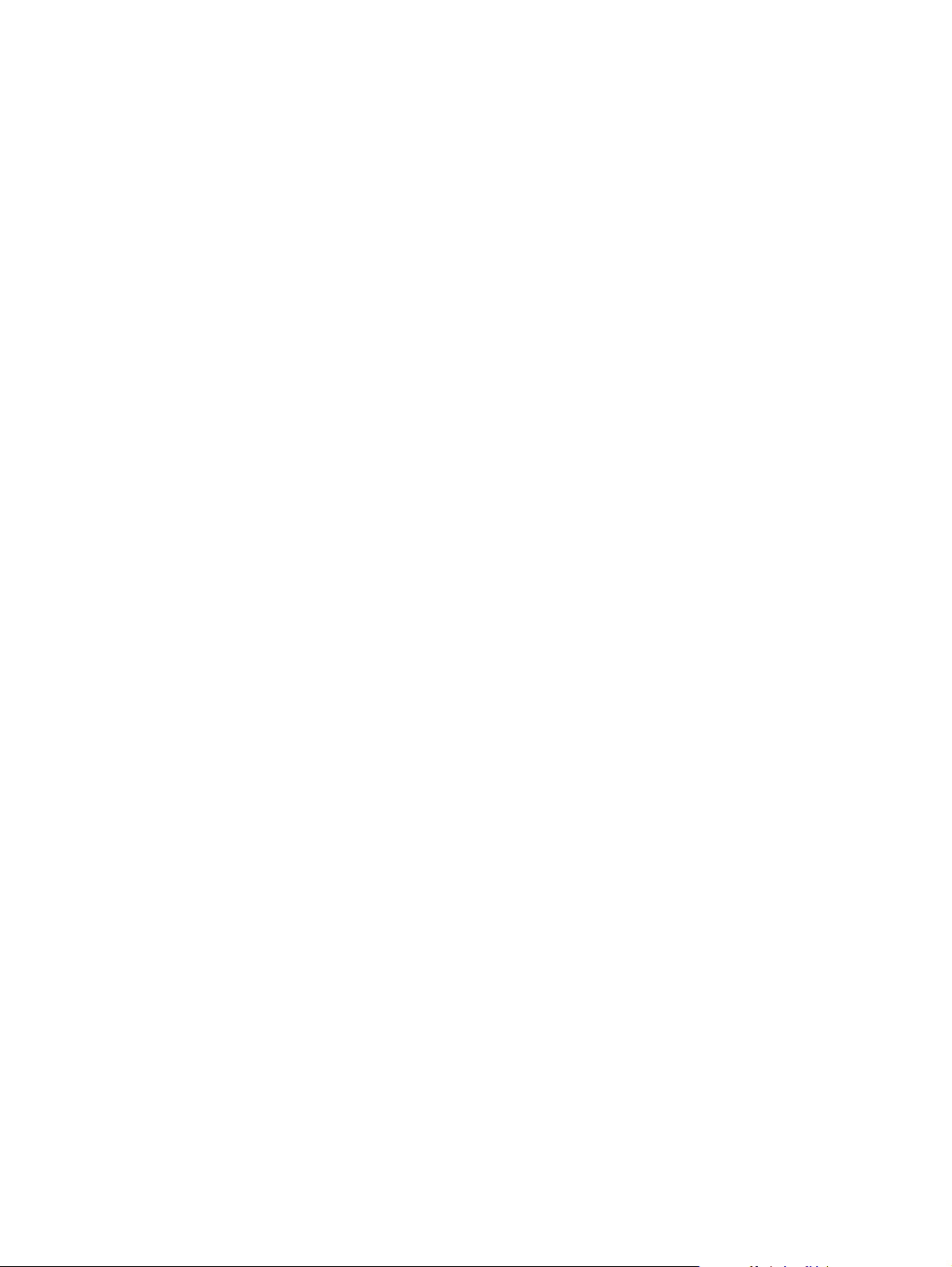
Page 3
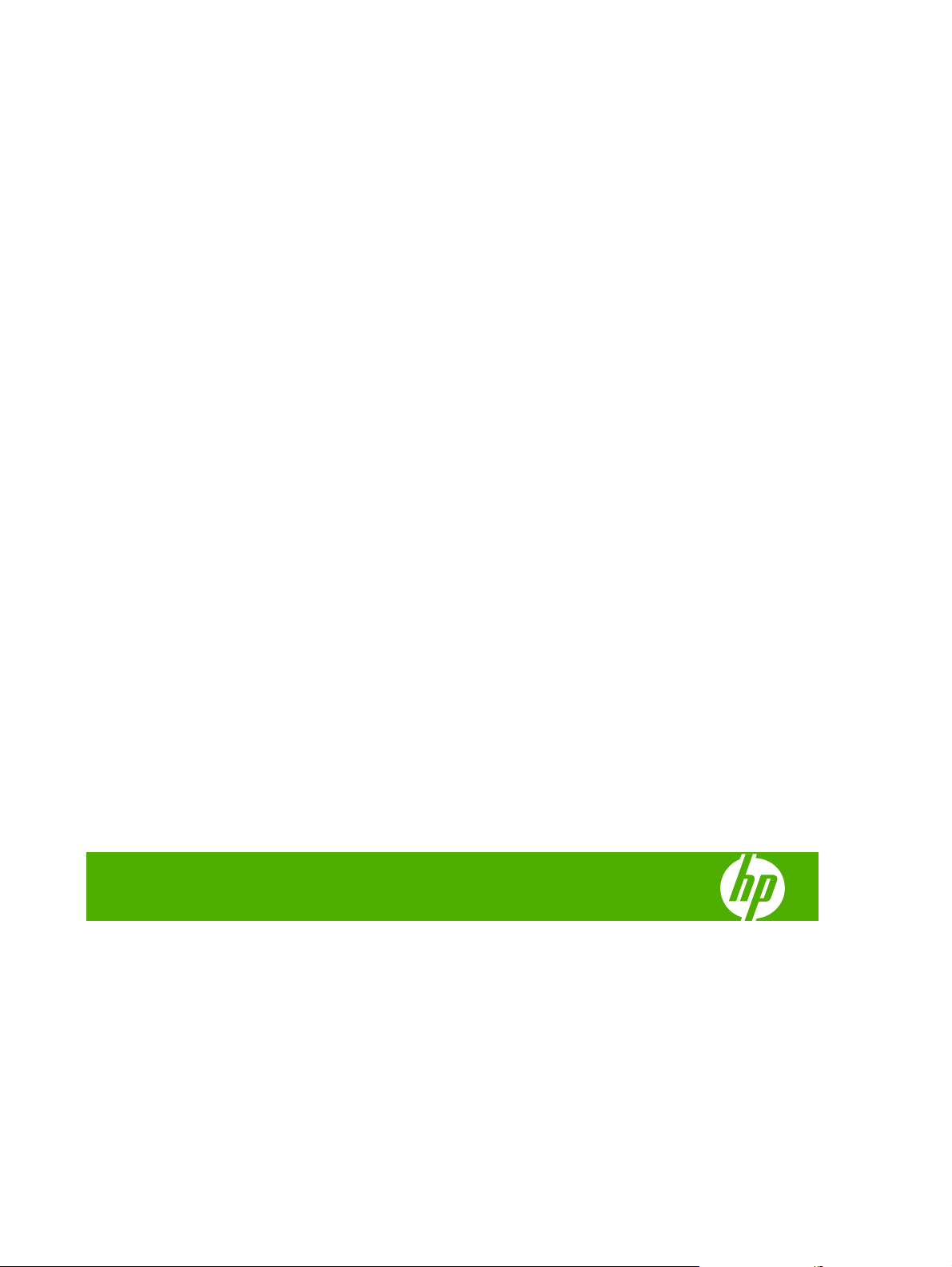
HP Color LaserJet CP6015
ユーザーズ ガイド
Page 4
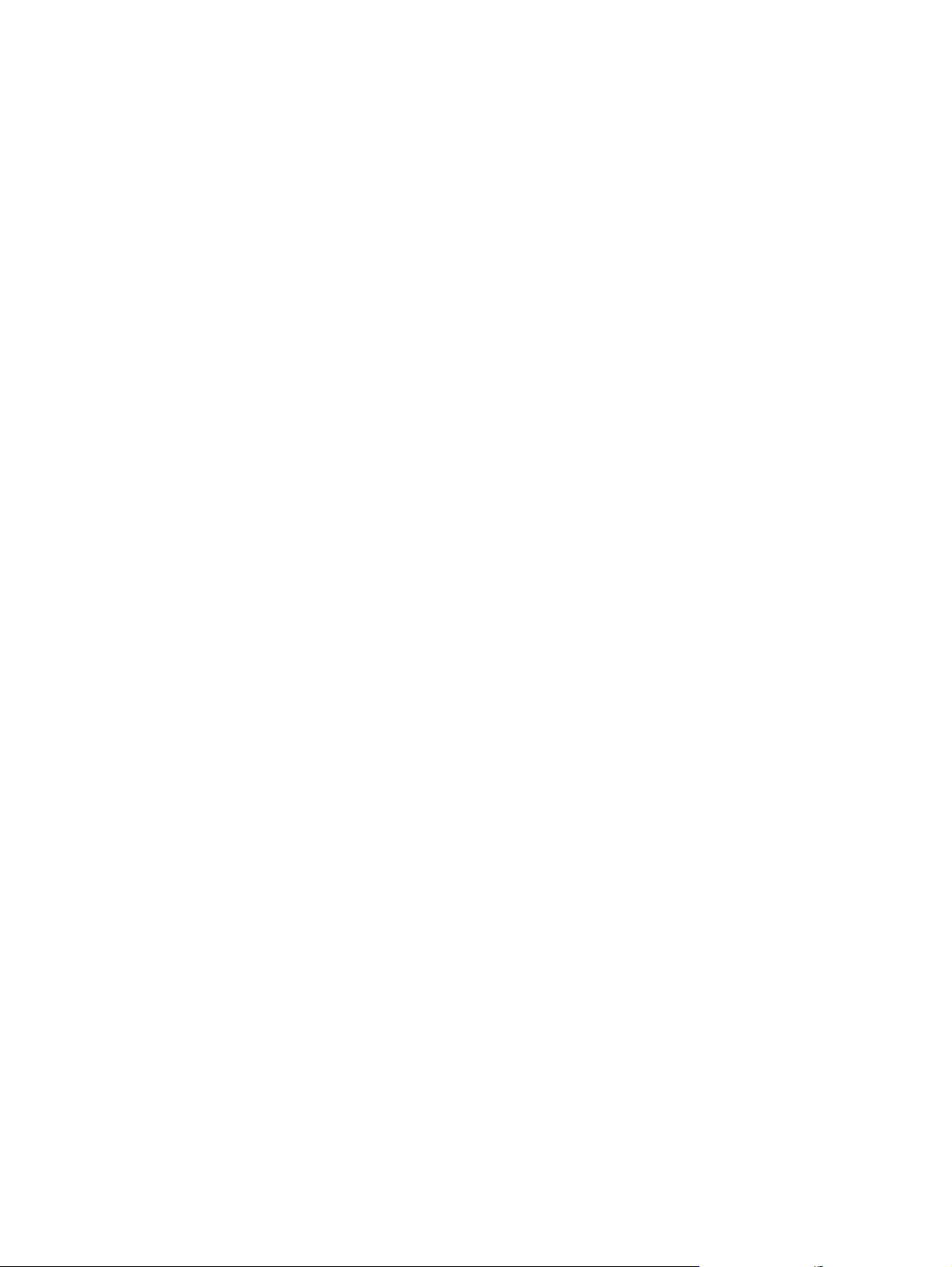
著作権およびライセンス
© 2008 Copyright Hewlett-Packard
Development Company, L.P.
商標表示
®
、Acrobat®、および PostScript® は、
Adobe
Adobe Systems Incorporated の商標です。
事前の書面による許可なく複製、改変、変
換することは、著作権法で許可されていな
い限り禁じられています。
本文書の内容は、事前の通知なく変更され
る可能性があります。
HP の製品およびサービスに対する唯一の保
証は、当該製品またはサービスに付属の明
示的な保証条項で規定されます。本文書の
いかなる部分も、追加の保証を構成すると
は見なされません。HP は、本文書に含まれ
る技術的または表記上の誤記や欠落につい
て、一切の責任を負わないものとします。
パーツ番号: Q3931-90972
Edition 1, 04/2008
Corel® は、Corel Corporation または Corel
Corporation Limited の商標または登録商標
です。
®
Microsoft
Windows
、Windows®、および
®
XP は、米国 Microsoft
Corporation の米国およびその他の国/地域に
おける登録商標です。
Windows Vista™ は米国およびその他の国/地
域における Microsoft Corporation の登録商
標あるいは商標です。
PANTONE® は Pantone, Inc の色見本の検査
標準商標です。
®
は、The Open Group の登録商標で
UNIX
す。
®
ENERGY STAR
のロゴは、米国で登録され
ている米国環境保護局のマークです。
Page 5

目次
1 製品の基本情報
製品比較 ............................................................................................................................................... 2
製品の機能 ........................................................................................................................................... 3
各部の名称 ........................................................................................................................................... 6
正面図 .................................................................................................................................. 6
HP Color LaserJet CP6015n、HP Color LaserJet CP6015dn、および HP
Color LaserJet CP6015de ................................................................................... 6
HP Color LaserJet CP6015x ............................................................................... 7
HP Color LaserJet CP6015xh ............................................................................. 7
背面図 .................................................................................................................................. 8
インタフェース ポート ........................................................................................................ 9
シリアル番号とモデル番号の位置 ....................................................................................... 9
2 コントロール パネル
コントロール パネルの使用 ............................................................................................................... 12
コントロール パネルのレイアウト .................................................................................... 12
コントロール パネルの表示ランプの説明 ......................................................................... 13
コントロール パネルのメニュー ........................................................................................................ 14
基本的なセットアップ ....................................................................................................... 14
メニュー階層 ...................................................................................................................................... 15
メニューを開く .................................................................................................................. 15
[手順の表示] メニュー ........................................................................................................................ 16
ジョブ取得メニュー ........................................................................................................................... 17
情報メニュー ...................................................................................................................................... 18
用紙処理メニュー ............................................................................................................................... 19
デバイスの設定メニュー .................................................................................................................... 20
印刷メニュー ..................................................................................................................... 20
印刷品質メニュー .............................................................................................................. 21
システムのセットアップメニュー ..................................................................................... 27
排紙セットアップメニュー ................................................................................................ 33
I/O メニュー ....................................................................................................................... 35
リセット メニュー ............................................................................................................. 42
診断メニュー ...................................................................................................................................... 43
PCL サブメニュー ............................................................................................. 20
JAWW iii
Page 6
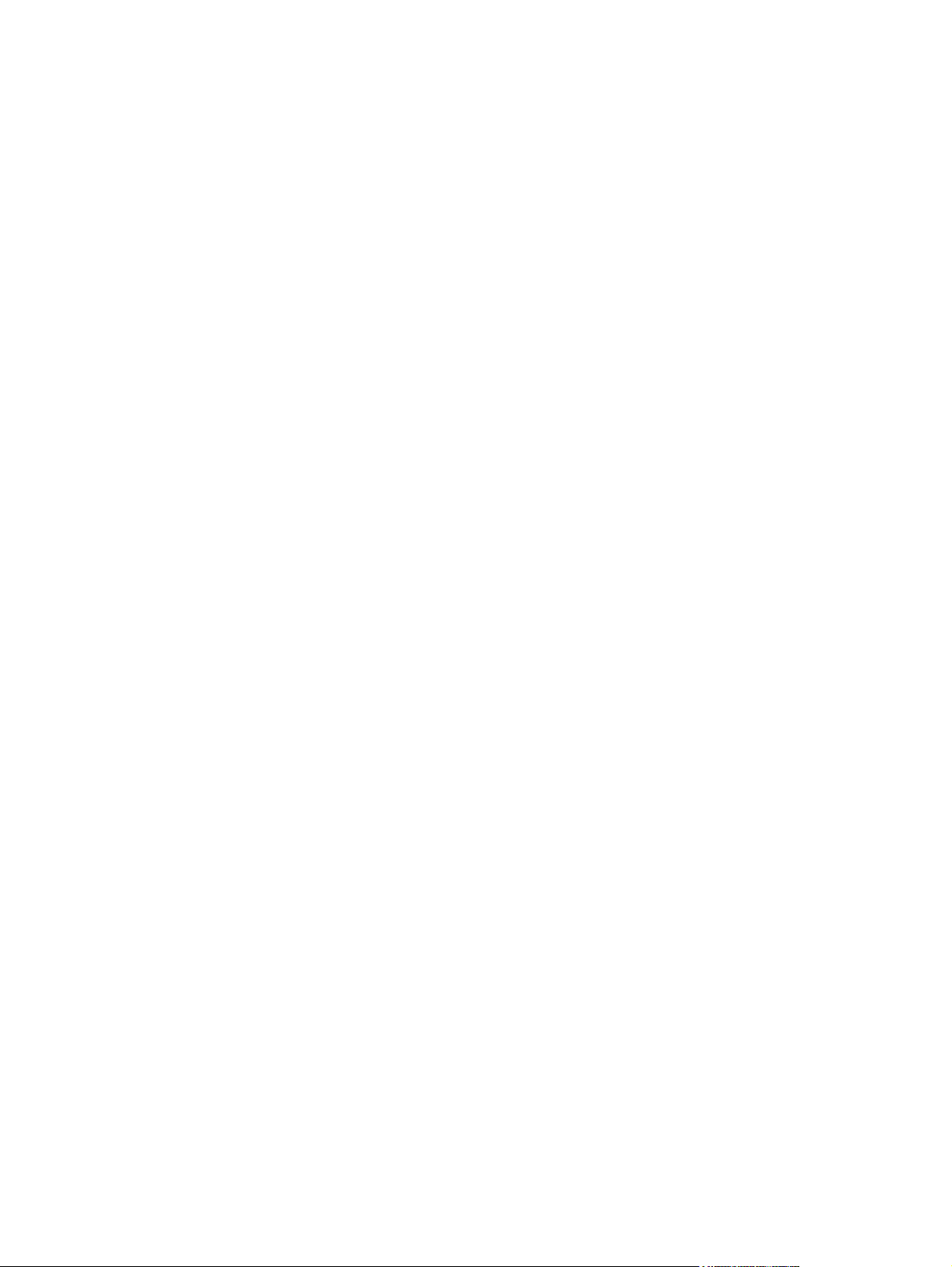
サービス メニュー .............................................................................................................................. 47
3 Windows 用ソフトウェア
対応オペレーティング システム (Windows) ...................................................................................... 50
対応プリンタ ドライバ (Windows) .................................................................................................... 51
HP ユニバーサル プリンタ ドライバ (UPD) ...................................................................................... 52
UPD インストール モード ................................................................................................. 52
適切なプリンタ ドライバの選択 (Windows) ...................................................................................... 53
印刷設定の優先度 ............................................................................................................................... 54
プリンタ ドライバ設定の変更 (Windows) .......................................................................................... 55
ソフトウェアの削除 (Windows) ......................................................................................................... 56
サポートされているユーティリティ (Windows) ................................................................................ 57
HP Web Jetadmin .............................................................................................................. 57
内蔵 Web サーバ ............................................................................................................... 57
HP Easy Printer Care ........................................................................................................ 57
その他のオペレーティング システムに対応したソフトウェア ......................................................... 59
4 Macintosh でのプリンタの使用
Macintosh 用ソフトウェア ................................................................................................................. 62
対応オペレーティング システム (Macintosh) .................................................................... 62
対応プリンタ ドライバ (Macintosh) .................................................................................. 62
Macintosh オペレーティング システムからのソフトウェアの削除 .................................. 62
印刷設定の優先度 (Macintosh) .......................................................................................... 62
プリンタ ドライバ設定の変更 (Macintoss) ....................................................................... 63
Macintosh コンピュータ用ソフトウェア ........................................................................... 63
HP Printer ユーティリティ ............................................................................... 63
サポートされているユーティリティ (Macintosh) ............................................................. 65
内蔵 Web サーバ ............................................................................................... 65
Macintosh プリンタ ドライバでの機能の使用 ................................................................................... 66
印刷 .
................................................................................................................................... 66
印刷機能の
文書のサイズ変更またはカスタム用紙サイズへの印刷 .................................... 66
表紙の印刷 ........................................................................................................ 66
透かしの使用 ..................................................................................................... 67
1 枚の用紙への複数ページの印刷 (Macintosh) ................................................. 67
両面印刷 ............................................................................................................ 68
ステイプル留めオプションの設定 .................................................................... 69
ジョブの保存 ..................................................................................................... 69
カラー オプションの設定 .................................................................................. 69
[サービス] メニューの使用 ................................................................................ 70
HP Printer ユーティリティを開く .................................................... 64
HP Printer ユーティリティ機能 ........................................................ 64
プリセットの作成および使用 (Macintosh) ...................................... 66
iv JAWW
Page 7
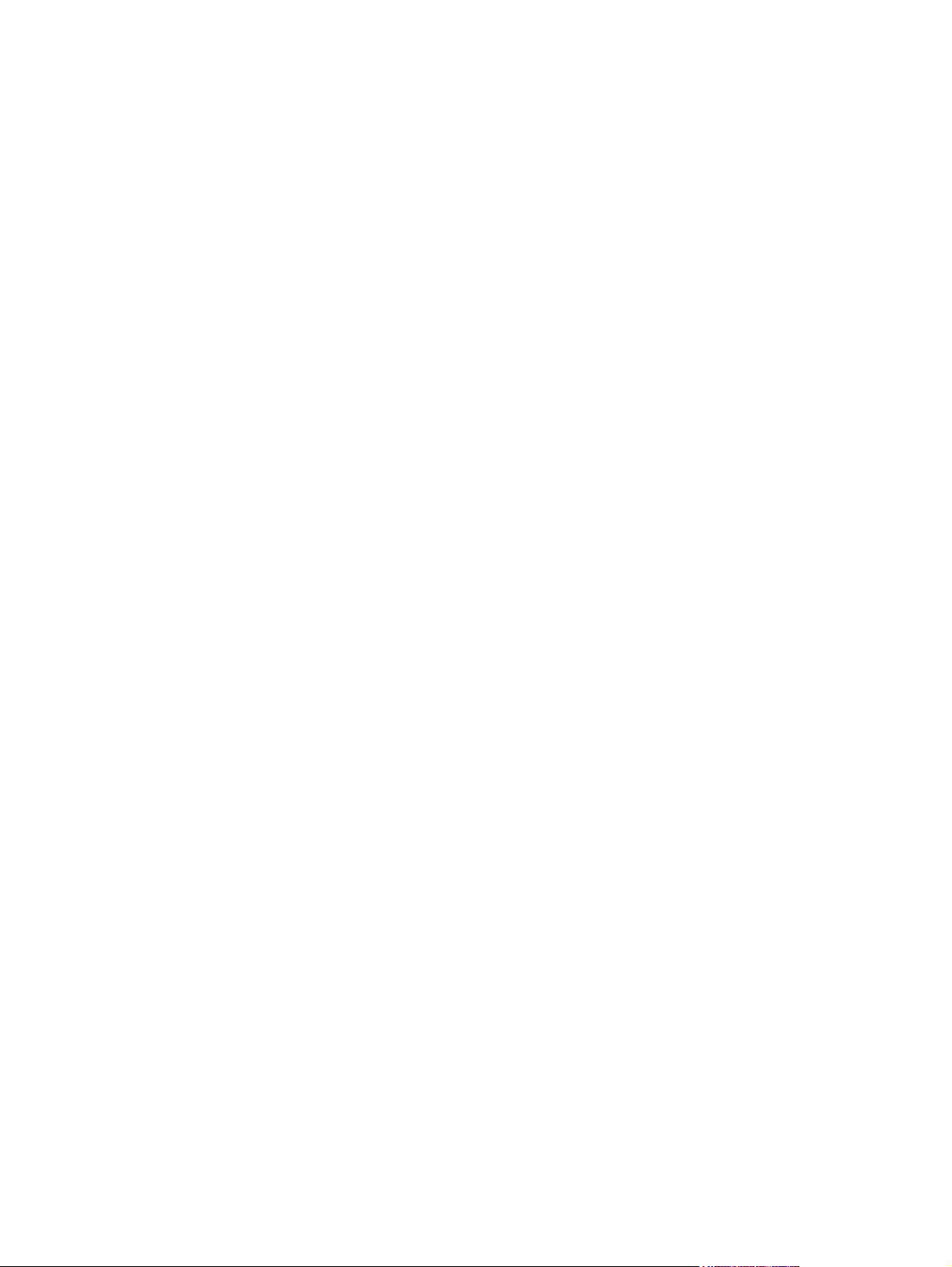
5 接続
USB 接続 ............................................................................................................................................ 72
ネットワーク接続 ............................................................................................................................... 73
6 ネットワークの設定
ネットワーク接続の利点 .................................................................................................................... 76
サポートされているネットワーク プロトコル .................................................................................. 77
ネットワーク設定 ............................................................................................................................... 78
TCP/IP ............................................................................................................................... 78
コントロール パネルを使用した IPv4 TCP/IP パラメータの手動設定 .............................. 80
コントロール パネルを使用した IPv6 TCP/IP パラメータの手動設定 .............................. 80
ネットワーク ユーティリティ ............................................................................................................ 82
その他のコンポーネントおよびユーティリティ ............................................................... 82
インターネット プロトコル (IP) ....................................................................... 78
TCP (Transmission Control Protocol) ............................................................... 78
IP アドレス ....................................................................................................... 78
IP パラメータの設定 ......................................................................................... 79
DHCP (Dynamic Host Configuration Protocol) ................................. 79
BOOTP ............................................................................................. 79
サブネット ........................................................................................................ 79
サブネット マスク ............................................................................ 79
ゲートウェイ ..................................................................................................... 79
デフォルト ゲートウェイ ................................................................. 79
7 用紙および印刷メディア
用紙および印刷メディアの使用について ........................................................................................... 84
サポートされる用紙と印刷メディアのサイズ ................................................................................... 85
サポート対象の用紙タイプ ................................................................................................................ 88
特殊な用紙または印刷メディアに関するガイドライン ..................................................................... 90
用紙と印刷メディアのセット ............................................................................................................. 91
トレイ 1 にセットする ...................................................................................................... 91
トレイ 2、3、4、5 への用紙のセット .............................................................................. 92
トレイの設定 ...................................................................................................................................... 98
用紙をセットするときにトレイを設定する ...................................................................... 98
印刷ジョブの設定に適合するようにトレイを設定する .................................................... 98
[用紙処理] メニューを使用してトレイを設定する ............................................................ 99
自動メディア タイプ感知 (自動感知モード) ...................................................................... 99
封筒に印刷する ................................................................................................. 92
トレイ 1 にバナー用紙をセットする ................................................................ 92
標準サイズの用紙をトレイ 2、3、4、5 にセ
検出できな
カスタム サイズの用紙をトレイ 2、3、4、5 にセットする ............................ 95
大きいサイズの用紙をトレイ 3、4、5 にセットする ....................................... 96
い標準サイズの用紙をトレイ 2、3、4、 5 にセットする .............. 94
ットする ..................................... 92
JAWW v
Page 8
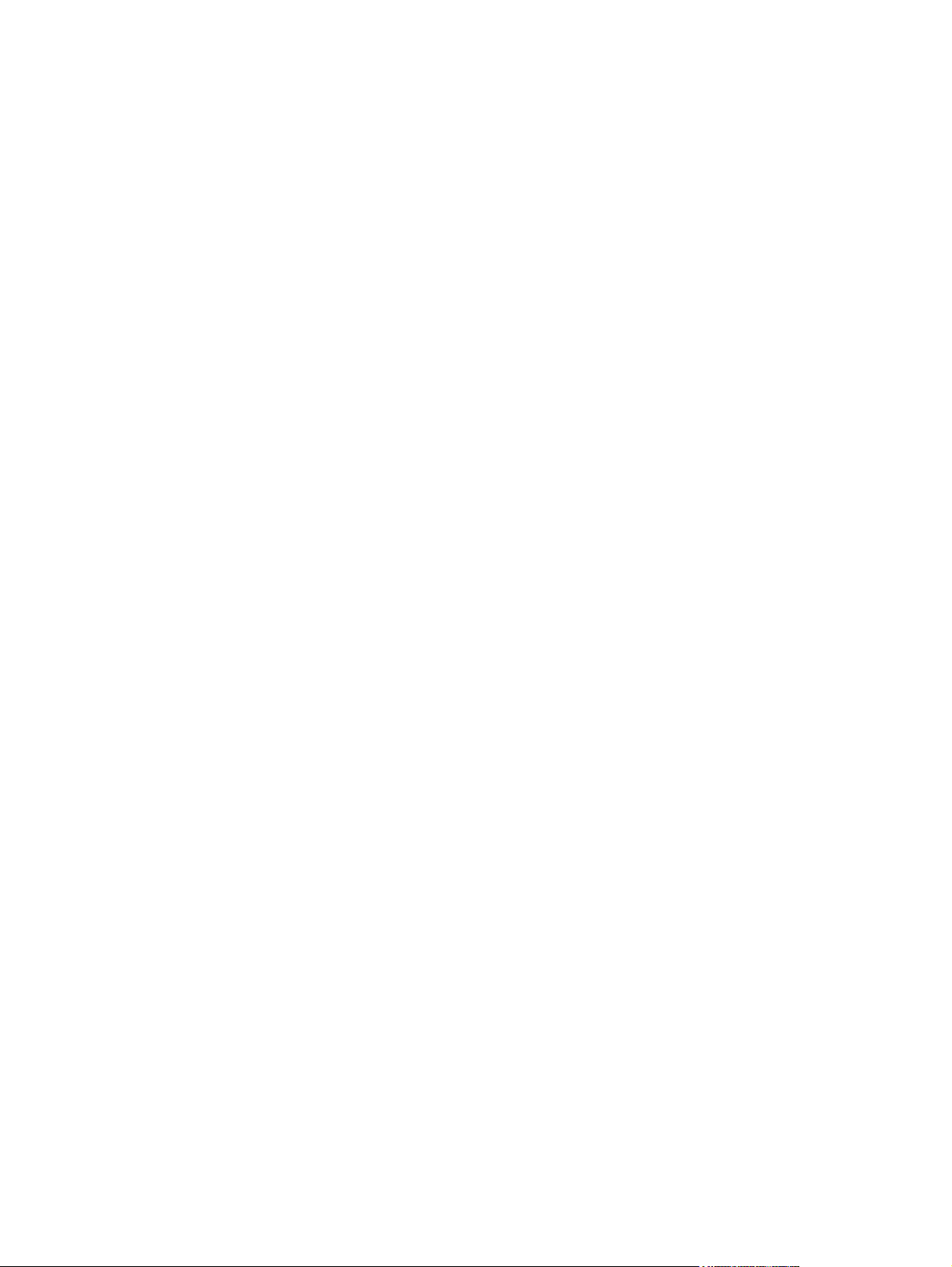
排紙先の選択 .................................................................................................................................... 101
8 製品機能の使用
エコノミー設定 ................................................................................................................................ 108
ステイプラの使用 ............................................................................................................................. 110
ジョブ保存機能の使用 ..................................................................................................................... 113
自動感知機能の設定 .......................................................................................... 99
ソース、タイプ、またはサイズ別にメディアを選択する ............................................... 100
ソース ............................................................................................................. 100
タイプとサイズ ............................................................................................... 100
標準排紙ビン ................................................................................................................... 101
オプションの排紙アクセサリ .......................................................................................... 101
3 ビン ステイプラ/スタッカの機能 ................................................................. 101
ブックレット メーカー/フィニッシャの機能 .................................................. 102
アクセサリの各部の名称 ................................................................................. 102
アクセサリの動作モードを設定する ............................................................................... 104
コントロール パネルで動作モードを選択する ............................................... 104
プリンタ ドライバ (Windows) で動作モードを選択する ................................ 105
プリンタ ドライバ (Mac OS X) の動作モードを選択する .............................. 105
スリープ遅延 ................................................................................................................... 108
遅延時間の設定 ............................................................................................... 108
スリープ モードの無効化/有効化 .................................................................... 108
スリープ復帰時刻 ............................................................................................................ 108
スリープ復帰時刻を設定します。 .................................................................. 109
EWS を使用してエコノミー モードの設定を行う .......................................... 109
ステイプル留め可能な用紙サイズ ................................................................................... 110
ステイプル留め ................................................................................................................ 111
ジョブ保存機能にアクセスする ...................................................................................... 113
試し刷り後の保留機能の使用 .......................................................................................... 113
試し刷り後に保留ジョブの作成 ...................................................................... 113
試し刷り後の保留 ........................................................................................... 114
試し刷り後に保留したジョブの削除 ............................................................... 114
パーソナル ジョブ機能の使用 ......................................................................................... 115
個人ジョブの印刷 ........................................................................................... 115
個人ジョブの削除 ........................................................................................... 115
クイック コピー機能の使用 ...
クイック コピー ジョブの作成 ....................................................................... 116
クイック コピー ジョブの印刷 ....................................................................... 116
クイック コピー ジョブの削除 ....................................................................... 116
保存ジョブ機能の使用 ..................................................................................................... 118
印刷ジョブの保存 ........................................................................................... 118
保存ジョブの印刷 ........................................................................................... 118
保存したジョブの削除 .................................................................................... 118
.......
................................................................................... 116
vi JAWW
Page 9
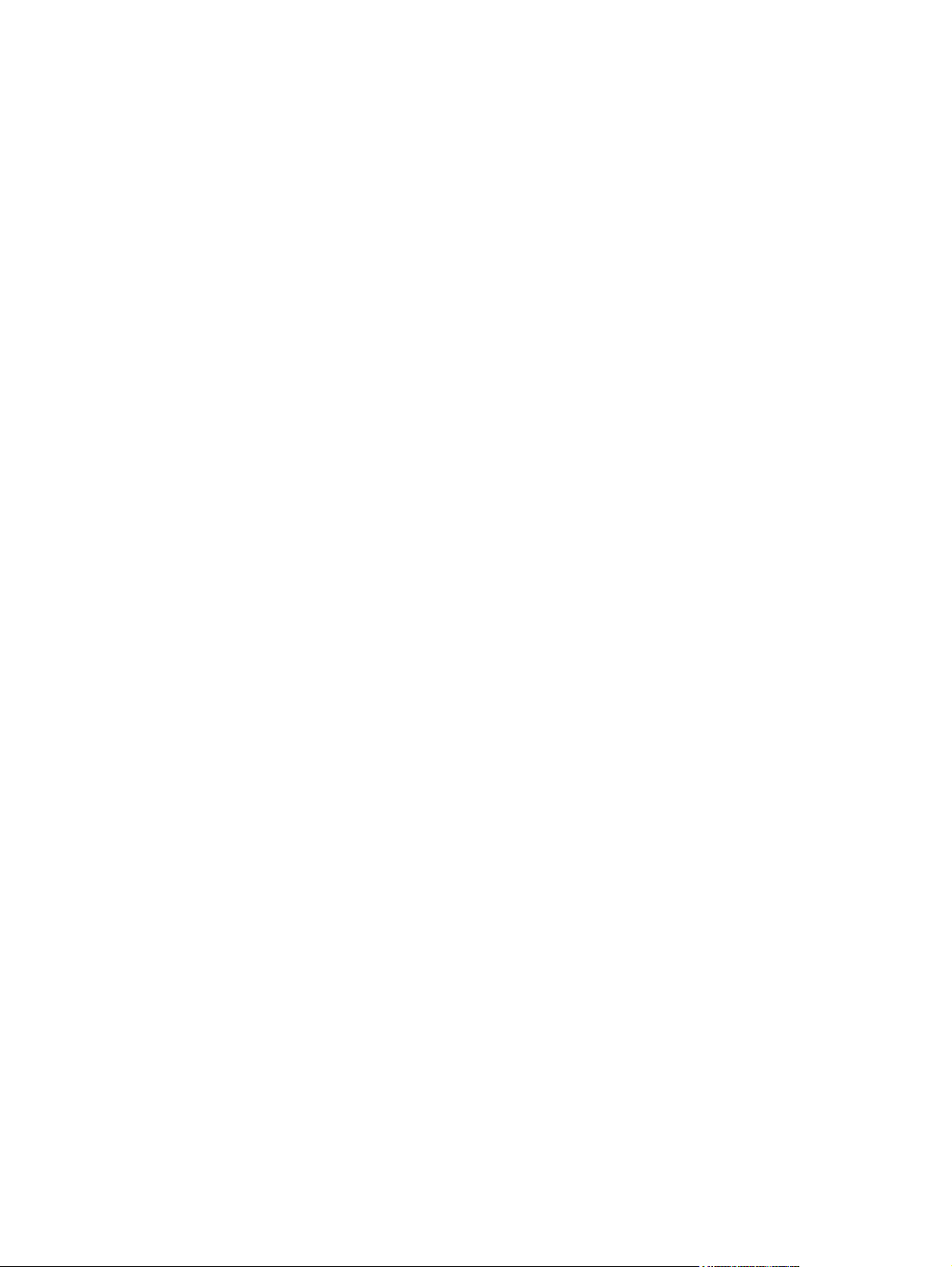
バナーの印刷 .................................................................................................................................... 119
写真やマーケティング資料を印刷する ............................................................................................ 120
耐候性のある地図や屋外広告を印刷する ......................................................................................... 122
両面印刷の位置合わせを設定する ................................................................................................... 123
9 印刷タスク
印刷ジョブのキャンセル .................................................................................................................. 126
Windows プリンタ ドライバでの機能の使用 ................................................................................... 127
バナーをトレイ 1 から印刷する ...................................................................................... 119
使用可能な光沢紙 ............................................................................................................ 120
用紙トレイを設定する ..................................................................................................... 120
ドライバを設定する ........................................................................................................ 121
使用可能な耐久紙 ............................................................................................................ 122
用紙トレイを設定する ..................................................................................................... 122
ドライバを設定する ........................................................................................................ 122
コントロール パネルからの現在の印刷ジョブの取り消し .............................................. 126
ソフトウェア プログラムから現在の印刷ジョブの取り消し .......................................... 126
プリンタ ドライバを開く ................................................................................................ 127
印刷機能のショートカットの使用 ................................................................................... 127
用紙と品質のオプションの設定 ...................................................................................... 127
文書の効果の設定 ............................................................................................................ 128
文書の仕上げオプションの設定 ...................................................................................... 128
製品の排紙オプションの設定 .......................................................................................... 129
ジョブ保存オプションの設定 .......................................................................................... 129
カラー オプションの設定 ................................................................................................ 130
サポートと製品のステータス情報の確認 ........................................................................ 130
詳細な印刷オプションの設定 .......................................................................................... 130
10 カラーの使用
カラー管理 ....................................................................................................................................... 134
色の自動または手動の調整 .............................................................................................. 134
手動カラー オプション ................................................................................... 134
グレースケールでの印刷 ................................................................................................. 135
カラーの使用制限 ............................................................................................................ 135
カラー印刷の制限 ........................................................................................... 135
RGB カラー (色域) ........................................................................................................... 136
カラーのマッチング ......................................................................................................................... 137
色見本のカラー マッチング ............................................................................................. 137
カラー サンプルの印刷 .................................................................................................... 137
PANTONE® カラー マッチ
高度なカラーの使用 ......................................................................................................................... 139
HP ImageREt 4800 .......................................................................................................... 139
用紙の選択 ....................................................................................................................... 139
JAWW vii
ング .
...................................................................................... 138
Page 10

sRGB ............................................................................................................................... 139
4 色での印刷 (CMYK) ...................................................................................................... 139
CMYK インク セット エミュレーション (HP PostScript レベル 3 エミュレ
ーション) ......................................................................................................... 139
TrueCMYK ...................................................................................................... 140
11 プリンタの管理とメンテナンス
情報ページ ....................................................................................................................................... 142
HP Easy Printer Care ....................................................................................................................... 143
HP Easy Printer Care ソフトウェアの起動 ..................................................................... 143
HP Easy Printer Care ソフトウェアのセクション .......................................................... 143
内蔵 Web サーバ .............................................................................................................................. 146
ネットワーク接続を使用して内蔵 Web サーバを開く .................................................... 146
内蔵 Web サーバのセクション ........................................................................................ 147
HP Web Jetadmin ソフトウェアの使用 ........................................................................................... 149
セキュリティ機能 ............................................................................................................................. 150
内蔵 Web サーバーの保護 ............................................................................................... 150
Secure Disk Erase ........................................................................................................... 150
影響を受けるデータ ........................................................................................ 150
補足情報 .......................................................................................................... 151
ジョブの保存 ................................................................................................... 151
コントロール パネル メニューのロック .......................................................................... 151
リアルタイム クロックの設定 .......................................................................................................... 152
リアルタイム クロックの設定 ......................................................................................... 152
サプライ品の管理 ............................................................................................................................. 153
プリント カートリッジの保管 ......................................................................................... 153
HP 製以外のプリント カートリッジに関する規定 .......................................................... 153
HP の不正品ホットラインと Web サイト ....................................................................... 153
サプライ品交換 ................................................................................................................................ 154
サプライ品の場所 ............................................................................................................ 154
サプライ品交換のガイドライン ...................................................................................... 154
サプライ品の交換予定時期 .............................................................................................. 155
プリン
イメージ ドラムの交換 .................................................................................................... 157
メモリの装着 ................................................................................................................... 160
ステイプル カートリッジの交換 ..................................................................................... 167
ブックレット メーカーの中綴じステイプル カートリッジの交換 .................................. 169
プリンタのクリーニング .................................................................................................................. 172
外装のクリーニング ........................................................................................................ 172
ートリッジの交換 ......................................................................................... 155
ト カ
DDR メモリ DIMM の装着 .............................................................................. 160
メモリを Windows に認識させる .................................................................... 164
HP Jetdirect または EIO プリント サーバ カード、EIO ハード ディスクの取
り付け ............................................................................................................. 165
viii JAWW
Page 11

ファームウェアのアップグレード ................................................................................................... 173
12 問題の解決
一般的な問題の解決 ......................................................................................................................... 178
コントロール パネルのメッセージのタイプ .................................................................................... 181
コントロール パネルのメッセージ .................................................................................................. 182
紙詰まり ........................................................................................................................................... 204
用紙処理に関する問題 ..................................................................................................................... 235
トナー漏れのクリーニング .............................................................................................. 172
現在のファームウェア バージョンの確認 ....................................................................... 173
HP Web サイトからの新しいファームウェアのダウンロード ........................................ 173
新しいファームウェアのプリンタへの転送 .................................................................... 173
FTP を使用してブラウザからファームウェアをアップロードする ............... 173
Microsoft Windows で FTP を使用してネットワーク接続でファームウェア
をアップグレードする .................................................................................... 174
HP Web Jetadmin を使用してファームウェアをアップグレードする ........... 175
MS-DOS コマンドを使用して、USB 接続でファームウェアをアップグレー
ドする ............................................................................................................. 175
HP Jetdirect ファームウェアのアップグレード .............................................................. 176
トラブルシューティングのチェックリスト .................................................................... 178
出荷時の設定に戻す ........................................................................................................ 179
プリンタの性能に影響を与える要因 ............................................................................... 179
中間色の自動校正 ............................................................................................................ 180
紙詰まりの一般的な原因 ................................................................................................. 204
紙詰まりの場所 ................................................................................................................ 205
紙詰まりの解消 ................................................................................................................ 205
エリア 1: 排紙ビンの紙詰まりを取り除く ...................................................... 207
エリア 2 とエリア 3: フューザとトランスファーの紙詰まりを取り除いて
ください .......................................................................................................... 208
エリア 4: 両面印刷ユニットの紙詰まりを取り除く ........................................ 212
エリア 5: トレイ 2 およびプリンタ内部の用紙経路の紙詰まりを取り除
く ..................................................................................................................... 216
エリア 6: トレイ 1 の紙詰まりを取り除く ...................................................... 218
バナー用紙印刷時の紙詰まりを取り除く ....................................................... 221
エリア 7: オプションのトレイ 3、4、5 の紙
エリア 8: オプションのフィニッシャの紙詰まりを取り除く ......................... 226
排紙アクセサリ ブリッジの紙詰まりを取り除く ........................... 226
仕分けエリアの紙詰まりを取り除く .............................................. 226
ブックレット メーカーの紙詰まりを取り除く ............................... 228
ステイプルの詰まりを除去する ...................................................................... 230
メイン ステイプラの詰まりを除去する .......................................... 230
ブックレット メーカーのステイプルの詰まりを除去する ............. 231
紙詰まりの復旧 ................................................................................................................ 234
プリンタが一度に複数の用紙を給紙する ........................................................................ 235
詰まりを取り除く .....
................ 223
JAWW ix
Page 12
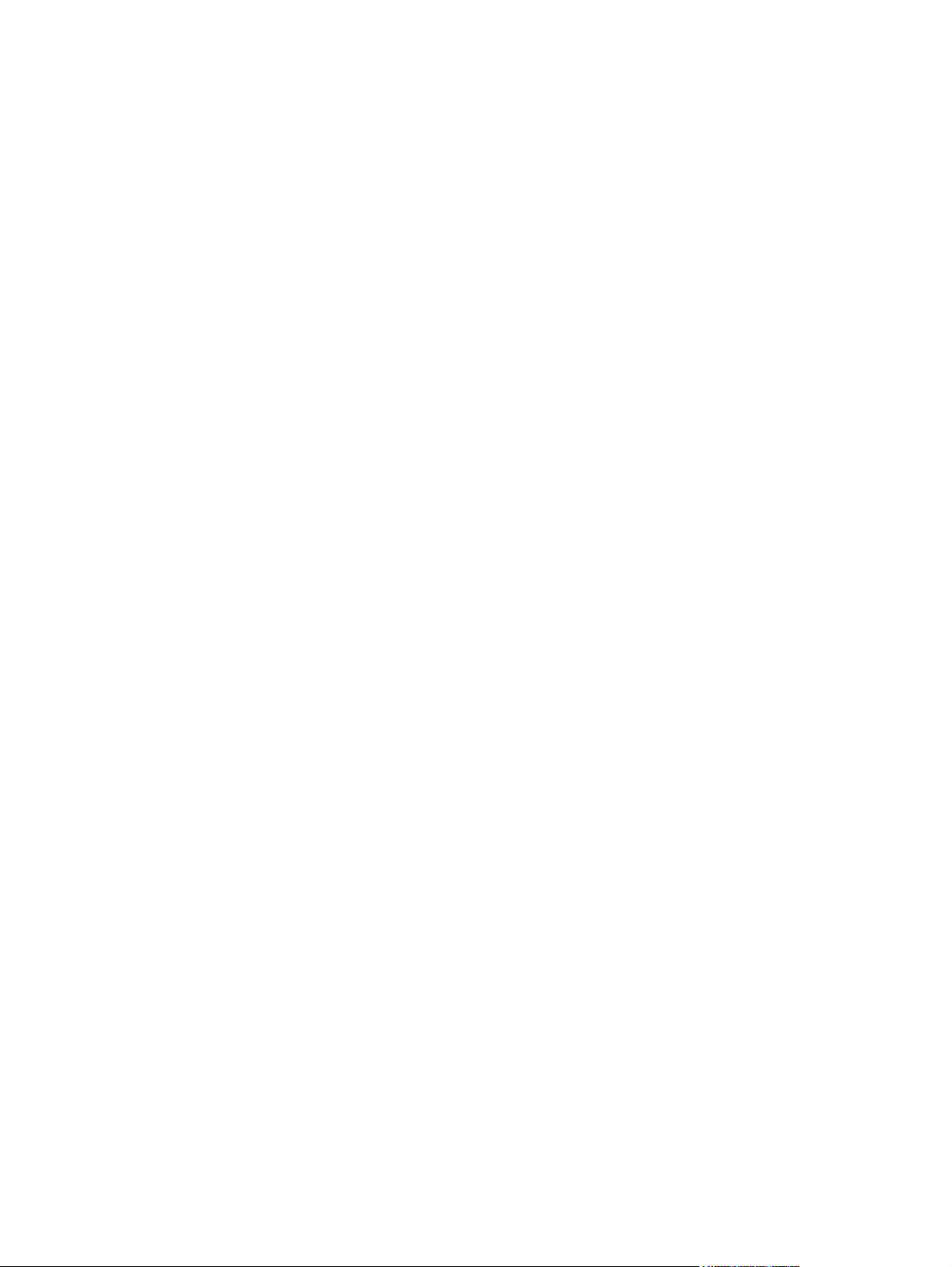
間違ったサイズの用紙が給紙される ............................................................................... 235
間違ったトレイから給紙される ...................................................................................... 235
用紙が自動的に給紙されない .......................................................................................... 236
トレイ 2、3、4、または 5 から給紙されない ................................................................. 236
OHP フィルムまたは光沢紙が給紙されない ................................................................... 237
封筒が詰まる、または封筒がプリンタに給紙されない .................................................. 238
印刷出力がめくれている、またはしわが寄っている ...................................................... 238
両面印刷できないか、正しく両面印刷しない ................................................................. 239
フォーマッタのランプについて ....................................................................................................... 240
HP Jetdirect LED ............................................................................................................. 240
電源確認 LED .................................................................................................................. 240
画質の問題の解決 ............................................................................................................................. 241
さまざまな印刷品質の問題 .............................................................................................. 241
連続した欠陥の定規 ........................................................................................................ 241
OHP フィルムの欠陥 ....................................................................................................... 243
環境に関連する印刷品質の問題 ...................................................................................... 243
紙詰まりに関連する印刷品質の問題 ............................................................................... 243
画質の最適化と改善 ........................................................................................................ 243
仕様どおりの用紙を使う ................................................................................. 244
プリンタを校正する ........................................................................................ 244
正しい種類の用紙を選択する ......................................................................... 244
フューザをクリーニングする ......................................................................... 245
エラー メッセージが表示された場合の処置 ................................................... 246
レジストレーションの二次転写装置のクリーニング ..................... 247
手動印刷モードの使用 .................................................................................... 249
印刷品質トラブルの解決ページ ...................................................................... 250
性能に関する問題 ............................................................................................................................. 251
ネットワーク接続に関するトラブルの解決 ..................................................................................... 252
ネットワーク印刷に関するトラブルの解決 .................................................................... 252
ネットワークの通信状態の検証 ...................................................................................... 253
製品ソフトウェアの問題 .................................................................................................................. 254
Macintosh に関する一般的なトラブルの解決 .................................................................................. 255
付録 A サプライ品とアクセサリ
パーツ、アクセサリ、サプライ品の注文 ......................................................................................... 260
HP から直接注文 ............................................................................................................. 260
サービス プロバイダまたはサポート プロバイダを通じて注文 ...................................... 260
埋め込み Web サーバーを通じて直接注文 (ネットワーク接続されたプリンタ向け) ..... 260
HP Easy Printer Care ソフトウェアを使って直接注文します ........................................ 260
パ
ーツ番号 .....
x JAWW
.................................................................................................................................. 261
アクセサリ ....................................................................................................................... 261
プリント カートリッジ .................................................................................................... 261
イメージ ドラム ............................................................................................................... 261
Page 13
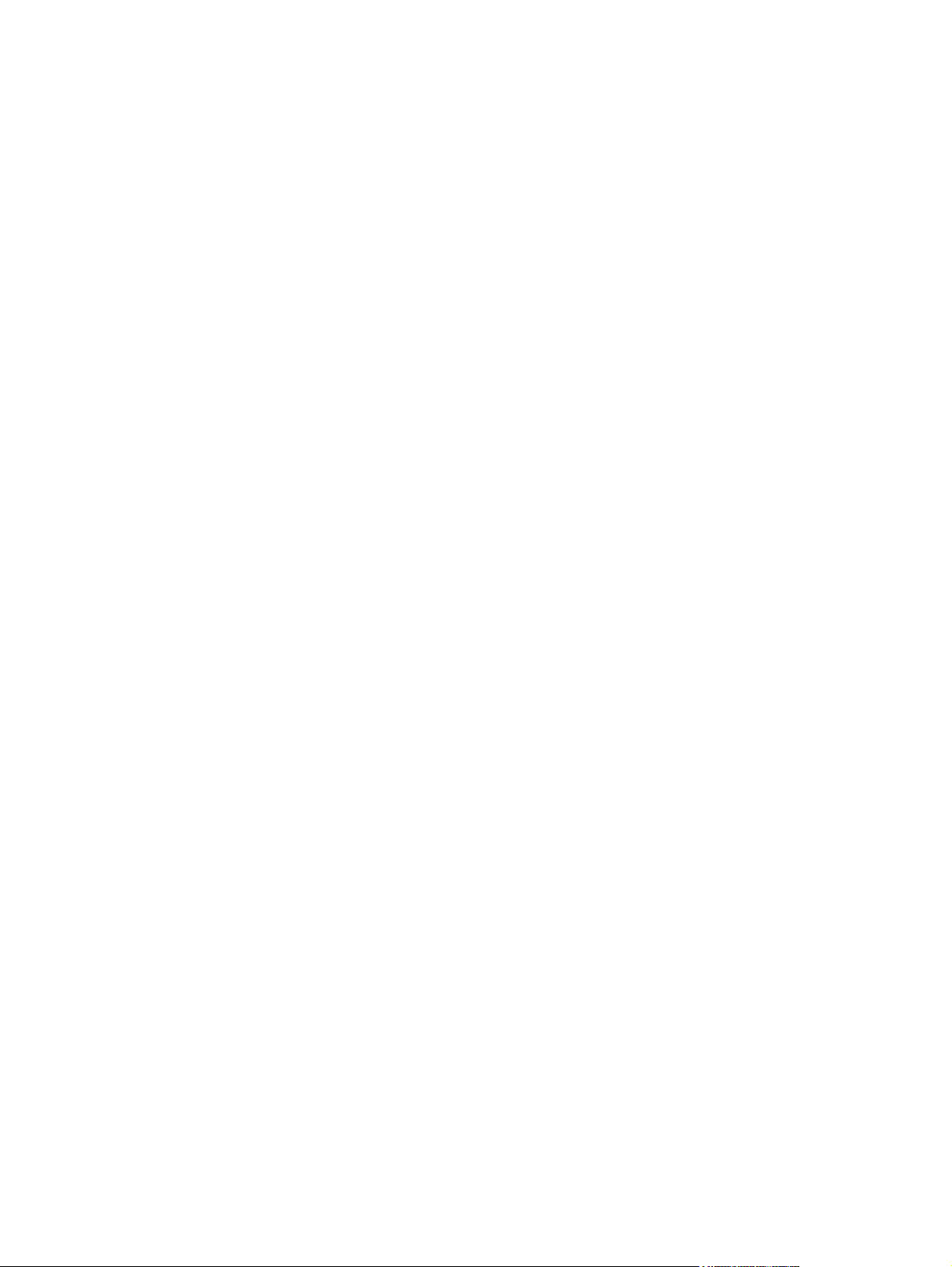
保守キット ....................................................................................................................... 262
メモリ .............................................................................................................................. 262
ケーブルおよびインタフェース ...................................................................................... 262
付録 B サービスおよびサポート
Hewlett-Packard 社製品限定保証 ..................................................................................................... 263
プリント カートリッジとイメージ ドラムの限定保証書条項 .......................................................... 265
Color LaserJet フューザ キット、トランスファー キット、およびローラー キットの限定保証条
項 ...................................................................................................................................................... 266
カスタマ自己修理の保証サービス ................................................................................................... 267
カスタマ サポート ............................................................................................................................ 268
利用可能なサポートおよびサービス ................................................................................................ 269
HP 社保守契約 ................................................................................................................................. 270
オンサイト サービス契約 ................................................................................................ 270
優先オンサイト サービス ................................................................................................ 270
翌日オンサイト サービス ................................................................................................ 270
週間 (ボリューム) オンサイト サービス .......................................................................... 270
付録 C 製品の仕様
物理仕様 ........................................................................................................................................... 272
電気的仕様 ....................................................................................................................................... 273
稼動音仕様 ....................................................................................................................................... 274
環境仕様 ........................................................................................................................................... 275
付録 D 規制に関する情報
FCC 規格 .......................................................................................................................................... 278
製品の環境適合化プログラム ........................................................................................................... 279
環境の保護 ....................................................................................................................... 279
オゾン放出 ....................................................................................................................... 279
消費電力 .......................................................................................................................... 279
用紙の使用 ....................................................................................................................... 279
プラスチック ................................................................................................................... 279
HP LaserJet 用サプライ品 .............................................................................................. 279
回収およびリサイクル手順 .............................................................................................. 280
用紙 .................................................................................................................................. 280
材料に関する規制 ............................................................................................................ 281
EU (欧州連合) が定める一般家庭の使用済み機器の廃棄 ................................................ 281
化学物質安全性データシート (MSDS) ............................................................................ 282
米国
およびプエ
米国以外でのリサイクル品の回収 .................................................................. 280
ルトリコ ................................................................................. 280
カートリッジが複数 (2 個以上) の場合 .......................................... 280
1 個のカートリッジの回収 ............................................................. 280
発送 ................................................................................................ 280
JAWW xi
Page 14
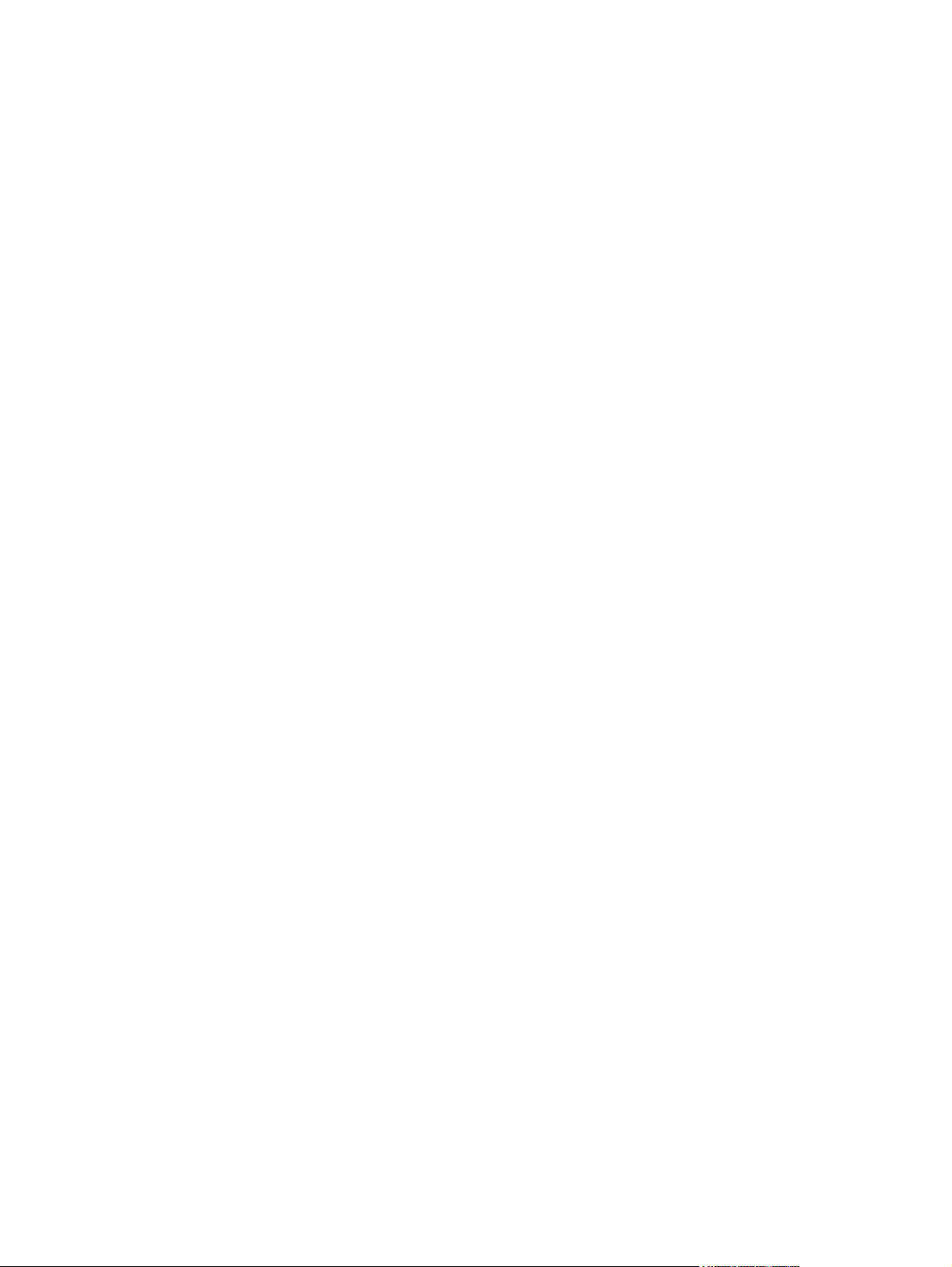
詳細について ................................................................................................................... 282
適合宣言 ........................................................................................................................................... 283
揮発性の証明 .................................................................................................................................... 284
メモリのタイプ ................................................................................................................ 284
揮発性メモリ ................................................................................................... 284
不揮発性メモリ ............................................................................................... 284
ハードディスク ドライブ メモリ .................................................................... 284
安全規定 ........................................................................................................................................... 285
レーザー製品の安全性 ..................................................................................................... 285
Canadian DOC regulations (カナダ DOC 規格) .............................................................. 285
VCCI 規格(日本) .......................................................................................................... 285
電源コード規格 (日本) ..................................................................................................... 285
EMI 規格 (韓国) ................................................................................................................ 285
レーザーに関する声明 (フィンランド) ............................................................................ 286
成分表 (中国) ................................................................................................................... 287
索引 ................................................................................................................................................................... 289
xii JAWW
Page 15
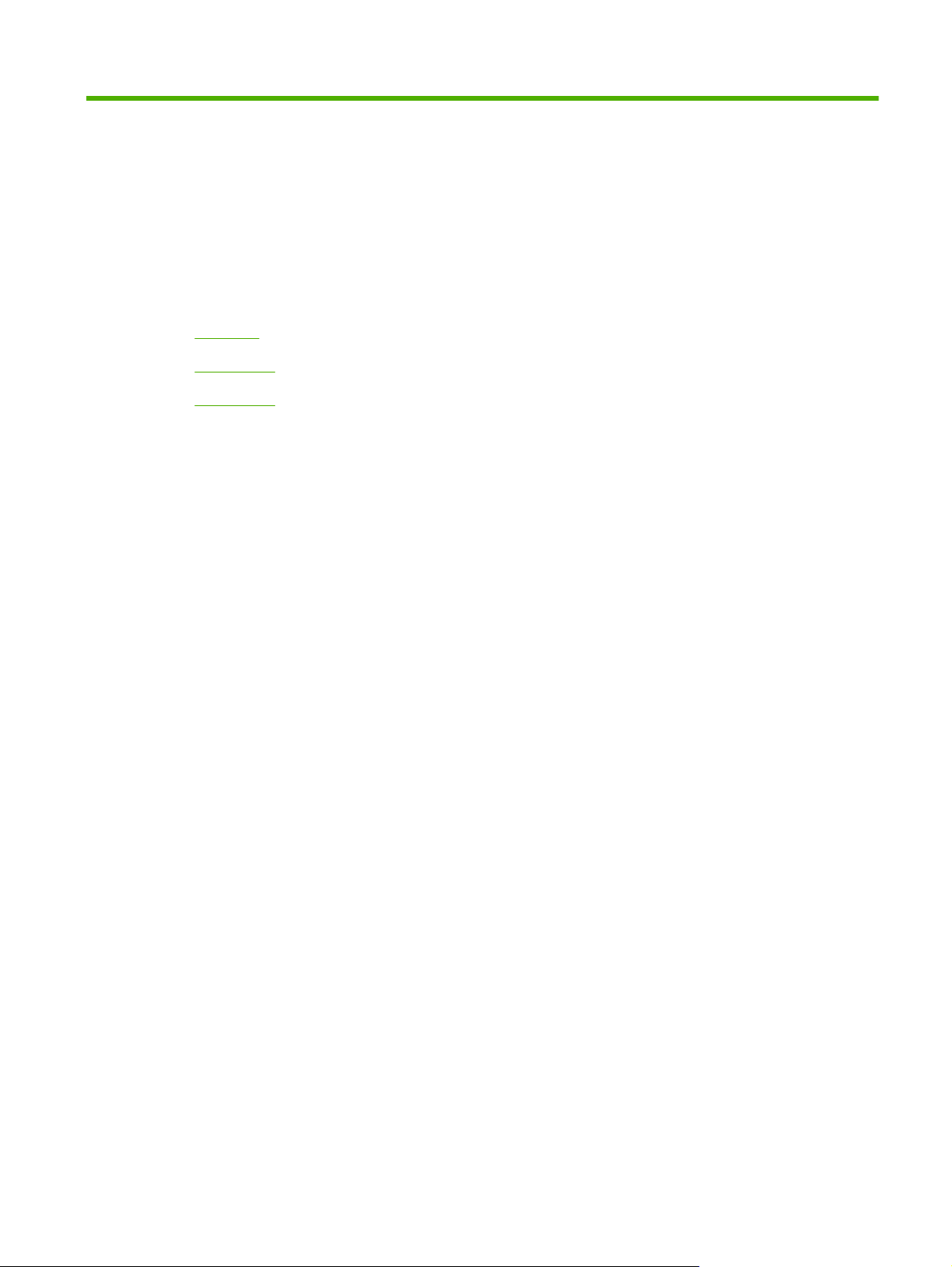
1
製品の基本情報
製品比較
●
製品の機能
●
各部の名称
●
JAWW 1
Page 16
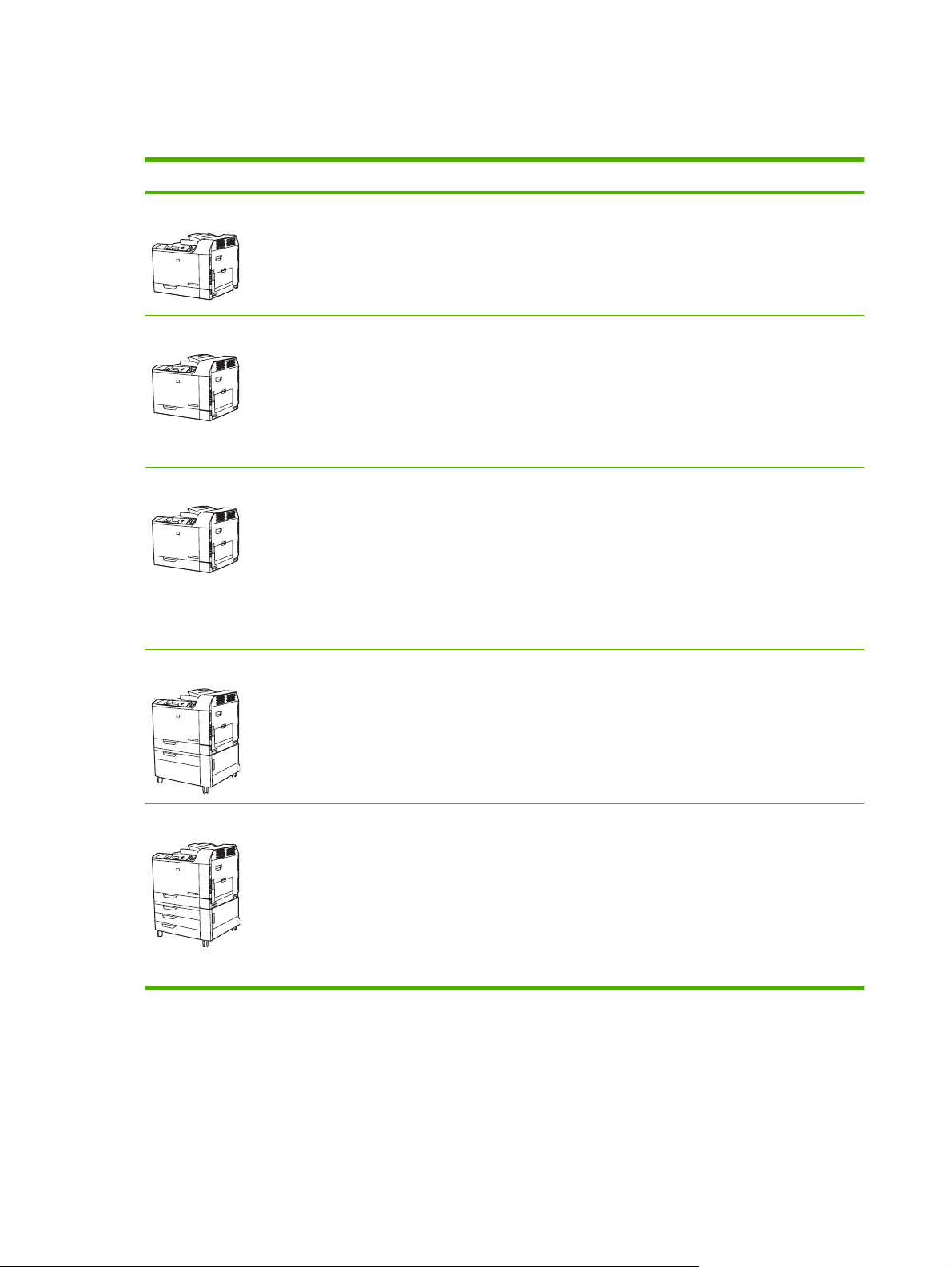
製品比較
表 1-1 製品一覧
機種 機能
HP Color LaserJet CP6015n
HP Color LaserJet CP6015dn
HP Color LaserJet CP6015de
HP Color LaserJet CP6015x
100 枚多目的給紙トレイ (トレイ 1)
●
500 枚給紙
●
10/100Base-TX ネットワーク
●
512MB のランダム アクセス メモリ (RAM)
●
100 枚多目的給紙トレイ (トレイ 1)
●
500 枚給紙トレイ (トレイ 2)
●
10/100Base-TX ネットワーク接続用 HP Jetdirect 内蔵プリント サーバー
●
512MB のランダム アクセス メモリ (RAM)
●
両面印刷
●
100 枚多目的給紙トレイ (トレイ 1)
●
500 枚給紙トレイ (トレイ 2)
●
10/100Base-TX ネットワーク
●
512MB のランダム アクセス メモリ (RAM)
●
両面印刷
●
ENERGY STAR
●
100 枚多目的給紙トレイ (トレイ 1)
●
トレイ
(トレイ 2)
接続用
ユニット
接続用
ユニット
®
ガイドライン バージョン 1.0 に適合
HP Jetdirect 内蔵プリント サーバー
HP Jetdirect 内蔵
プリント
サーバー
HP Color LaserJet CP6015xh
500 枚給紙
●
10/100Base-TX ネットワーク
●
512MB の
●
両面印刷
●
100 枚多目的給紙
●
500 枚給紙
●
10/100Base-TX ネットワーク
●
512MB のランダム アクセス メモリ (RAM)
●
両面印刷ユニット
●
40GB の
●
トレイ
ランダム
ユニット
トレイ
ハード
2 個 (トレイ 2 と 3)
接続用
アクセス メモリ (RAM)
トレイ
(トレイ 1)
4 個 (トレイ 2、3、4、および 5)
接続用
ドライブ
HP Jetdirect 内蔵プリント サーバー
HP Jetdirect 内蔵プリント サーバー
2
第 1 章 製品の
基本情報 JAWW
Page 17
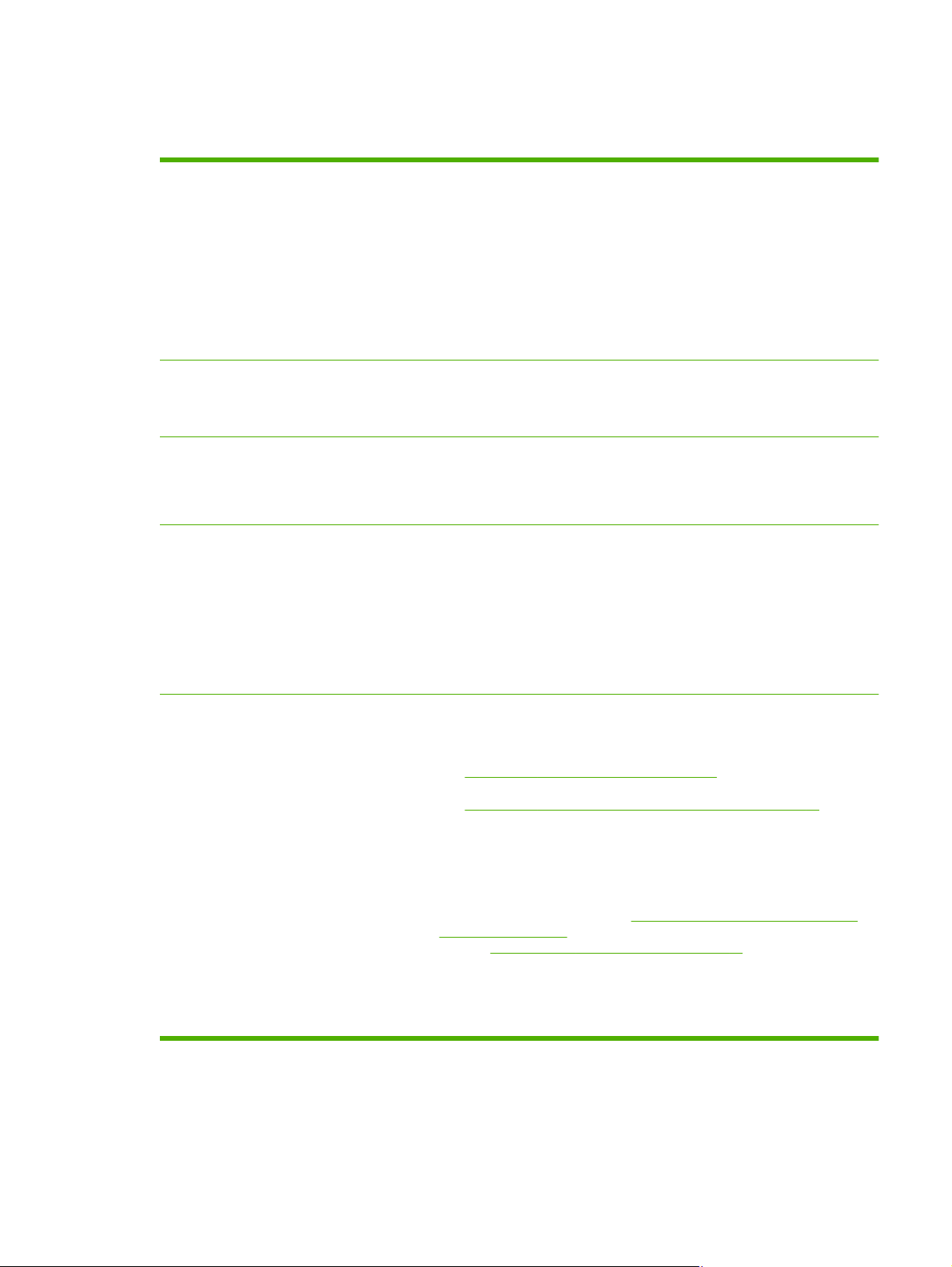
製品の機能
表 1-2 機能
速度とスループット
解像度
メモリ
ユーザー インタフェース
印刷速度は、レター サイズで最大 40 ページ/分 (ppm)、A4 サイズで最大 41 ペー
●
ジ/分 (ppm)
最初のページを印刷するまでの時間は 11 秒未満
●
推奨する最大印刷量 4,000 ~ 17,000 ページ/月
●
835MHz (メガヘルツ) のマイクロプロセッサ
●
バナーの印刷
●
高速両面印刷
●
600dpi、ImageREt (Image Resolution Enhancement technology:超解像技術)
●
4800 採用、全体的な品質を最適化
細い線や
●
512MB のランダム アクセス メモリ (RAM)
●
MEt (Memory Enhancement Technology:メモリ
●
データ
コントロール パネル上の 4 行構成のグラフィック ディスプレイ
●
内蔵 Web サーバーからサポートおよびサプライ品の注文にアクセス可能 (ネット
●
ワーク接続対応製品の場合)
HP Easy Printer Care ソフトウェア (Web ベースのステータスおよびトラブルシ
●
ューティング ツール)
小さな文字もきれいに印刷できる
を圧縮し
、RAM を
効率的に使用
1200 x 600dpi
強化テクノロジ
) により
自動的に
用紙処理
HP Easy Printer Care ソフトウェアと内蔵 Web サーバを使用した、インターネッ
●
トでのサプライ品注文機能
給紙
●
トレイ 1 (多目的トレイ) : 普通紙、OHP フィルム、ラベル、バナー用紙、
◦
封筒、および他の用紙に対応する汎用トレイ。用紙の種類の一覧
88 ページの 「サポート対象の用紙タイプ」を参照してください。最
は、
大で用紙 100 枚、OHP フィルム 50 枚、または封筒 10 枚をセットできま
す。
85 ページの 「サポートされる用紙と印刷メディアのサイズ」を参照
してください。
トレイ 2、3、4、および 5: 500 枚給紙トレイ。標準用紙サイズを自動検出
◦
し、カスタム サイズの用紙も印刷可能です。トレイ 2 には、最大 279 x
432mm (11 x 17 インチ) および A3 サイズの用紙を、トレイ 3、4、5 には、
最大 305 x 457mm (12 x 18 インチ) および SRA3 をセットできます。サポー
トしている用紙サイズの一覧は、
刷メディア
一覧は、
両面印刷: 自動的に用紙の両面に印刷します。HP Color LaserJet CP6015n
◦
では両面印刷できません。自動両面印刷機能付きにアップグレードすること
もできません。
のサイズ
88 ページの 「サポート対象の用紙タイプ」を参照してください。
」を参照
85 ページの 「サポートされる用紙と印
してください
。サポート
している用紙の種類の
JAWW
製品の機能
3
Page 18
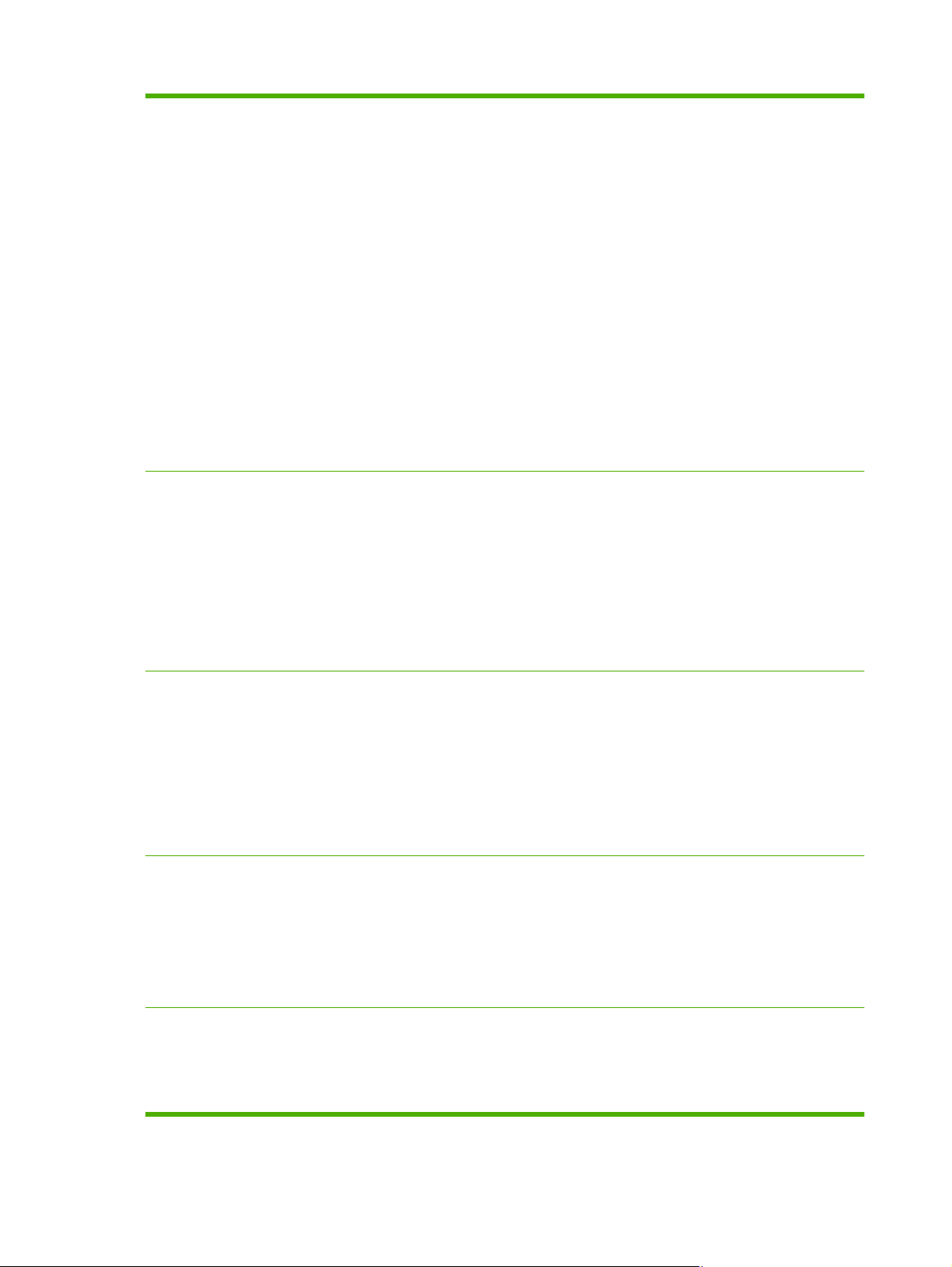
表 1-2 機能 (続き)
自動両面印刷できる用紙のサイズは、175mm ~ 320mm (6.9 ~ 12.6 イン
チ) x 210mm ~ 457mm (8.3 ~ 18 インチ) です。重量は、60 ~ 220g/m
2
(16
~ 58 ポンド) です。
排紙
●
言語とフォント
標準排紙ビン: 標準の
◦
の用紙
を収容できます
排紙ビンは
。ビンがいっぱいになったことを
付いています。
オプションの 3 ビン ステイプラ/スタッカ: 複数の排紙ビンに分けて排紙、
◦
便利なステイプル留め (50 枚まで)、ジョブのオフセット、排紙容量の追加を
行えます。スタッカには、 100 枚、500 枚、および 1000 枚用の 3 種類のビ
ンが備わっています。
オプションのブックレット メーカー フィニッシャ: 便利なステイプル留め
◦
(50 枚まで)、中綴じ (15 枚まで)、1 枚の
ト、排紙容量
は、 1000 枚用
の追加を行えます
ビンが
2 つと、中綴じブックレット
。ブックレット メーカー フィニッシャ
ビンが 1 つ備わっています。
注記: 排紙ビンの収容枚数は、75g/m
用紙では、枚数が少なくなります。
HP プリンタ制御言語 (PCL) 6
●
HP Universal Printer Driver (UPD) PCL 5
●
HP UPD PostScript (PS)
●
プリンタ管理言語
●
HP PCL ドライバ
●
でスケーラブルな
93 個の TrueType フォント
Postscript レベル 3 エミュレーション (ヨーロッパ
93 個のフォント
を内蔵
。 他社製
のフラッシュ
ォント ソリューションも利用可能。
、プリンタ
の上部にあります
。500 枚
検出するセンサーが
谷折り
、ジョブ
2
の用紙で計算しています。これより重
記号を内蔵
メモリ
の分割とオフセッ
を最大
25 部収容
を内蔵
。 HP
) でスケーラブル
製品を使用すると、他のフ
まで
に
できる
い
な
プリント カートリッジとイメージ
ドラム (各 4 個)
対応オペレーティング システム
接続
トナーとイメージ システム
●
黒プリント カートリッジは、16,500 ページまで印刷可能。シアン、マゼンタ、
●
またはイエローのプリント カートリッジは、それぞれ 21,000 ページまで印刷可
能。
イメージ ドラムは、印字率 5% で 35,000 ページまで印刷可能
●
HP 純正プリント カートリッジ検出
●
自動トナー テープ リムーバー
●
®
Microsoft
●
Macintosh OS X、バージョン 10.2.8、10.3、10.4、10.5 およびそれ
●
Novell NetWare
●
Unix
●
Linux
●
内蔵 HP Jetdirect プリント サーバー用の LAN (Local area network) コネクタ
●
Windows® 2000、Windows® XP、および Windows Vista™
以上
®
(RJ-45)
拡張 I/O (EIO) スロット 2 基
●
USB 2.0 接続
●
4
第 1 章 製品の
基本情報 JAWW
Page 19
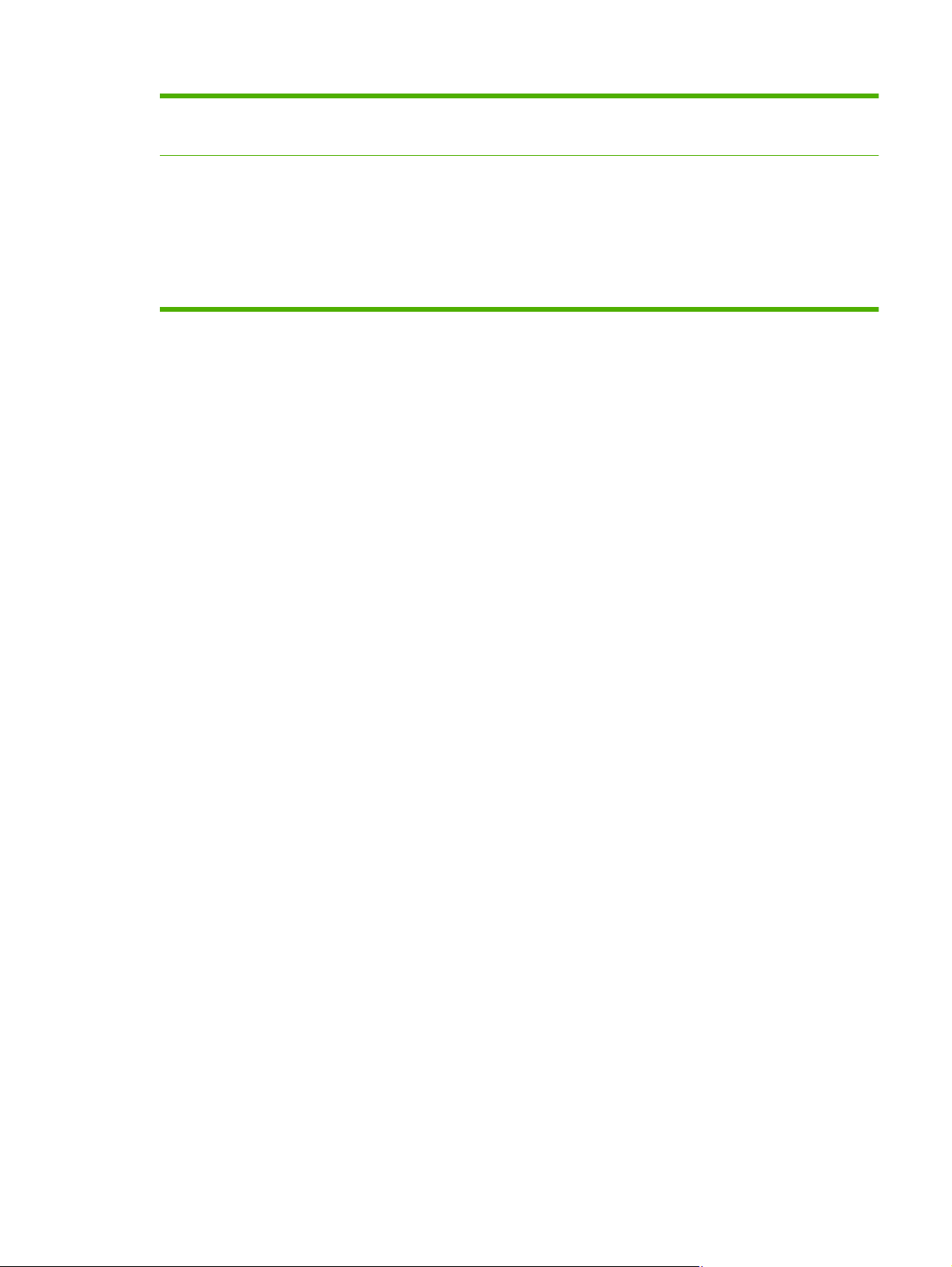
表 1-2 機能 (続き)
環境への配慮
スリープ設定による省エネルギー
●
再利用可能な部品や素材を多く使用
●
セキュリティ
機能
セキュア ディスク
●
セキュリティ ロック (オプション)
●
ジョブ保持
●
保存ジョブのユーザーの PIN 認証
●
IPv6 セキュリティ
●
消去モード
JAWW
製品の機能
5
Page 20
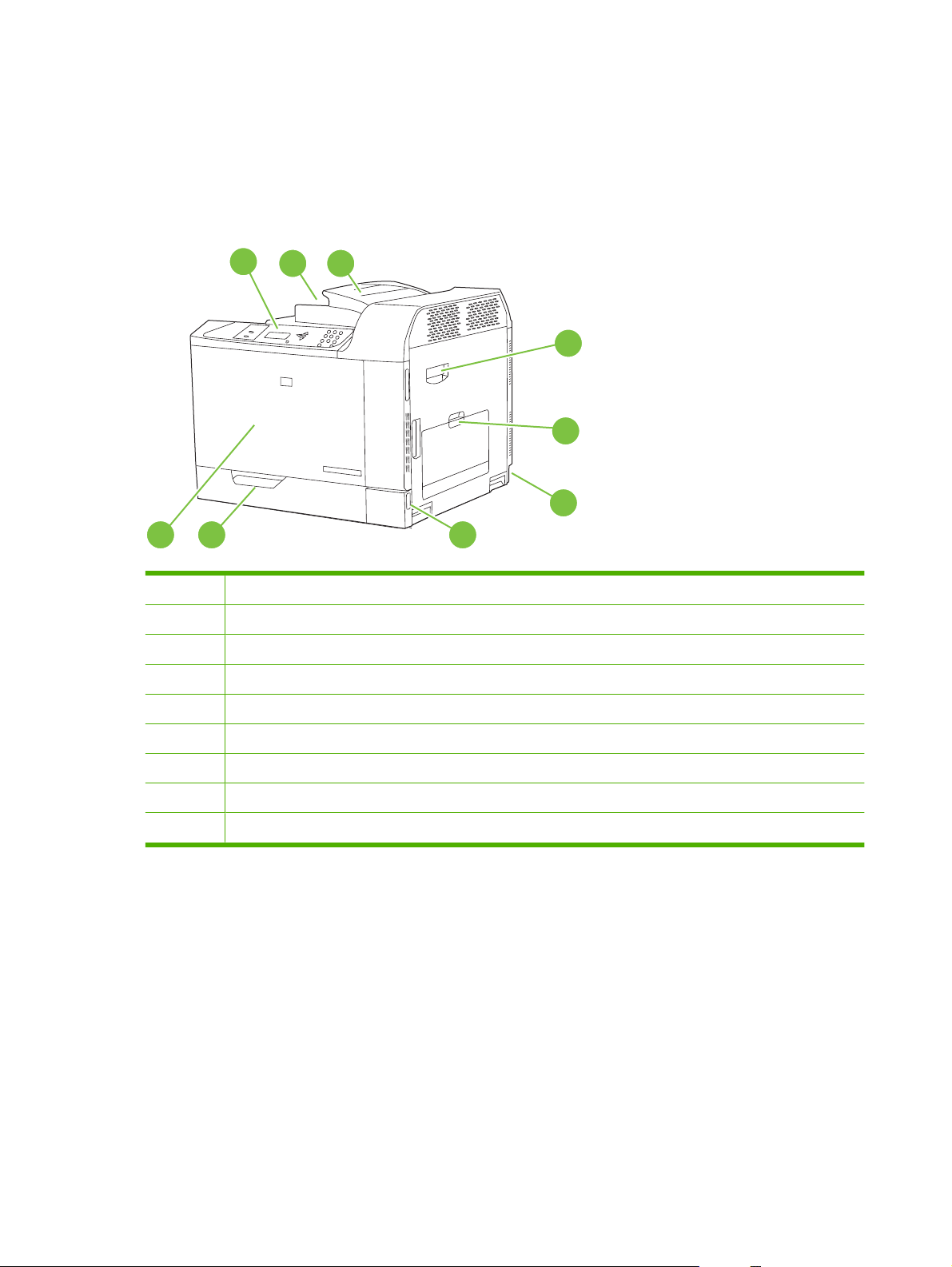
各部の名称
正面図
HP Color LaserJet CP6015n、HP Color LaserJet CP6015dn、および HP Color LaserJet CP6015de
1
2 3
4
5
6
789
1
2
3
4
5
コントロール パネル ディスプレイ
排紙ビン (約 500 枚収容可能)
両面印刷スイッチバック トレイ (HP Color LaserJet CP6015dn と HP Color LaserJet CP6015de のみ)
右側ドア (紙詰まりの除去や部品交換時に開く)
トレイ 1 (100 枚多目的トレイ)
6
第 1 章 製品の
6
7
8
9
電源コード差込口
オン/オフ スイッチ
トレイ 2 (500 枚給紙トレイ)
正面ドア (プリント カートリッジやイメージ ドラムの着脱時に開く)
基本情報 JAWW
Page 21
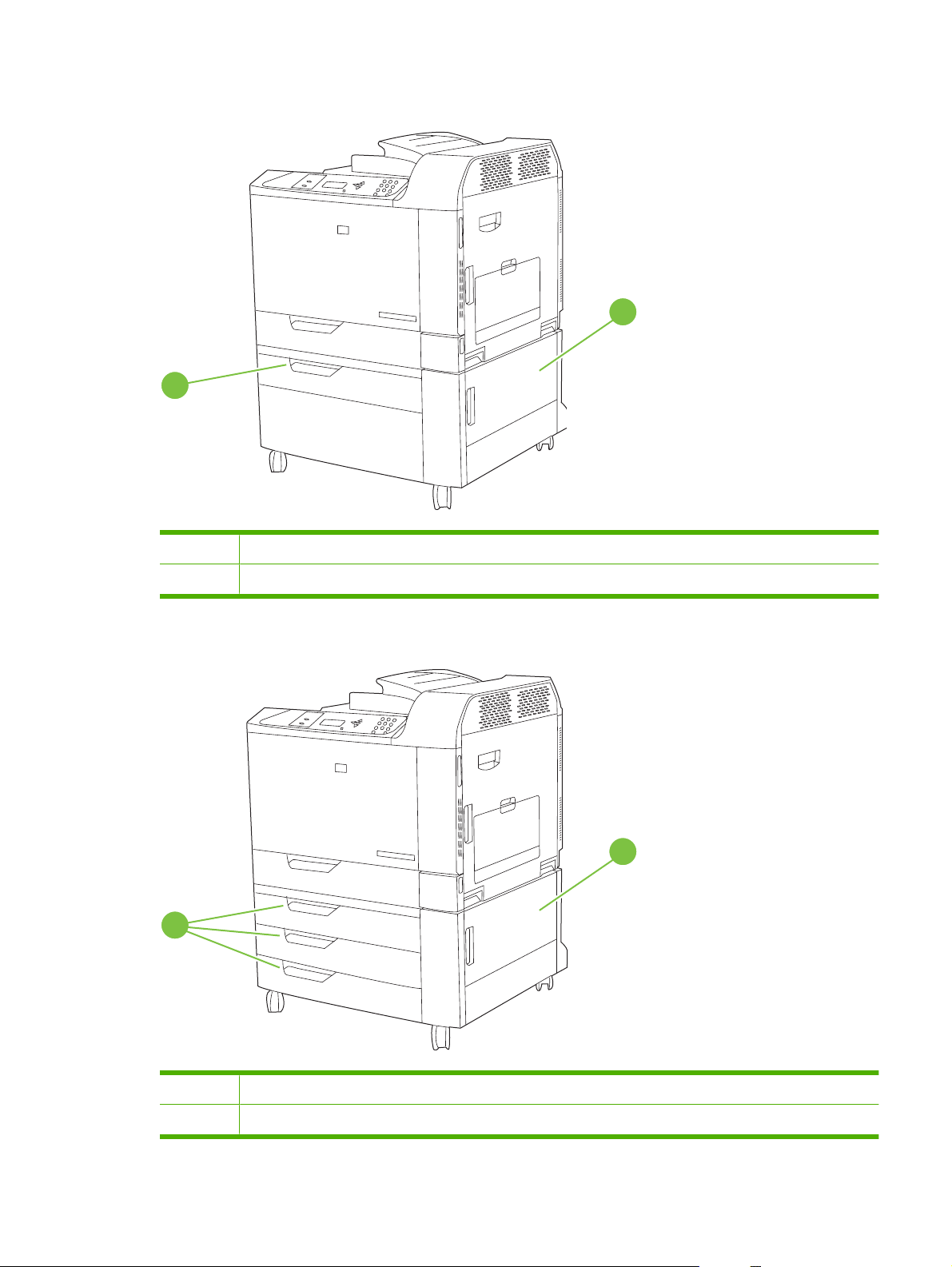
HP Color LaserJet CP6015x
2
1
1
2
右下ドア
トレイ 3 (500 枚給紙トレイ)
HP Color LaserJet CP6015xh
2
1
JAWW
1
2
右下ドア
トレイ 3、4、および 5 (500 枚給紙トレイ)
各部の名称
7
Page 22
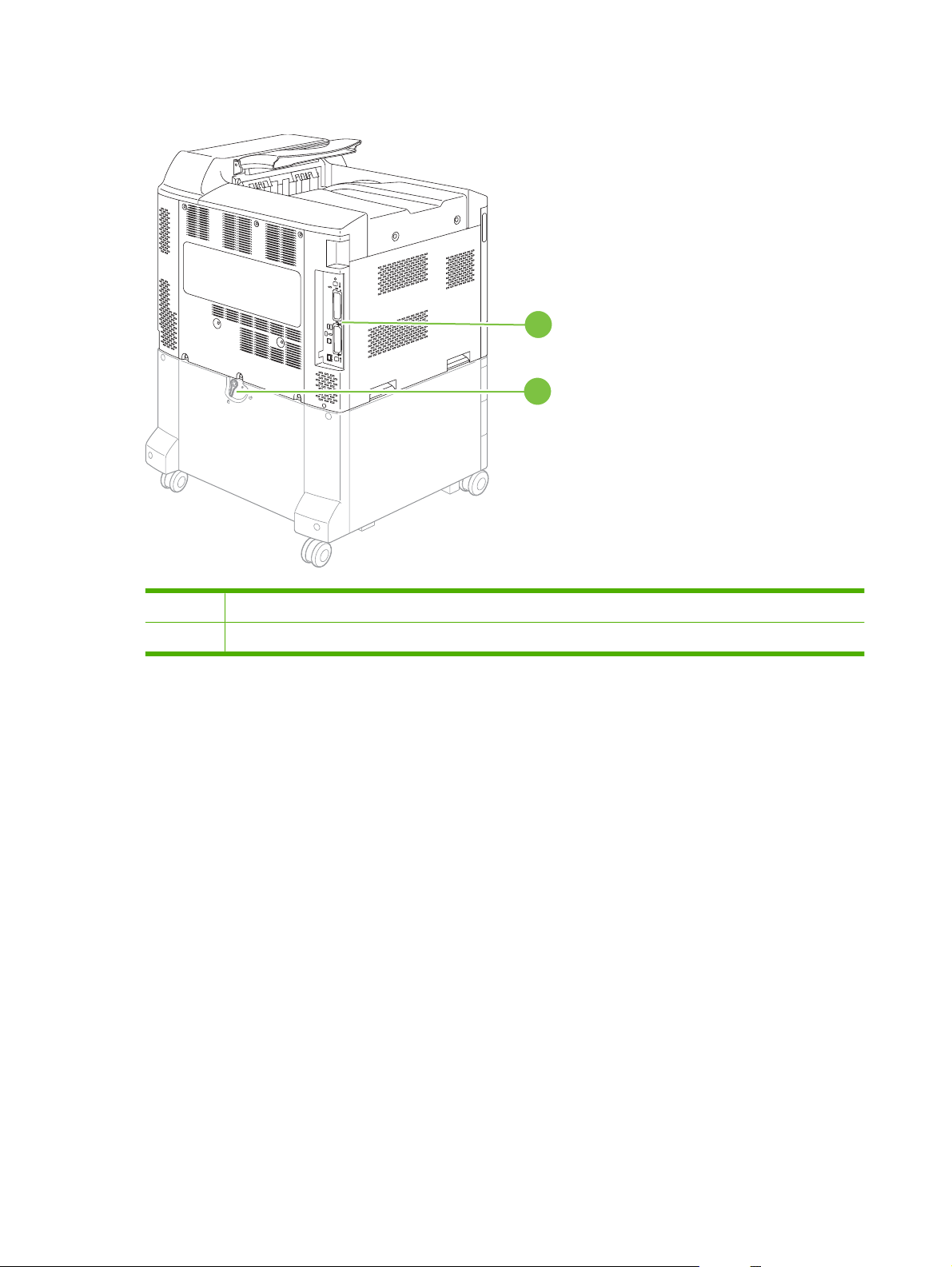
背面図
1
2
1 インターフェイス ポート
2
増設給紙トレイのロック レバー (HP Color LaserJet CP6015x と HP Color LaserJet CP6015xh のみ)
8
第 1 章 製品の
基本情報 JAWW
Page 23

インタフェース ポート
プリンタには、コンピュータまたはネットワークに接続するための最大 4 つのポートが付いていま
す (2 つは標準)。これらのポートは、背面の左隅にあります。
1 EIO インタフェース拡張スロット 2 基
1
2
3
4
2
3
4
Kensington ロック用アクセス ポート
USB 2.0 ポート
ネットワーク接続 (内蔵 HP Jetdirect プリント サーバー)
シリアル番号とモデル番号の位置
モデル番号とシリアル番号は、プリンタ背面の ID ラベルに記載されています。シリアル番号には、
生産国/地域、バージョン、製造コードと製造番号が含まれています。
図 1-1 サンプル モデルおよびシリアル番号ラベル
JAWW
モデル名 モデル番号
HP Color LaserJet CP6015n Q3931A
HP Color LaserJet CP6015dn Q3932A
HP Color LaserJet CP6015de Q3935A
HP Color LaserJet CP6015x Q3933A
HP Color LaserJet CP6015xh Q3934A
各部の名称
9
Page 24
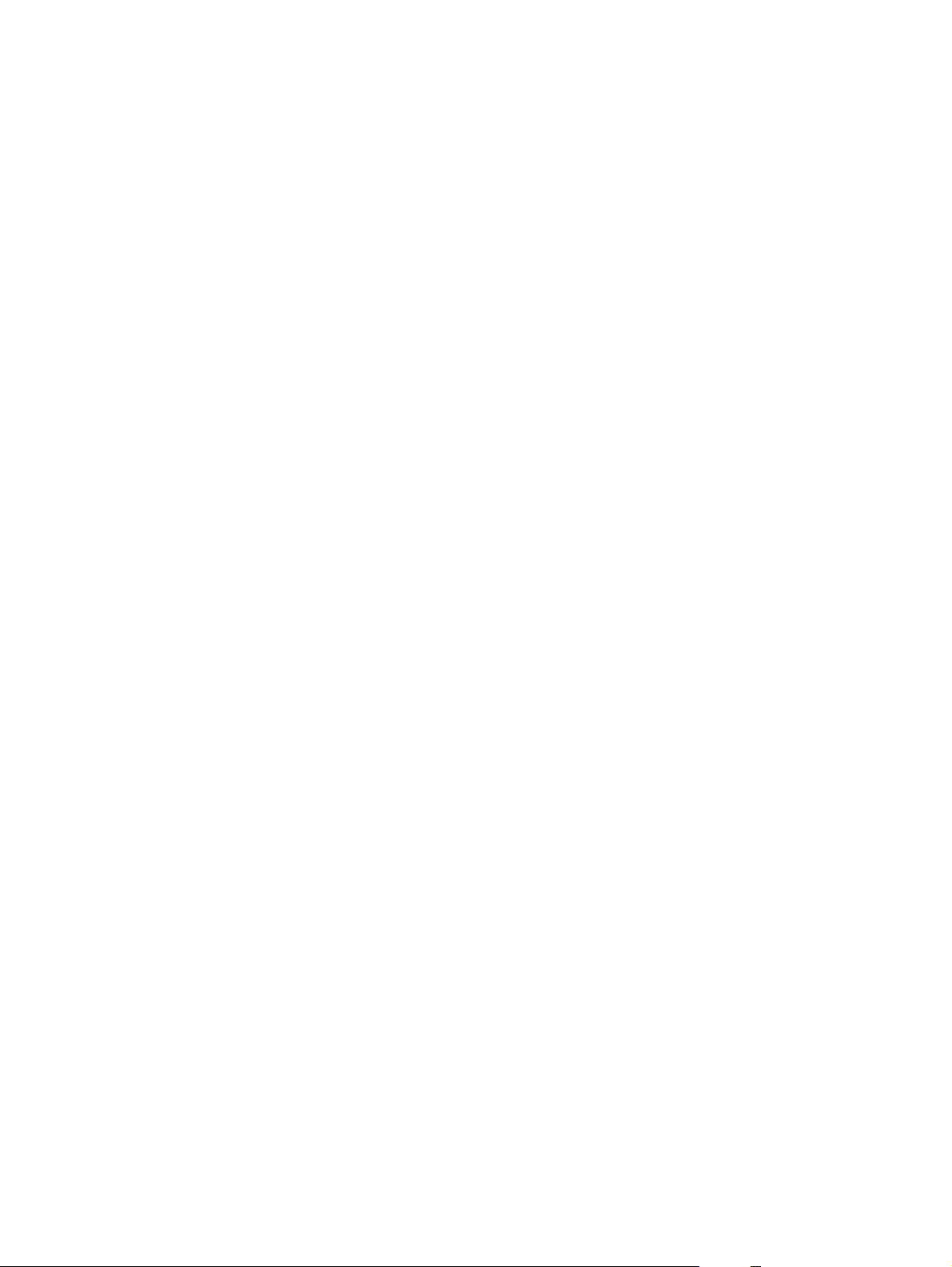
10
第 1 章 製品の
基本情報 JAWW
Page 25

2
コントロール パネル
コントロール パネルの使用
●
コントロール パネルのメニュー
●
メニュー階層
●
[手順の表示] メニュー
●
ジョブ取得メニュー
●
情報メニュー
●
用紙処理メニュー
●
デバイスの設定メニュー
●
診断メニュー
●
サービス メニュー
●
JAWW 11
Page 26
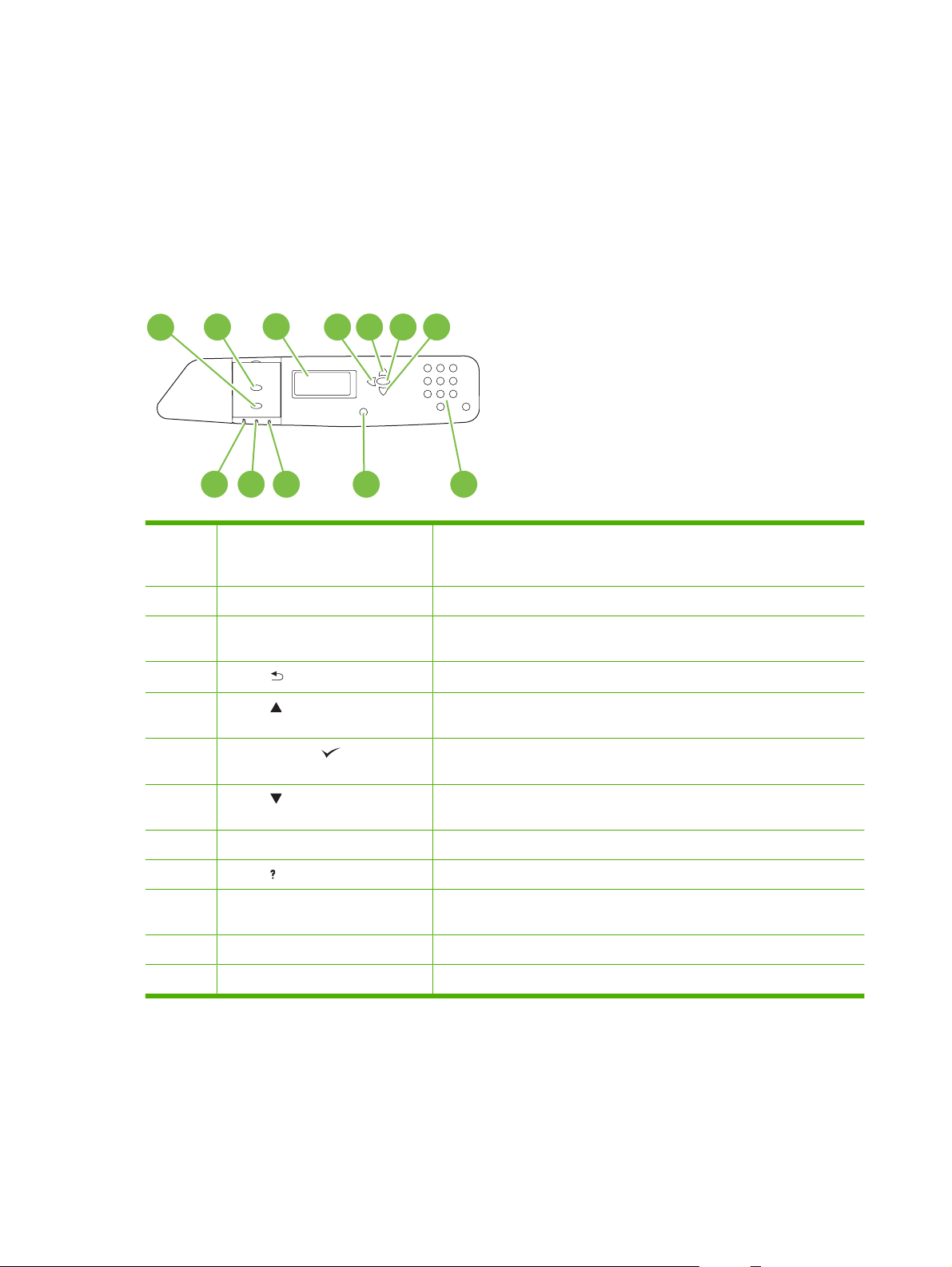
コントロール パネルの使用
コントロール パネルには、プリンタの全機能にアクセスできるテキスト ディスプレイがあります。
ボタンと数字キーパッドを使用して、ジョブとステータスを制御します。プリンタのステータスを示
すランプも付いています。
コントロール パネルのレイアウト
コントロール パネルには、テキスト ディスプレイ、ジョブ コントロール ボタン、数字キーパッド、
3 つの LED ステータス ランプが付いています。
1
2
12 11 10
1 停止 ボタン 現在の印刷ジョブを停止します。印刷を再開するかキャンセルするかを選
2
3 ディスプレイ ステータス情報、メニュー、ヘルプ情報、およびエラー メッセージを表
4
5
6
3
4 5 76
9 8
択でき、詰まった用紙を
ます。印刷中でないときに押すと、プリンタが一時停止します。
メニュー ボタン メニューを開いたり閉じたりします。
します
示
左矢印 ( ) ボタン
上矢印 ( ) ボタン ディスプレイのメニューやテキストを移動したり、表示された数値を増や
チェックマーク ( ) ボタン 選択
メニューで前に選択していた項目に戻ります。
したりします。
の
の確定
エラー
。
、エラー
メッセージ
取り出したり
修正後の印刷再開
の解除に使用します
、ジョブのエラーを
、HP 以外
のプリント
。
修正したりでき
カートリッジ
7
8
9
10
11
12
12
第 2 章 コントロール パネル
下矢印 ( ) ボタン ディスプレイ
数字キーパッド PIN や他の数値を入力できます。
ヘルプ ( ) ボタン メッセージやメニューについての詳しい情報を表示します。
注意ランプ ユーザーの操作が必要であることを示します。たとえば、用紙トレイが空
データランプ プリンタ
印字可ランプ ジョブの処理を開始する準備が整っていることを示します。
したりします。
やエラー
の場合
がデータを受信中であることを示します
のメニューやテキストを移動したり
メッセージ
が表示されている場合などです
された数値を減ら
、表示
。
。
JAWW
Page 27
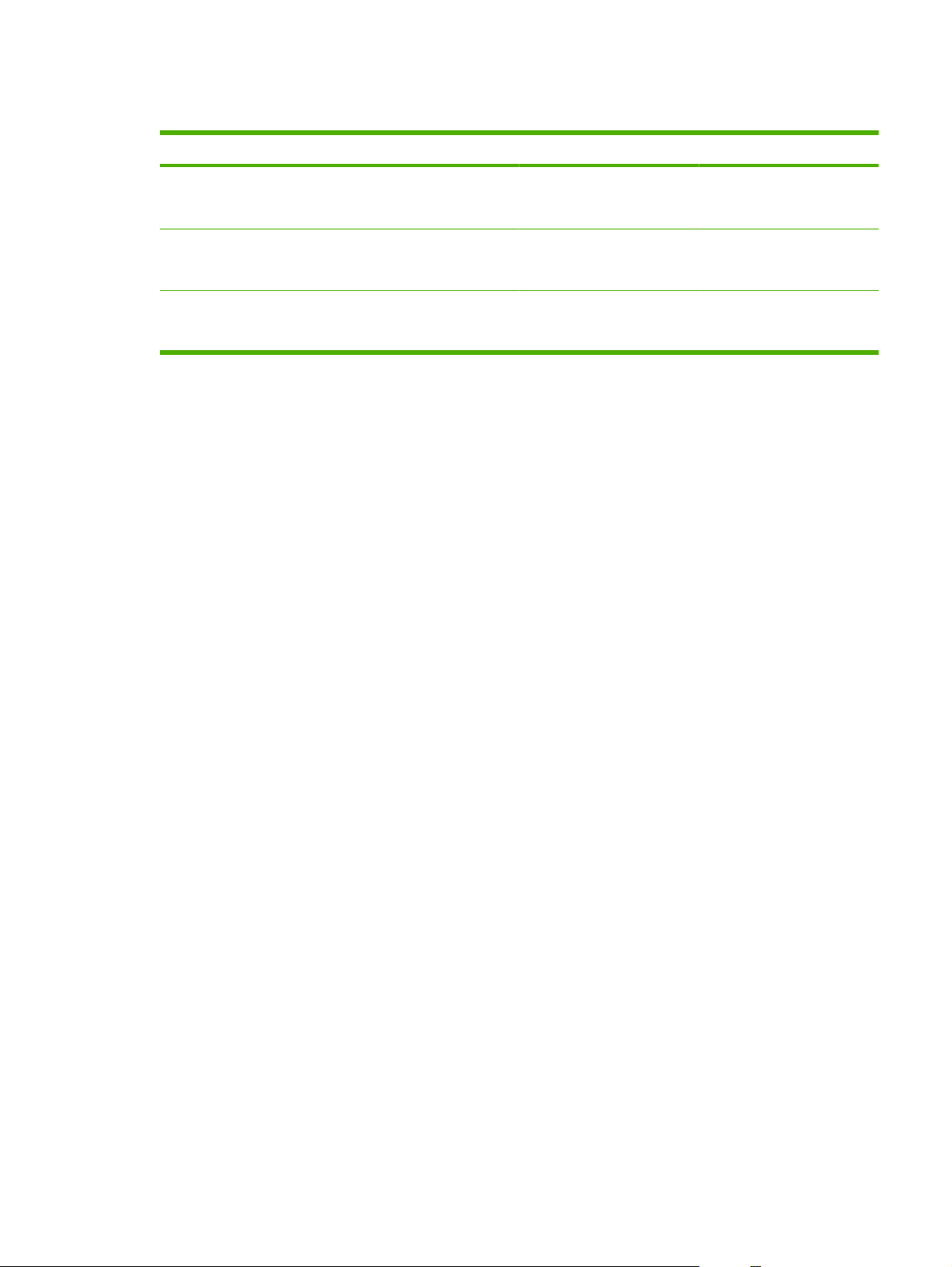
コントロール パネルの表示ランプの説明
表示 オン オフ 点滅
印字可
(緑色)
データ
(緑色)
注意
(オレンジ色)
プリンタがオンラインです
(データを受け入
ます)。
処理済みのデータがあります
が、ジョブを終了するにはデ
ータが不足
重大なエラーが発生しまし
た。何らかの措置が必要です。
れて処理でき
しています
。
プリンタがオフラインか電源
が入っていません。
データの処理も受け取りも行
っていません。
注意する必要はありません。 エラーが発生しました。何ら
印刷を停止し、オフラインに
移ろうとしています。
データを処理中でデータを受
け取っています。
かの措置が必要です。
JAWW
コントロール パネル
の使用 13
Page 28
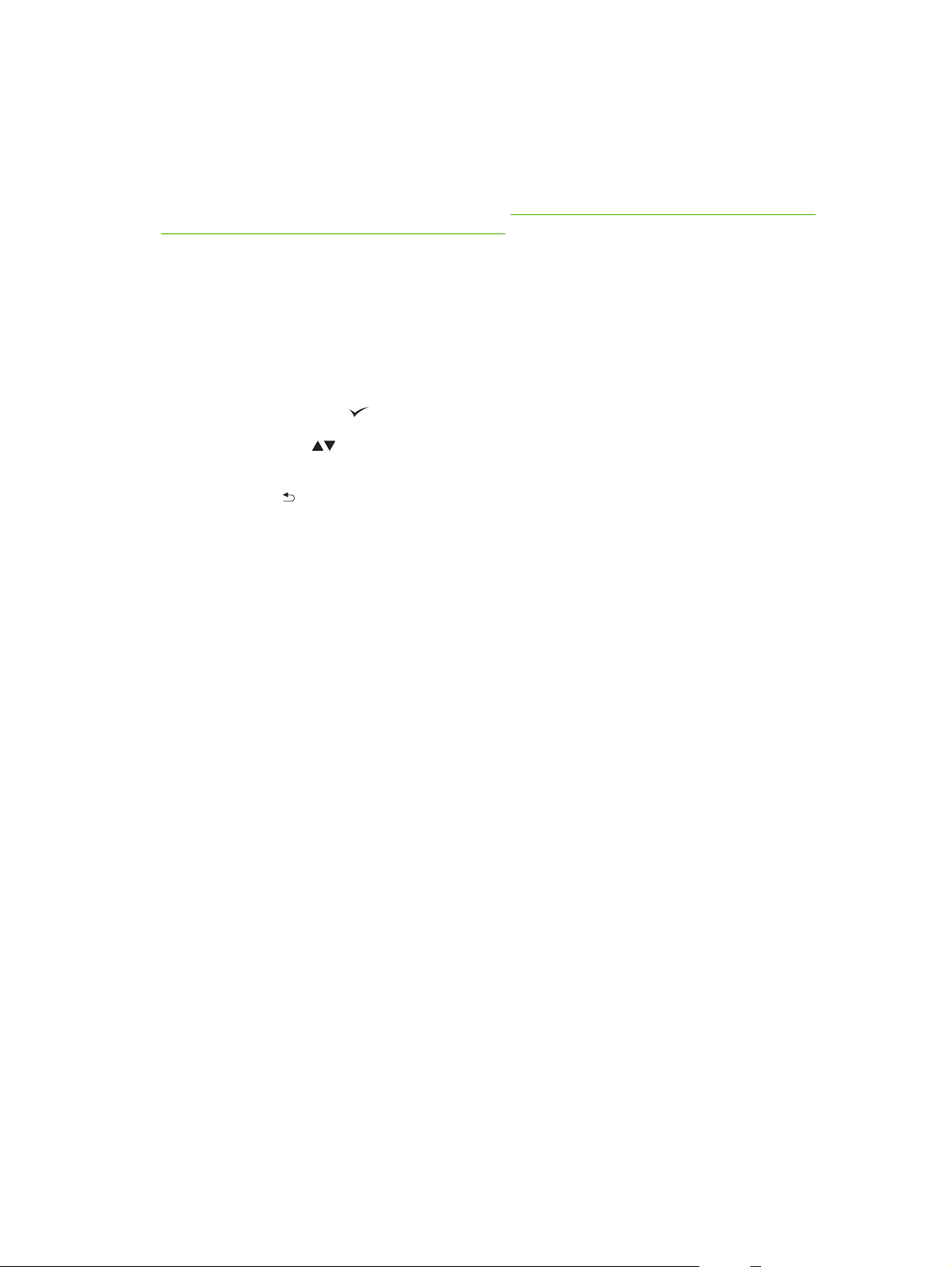
コントロール パネルのメニュー
コンピュータのプリンタ ドライバまたはソフトウェア アプリケーションを使用して通常のほとんど
の印刷タスクを行うことができます。これは、プリンタを操作する一番便利な方法で、コントロー
ル パネルの設定が上書きされます。詳しくは、ソフトウェアのヘルプ ファイルを参照してくださ
い。プリンタ ドライバへのアクセスについては、
は
61 ページの 「Macintosh でのプリンタの使用」を参照してください。
プリンタのコントロール パネルで、設定を変更することもできます。プリンタ ドライバやソフトウ
ェア アプリケーションでサポートされていない機能にアクセスしたり、トレイの用紙サイズやタイプ
を設定するには、コントロール パネルを使用します。
基本的なセットアップ
メニュー ボタンを押してメニューを表示します。
●
49 ページの 「Windows 用ソフトウェア」、また
チェックマーク ボタン
●
上下の矢印ボタン
●
ることもできます。ボタンを押したままにすると、速くスクロールします。
左矢印ボタン
●
るときに数値を選択することもできます。
すべてのメニューを終了するには、メニュー ボタンを押します。
●
60 秒間キーを押さないと、プリンタが 印字可 状態になります。
●
を押すと、メニューで前に選択した項目に戻ります。また、プリンタを設定す
を使用してメニュー項目を選択します。
を使用して、メニューの中を移動します。また、表示された数値を増減す
14
第 2 章 コントロール パネル
JAWW
Page 29
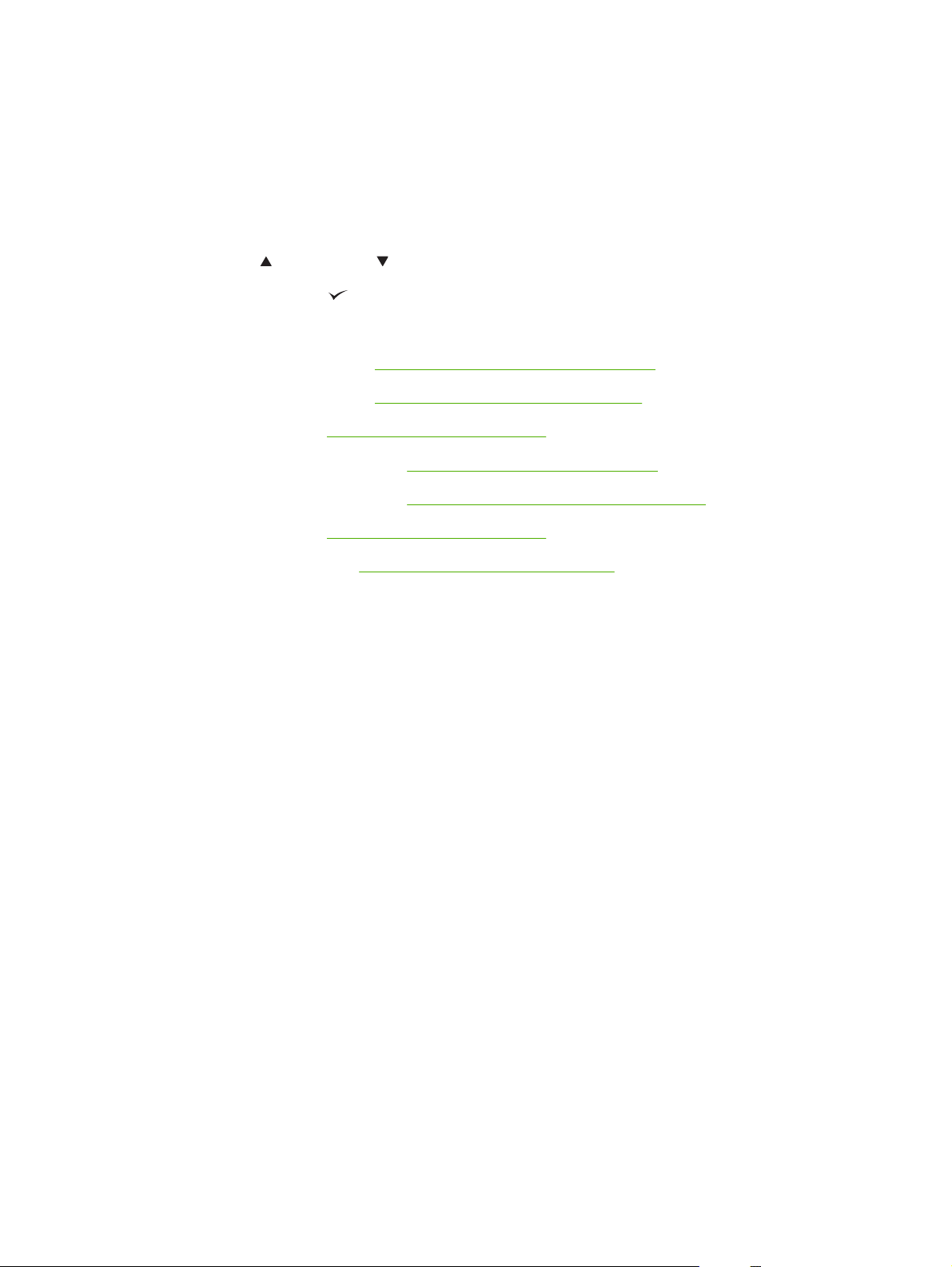
メニュー階層
次の表には、各メニューの階層がリストされています。
メニューを開く
メニュー ボタンを押します。
上矢印ボタン
チェックマーク ボタン
一番上のレベルのメニューは、次のとおりです。
手順の表示: 詳しくは、
●
ジョブ取得: 詳しくは、
●
情報: 詳しくは、
●
用紙処理: 詳細については、
●
デバイスの設定: 詳しくは、
●
診断: 詳しくは、
●
サービス: 詳しくは、
●
または下矢印 ボタンを押してリスト内を移動します。
を押して適切なオプションを選択します。
16 ページの 「[手順の表示] メニュー」を参照してください。
17 ページの 「ジョブ取得メニュー」を参照してください。
18 ページの 「情報メニュー」を参照してください。
19 ページの 「用紙処理メニュー」を参照してください。
20 ページの 「デバイスの設定メニュー」を参照してください。
43 ページの 「診断メニュー」を参照してください。
47 ページの 「サービス メニュー」を参照してください。
JAWW
メニュー階層
15
Page 30
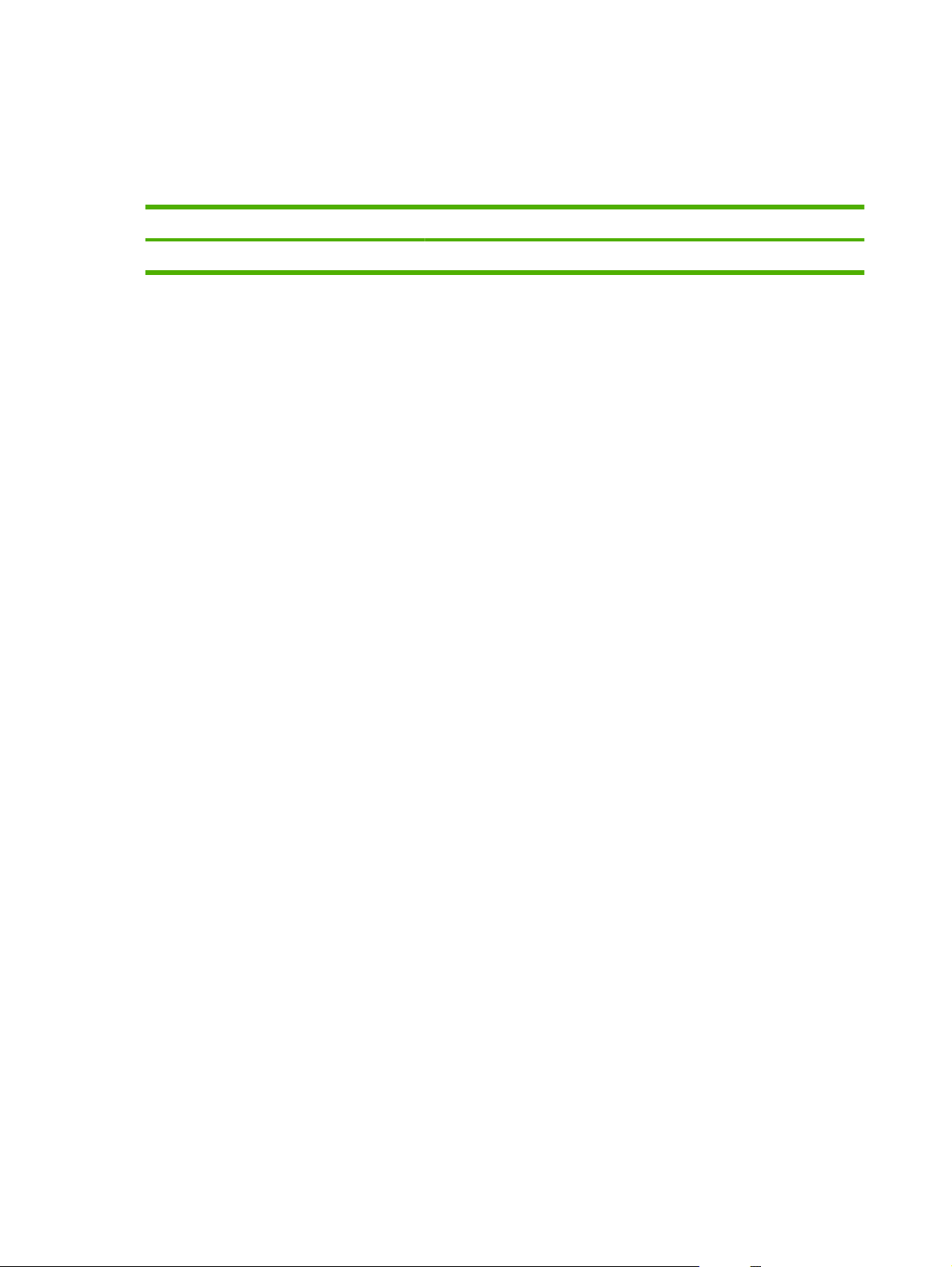
[手順の表示] メニュー
手順の表示 メニューを選択すると、プリンタの詳しい情報を示すページが印刷されます。
表示方法: メニュー ボタンを押し、手順の表示 を選択します。
項目 説明
印刷ヘルプ ガイド Web 上の追加ヘルプへのリンクに関するページが印刷されます。
16
第 2 章 コントロール パネル
JAWW
Page 31

ジョブ取得メニュー
ジョブ取得 メニューを使用すると、保存されたすべてのジョブのリストを表示できます。
表示方法: メニュー ボタンを押し、ジョブ取得 を選択します。
項目 サブメニュー オプション 説明
ユーザー <X>
すべての
ト ジョブ
<ジョブ名>
プライベー
保存されているジョブのあるユーザ
ーがリスト
択すると、そのユーザー
ているジョブがリストされます。
印刷 保存したジョブを印刷します。プラ
部数 印刷するジョブの部数。デフォルト
削除 保存したジョブを削除します。プラ
この
る保存
各ジョブの名前が表示されています。
イベート ジョブを印刷するときは、
PIN の入力を求められます。
は 1 です。
イベート ジョブを削除するときは、
PIN の入力を求められます。
されます
メッセージは
ジョブに対して表示されます
。ユーザー
の保存され
、PIN を
必要とす
を選
。
JAWW
ジョブ取得メニュー
17
Page 32

情報メニュー
特定のプリンタ情報にアクセスして印刷するには、情報 メニューを使用します。
表示方法: メニュー ボタンを押し、情報 を選択します。
項目 説明
メニュー マップの印刷 コントロール パネルのメニュー マップを印刷します。これは、コントロー
ル パネルのメニュー項目のレイアウトと現在の設定を示したものです。
の印刷
設定
サプライ品ステータス ページの印刷 サプライ品の推定寿命、印刷したページとジョブの総数の統計情報、シリ
サプライ
使用状況ページの印刷 プリンタで処理したすべての用紙サイズの総数、片面、両面、白黒、およ
カラー
デモ
RGB サンプル
CMYK サンプルの印刷 各 CMYK 値の色見本を印刷します。色見本は、印刷された色との色合わせ
ファイル ディレクトリの印刷 プリンタに保存されたファイルの名前とディレクトリを印刷します。
PCL フォント リストの印刷 使用可能な PCL フォントを印刷します。
PS フォント リストの印刷 使用可能な PS フォントを印刷します。
品のステータス
使用状況ジョブ
印刷
の印刷
ログ プリンタ
プリンタの設定
します。
アル番号、ページ数、および保守点検情報
プリント カートリッジ、イメージ ドラム、フューザ キット、ローラー キ
ット、および
に表示します。
びカラー印刷したページ数の一覧を印刷します。
デモンストレーション ページ
各 RGB 値の
にします
目安
の目安にします。
と取り付けられているアクセサリを示す設定ページを印刷
トランスファー
のカラー使用状況を印刷します
色見本を印刷します
。
のステータスをスクロール可能な一覧
キット
を印刷します
。色見本は、印刷
を印刷します
。
。
。
された色との色合わせの
18
第 2 章 コントロール パネル
JAWW
Page 33

用紙処理メニュー
用紙のサイズや種類に基づいて給紙トレイを設定します。初めて印刷する場合は、その前にこのメニ
ューを使用してトレイを正しく設定する必要があります。
表示方法: メニュー ボタンを押し、用紙処理 を選択します。
注記: HP の他の LaserJet プリンタを使用していた場合は、トレイ 1 を最初 モードかカセット モ
ードに設定したことがあるかもしれません。HP Color LaserJet CP6015 シリーズ プリンタでは、ト
レイ 1 を 任意のサイズ か 任意のタイプ に設定することが最初 モードに相当します。それ以外は、
カセット モードに相当します。
メニュー項目 値 説明
トレイ 1 サイズ 使用可能
トレイ 1 タイプ 使用可能
トレイ X サイズ
X は、2 またはオプションの 3、4、5
トレイ X タイプ
X は、2 またはオプションの 3、4、5
ます。
ます。
使用可能なサイズの一覧が表示され
ます。
使用可能
ます。
なサイズの一覧が表示され
なタイプの一覧が表示され
なタイプの一覧が表示され
トレイ 1 の用紙
ォルトは 任意
サイズの一覧
「サポートされる用紙と印刷メディア
イズ」を参照してください。
トレイ 1 の用紙
フォルトは 任意
なタイプの一覧
は、
88 ページの 「サポート対象の用紙
タイプ」を参照
トレイ 2、またはオプションのトレイ 3、
4、5 の用紙サイズを設定できます。デフォ
ルトは、国/地域によってレターか A4 にな
ります。用紙サイズは、トレイのガイドに
よって検出
一覧については、
トされる用紙と印刷メディアのサイズ」を
参照してください。
トレイ 2、または
4、5 の用紙
ルトは 普通紙 です。使用可能なタイプ
一覧については、
ト対象の用紙タイプ」を参照してくださ
い。
サイズを設定します
のサイズ
については
されます
タイプを設定できます
です。使用可能
、
85 ページ
タイプを設定できます
のタイプ
について
してください
です。使用可能
。
。使用可能な
85 ページの 「サポー
オプションのトレイ
88 ページの 「サポー
。デフ
の
のサ
サイズの
。デフォ
な
。デ
3、
の
JAWW
用紙処理メニュー
19
Page 34

デバイスの設定メニュー
デバイスの設定 メニューを使用して、デフォルト印刷設定の変更、印刷品質の調整、システム設定
や I/O オプションの変更、およびデフォルト設定のリセットを行うことができます。
印刷メニュー
これらの設定は識別されたプロパティのないジョブのみに影響を与えます。ほとんどのジョブがすべ
てのプロパティを識別し、このメニューから設定された値を上書きします。
表示方法: メニュー ボタンを押し、デバイスの設定、印刷 の順に選択します。
メニュー項目 値 説明
部数 範囲: 1 ~ 32000 印刷するデフォルトの部数を設定できま
デフォルトの用紙サイズ 使用可能なサイズの一覧が表示され
ます。
デフォルト
●
●
●
A4/レター
手差し オフ
COURIER フォント 標準
ワイド A4 いいえ
のカスタム用紙サイズ
計測単位
X の寸法
Y の寸法
置き換え
いいえ
はい
オン
い
濃
はい
す。デフォルトは [1] です。
デフォルトの用紙サイズを設定できます。
カスタム
ズを設定できます。デフォルトの計測単位
は、ミリメートルです。
A4 の用紙
A4 の印刷
るように設定できます。デフォルトは は
い です。
デフォルトは オフ です。オン に設定する
と、[手差し] がトレイを選択していないジ
ョブのデフォルト
は、プリンタ ドライバ
ます。
Courier フォントのバージョンを選択する
ことができます。デフォルトは 標準 です。
10 ピッチ
るように、A4 用紙の
することができます。デフォルトは いい
え です。
の印刷ジョブにデフォルトのサイ
がセットされていないときに
ジョブでレターサイズを使用す
の文字を
になります
の設定で上書きでき
1 行に 80 文字印刷
印刷可能範囲を変更
。この
設定
でき
、
PS エラーの印刷 オフ
PDF エラーの印刷 オフ
PCL サブメニュー
プリンタ制御言語を設定します。
表示方法: メニュー ボタンを押し、デバイスの設定、印刷、PCL サブメニュー の順に選択します。
20
第 2 章 コントロール パネル
PS エラー ページの印刷を選択することが
できます。デフォルトは オフ です。
オン
PDF エラー ページの印刷を選択すること
ができます。デフォルトは オフ です。
オン
JAWW
Page 35

項目 説明
用紙の長さ デフォルトの用紙サイズに対する縦の間隔を 5 ~ 128 行に設定します。
印刷の向き デフォルトの印刷の向きを縦または横に設定できます。
フォント ソース フォント
フォント
フォント ピッチ フォント ピッチ
シンボル セット コントロール パネルでシンボル セットを 1 つ選択します。シンボル セットと
LF に CR を追加 テキストのみのジョブやジョブ コントロールなしの旧バージョンと互換性のあ
ブランク ページを作らない 独自の PCL を出力するとき、空白ページが印刷されるように余分の紙送りが入
メディア
番号
のソース
印刷品質メニュー
表示方法: メニュー ボタンを押し、デバイスの設定 、印刷品質の順に選択します。
のソースを選択します
各フォント
ます。範囲は、0 ~ 999 です。
れない
は、特定フォント内のすべての文字を他と区別できるようにグループ化したもの
です。線描画文字には PC-8 または PC-850 をお勧めします。
る PCL ジョブでは、はい を選択すると、改行の後にキャリッジリターンが追加
されます。環境によっては、新しい行を改行の
す。このオプション
す。
ります。はい を選択すると、ページが空白の場合は紙送りが無視されます。
マッピング PCL5 の メディア
ダに割り当
に番号が割り当てられ
場合があります
てられた番号を使用して給紙トレイを選択します
。
、その
を選択します
。範囲は、0.44 ~ 99.99 です。
により
、各行末に必要な
のソース
マッピング コマンドは、利用できる
したフォントによっては
。選択
番号が
PCL フォント リスト
コントロール
キャリッジ
、この
コードのみで
リターンを
トレイやフィー
。
に表示され
項目が表示さ
表しま
追加できま
JAWW
デバイスの設定メニュー
21
Page 36

項目 サブメニュー 値 説明
カラー調節 ハイライト
シアン濃度
●
マゼンタ
●
イエロー濃度
●
黒濃度
●
中間トーン
シアン濃度
●
マゼンタ濃度
●
イエロー濃度
●
黒濃度
●
影
シアン
●
マゼンタ濃度
●
イエロー濃度
●
黒濃度
●
カラー値の復元
濃度
濃度
+5 ~ –5 デフォルトは
0 です。
+5 ~ –5 デフォルトは
0 です。
+5 ~ –5 デフォルトは
0 です。
印刷ページのハイライトの暗さまたは明るさを調
します
整
イトが
のハイライトが暗くなります。
印刷ページの中間トーンの暗さまたは明るさを調
整します。値を小さくすると印刷ページの中間ト
ーンが明るくなり、値を大きくすると印刷ページ
の中間トーンが暗くなります。
印刷ページのシャドウの暗さまたは明るさを調整
します。値を小さくすると
が明るくなり、値を大きくすると印刷ページ
ャドウが暗くなります。
各カラーの濃度値をリセットして元の設定に戻し
ます。
。値を小さくすると
明るくなり
、値を大きくすると
印刷ページのハイラ
印刷ページ
印刷ページのシャドウ
のシ
登録の設定
テスト ページの印刷
ソース すべての
トレイ <X> の調節
X1 シフト
●
X2 シフト
●
Y シフト
●
トレイ 1
トレイ 2
トレイ <X> (X は 3、
4、または 5)
X または Y 軸に沿って
-20 ~ 20 の範囲で位置
を調整します。0 が
フォルトです。
トレイ
画像がページの上下左右の中央に位置するように
調整します
余白を
た画像に合
登録を設定する場合、テスト ページを印刷しま
す。
の設定
登録
を選択します
トレイ
各トレイの位置を調整します。
イメージ
デ
上から下へに送られてくるに従って、ページが横
方向にスキャンされます。
スキャン
両面ページ
両面ページの裏面のスキャン方向です。給紙の方
向は Y で表されます。
を作成するときに
の方向は
。表面の画像
わせて配置することもできます
テスト ページ
。
、X として
の表面のスキャン方向です
を裏面に印刷され
を印刷するための給紙
、プリンタ
表されます
。
にシートが
。X1 は、
。X2 は、
22
第 2 章 コントロール パネル
JAWW
Page 37

項目 サブメニュー 値 説明
自動感知モード トレイ 1 感知 フル感知
拡張感知
OHP フィルム
トレイ <X> 感知 フル感知
拡張感知
OHP フィルムのみ
の種類の調節
用紙
<種類> — 用紙
●
の一覧
の種類
のみ
自動感知 モードを使用してトレイ 1 の用紙タイプ
を感知するオプションを設定します。
[フル感知] が選択
手の用紙、光沢紙、耐久紙、および OHP フィル
ムが認識されます。
[拡張感知] が選択されている場合は、普通紙、厚
手の用紙、光沢紙、耐久紙、および OHP フィル
ムが認識
ページのみが感知されます (OHP フィルムは、す
べてのページが感知されます)。この機能は、すべ
てのトレイ (1 ~ 5) に備わっています。
OHP フィルムのみ を選択すると、OHP フィルム
かどうかだけが識別されます。
自動感知 モードを使用してトレイ 2 またはオプシ
ョンのトレイ 3、4、5 の用紙タイプを感知するオ
プションを設定します。
[拡張感知] が選択されている
沢紙、耐久紙、および OHP フィルムが認識され
ます。
OHP フィルムのみ を選択すると、OHP フィルム
かどうかだけが識別されます。
印刷品質
境に対応するように設定を調節
い場合があります。
特定
トの印刷モード
択して、次の 3 つのモードのいずれかを適用しま
す。
されます
を上げるために
の種類の用紙に合わせて
されている場合は
。 OHP フィルム
場合は
、特定
、出荷時
を上書きするには
、普通紙、厚
以外の最初の
、普通紙、光
の種類の用紙や環
しなければならな
のデフォル
、その設定
を選
また、HP 以外の
に割り当てることもできますが、これはお
ません。
ベスト
光沢紙
抵抗モード 標準 (デフォルト)
放電モード 標準 (デフォルト)
モード オフ (デフォルト)
オン
増
減
オン
設定を
この
安定しますが
が
標準 がデフォルトです。
増 に設定すると、二次転写濃度が上がります。特
定の種類の用紙で画像が薄い場合やトナーが飛び
散る場合は、[増] に設定します。この問題は、両
面印刷の裏面で目立つことがあります。また、高
温多湿の環境やコート紙でよく発生します。
低温少湿の環境で軽い用紙や薄手の用紙を使用し
ており、まだら模様が多く出たり、たわんだり、
イメージがまだらになったりトナーが途切れたり
する場合は、減 に設定します。この場合は、二次
転写濃度が下がります。
トナーが凝集したり、飛び散ったりする場合は、
オン を選択します。この問題は、低温少湿の環境
で軽い用紙や薄手の用紙を使用している場合に発
生することがあります。また、両面印刷で発生す
る可能性が高い問題です。
用紙を
、対応しない
オン にすると、光沢紙
、 印刷速度
が下がります
印刷モード
勧めし
モードの印刷
。
JAWW
デバイスの設定メニュー
23
Page 38

項目 サブメニュー 値 説明
モードの復元
最適化 用紙カール 標準 (デフォルト)
印刷モード 自動感知モード (デフォ
ルト)
標準
OHP フィルム モード
<その他の印刷モード>
短縮
定義済みの回転 オフ (デフォルト)
オン
フューザ
温度
標準 (デフォルト)
代替 1
代替 2
代替 3
HP 以外の用紙の印刷モードを変更できますが、
印刷品質に影響することがあります。
自動感知
ィア センサーが最適な印刷モードを選択
すべての印刷モード設定を出荷時のデフォルトに
戻します。
用紙が曲がらないようにするには、短縮 に設定し
ます。印刷の最高速度が 40ppm から 10ppm に、
3/4 速度が 30ppm から 7.5ppm に下がります。
ページに水平方向の線ができる場合は、この機能
を オン に設定
するのに
フューザ
ます。
印刷した画像が同じページの下部または次の
ジにぼんやりとした
は、用紙タイプ
の用紙と合っているかをまず
も問題
に
決するかを確認
2]、[代替 3] の順に試します。[代替 2] や [代替 3]
に設定すると、1 つの印刷ジョブから次のジョブ
までの
モード
時間がかかります
の温度を下げて
が解決しない場合は
変更します
。まず 代替 1 設定
間隔が大幅に延びる場合があります
にすると
を有効
します
。ただし、プリンタ
影となって繰り返し写る場合
やプリント
します
。解決しない
、プリンタ
。
、熱による
モードの
確認します
、代替設定
を試し
裏写りを防ぎ
のメデ
します
が起動
ペー
設定がご使用
。それで
のいずれか
が解
、問題
場合は
[代替
。
。
トレイ 1 標準 (デフォルト)
代替
モード
光沢
薄手メディア 自動 (デフォルト)
メディア温度 標準 (デフォルト)
環境 オフ (デフォルト)
標準 (デフォルト)
高
オン
短縮
オン
トレイ 1 から印刷しているときに用紙の裏面にし
みができる場合は、モードを 代替 に設定しま
す。この設定にすると、クリーニングの頻度が上
がります。
安定した
写真などの光沢仕上
目以降の光沢が落ちる
設定します。この設定にすると、どの種類の用紙
でも
薄手の用紙を使用しているときに、ヒューザに用
紙が巻き込まれるのを防ぎます。
薄手の用紙に印刷したりトナー
刷を行っているときに、特に、フューザ遅延また
はフューザへの紙の巻き込みによる紙詰まりのメ
ッセージが頻繁に
を オン に設定します。
用紙がくっついて排紙される場合は、この機能
を 短縮 に設定します。
周りの温度が非常に低い場合に、パフォーマンス
を最適化
高い光沢が必要な場合に選択します
げの印刷ジョブで
場合は
、この機能を 高 に
印刷速度が下がります
表示される場合は
します
。
。
の使用量の多い印
。
、2 ページ
、この機能
24
第 2 章 コントロール パネル
JAWW
Page 39

項目 サブメニュー 値 説明
温度が低い場所に設置しているプリンタで、印刷
した画像
題が発生
ラインの電圧 オフ (デフォルト)
オン
クリーニング頻度 標準 (デフォルト)
代替
ダブルブレード バイアス 標準 (デフォルト)
代替
ごみ箱 標準 (デフォルト)
代替
背景 オフ (デフォルト)
オン
電圧が低い場合に、パフォーマンスを最適化しま
す。
供給電圧が低い場所に設置しているプリンタで、
印刷画像にブリスタ (気泡状の印刷不良) などの問
題が発生する場合は、オン に設定します。
出力したページに 38mm 間隔で繰り返し印刷不良
が見られる場合は、代替 に設定します。これによ
り、C ローラーのクリーニング頻度が上がります
が、 逆に印刷速度が低下したり消耗品の交換頻度
が上がることがあります。
出力したページに白く短い縦線が現れる場合は、
代替 に設定します。これにより、印刷出力に黒っ
ぽい点が発生することがあります。何回か印刷を
行って、この設定でいいかどうか確認してくださ
い。
印字率の低い印刷ジョブで、特に、出力の長さ方
向に縞模様
す。
印刷したページの背景の陰影が濃い場合は、オ
ン を選択します。この機能を使用すると、光沢が
下がることがあります。
にブリスタ
する場合は
が発生する場合は
(気泡状
、オン に設定
の印刷不良
します
、代替 に設定
) などの
。
しま
問
今すぐクイック校正
完全に校正
今すぐ
モード
厚手
トラッキング コントロール オン (デフォルト)
最適化モードの復元
30 PPM (デフォルト)
24 PPM
オフ
デフォルトは、30 PPM です。24 PPM を
ると、印刷速度
ナーの溶解処理が向上します。
転写電圧を調整して、カラーの安定性を向上しま
す。この
す。
[最適化] メニューのすべての設定を出荷時のデフ
ォルトに戻します。
プリンタの部分的な校正を行います。
プリンタ
は落ちますが
設定は
、オン にしておく
の完全校正を行います
、厚手
。
選択す
の用紙でのト
必要がありま
JAWW
デバイスの設定メニュー
25
Page 40

項目 サブメニュー 値 説明
中間色校正 校正元 トレイ 1 <サイズ/タイ
プ>
トレイ 2 <サイズ/タイ
プ>
トレイ <X> <サイズ/タ
イプ>
校正タイプ <タイプ> この項目は、トレイのタイプを [任意のタイプ] に
校正サイズ <サイズ> この項目は、トレイのサイズを [任意のサイズ] ま
計測単位 インチ
ミリメートル
X の寸法
このメニューの設定は、カラー印刷で無彩色を最
適化するための
なセンサーが、選択した
た 3 枚のページのカラーを計測して、カラー パラ
メータを調整します。これにより、シアン、マゼ
ンタ、イエロー、または黒
れ、カラーの一貫性が向上
校正ページの給紙トレイ、用紙の種類とサイズを
します
選択
複数の種類の用紙で校正するには、それぞれの
紙をトレイにセットし、このメニュー項目を選択
して、対応する
設定した場合だけ選択できます。
たは [任意のカスタム] に設定した場合だけ選択で
きます。
用紙のカスタムサイズ
計測単位。この項目は、用紙サイズを [カスタム]
に設定した場合だけ選択できます。
カスタムサイズの用紙の X 方向の長さ。この項目
は、用紙サイズを [カスタム] に設定した場合だけ
できます
選択
トナーの混合に影響します
トレイから特別に印刷し
のトナーの量が調節さ
します
。
トレイを指定します
を指定するときに使用する
。
。特殊
。
。
用
中間色の自動校正
解像度
エッジ コントロール
Y の寸法
オン
オフ
Image REt 4800 (デフ
ォルト)
1200 x 600dpi
オフ
薄め
標準 (デフォルト)
最大
カスタムサイズの用紙の Y 方向の長さ。この項目
は、用紙サイズを [カスタム] に設定した場合だけ
選択できます。
自動的に中間色の校正 を行うかどうかを指定しま
す。オン を選択すると、構成が必要な状況になる
と自動的に校正
ージ印刷されます。校正が完了
ページをリサイクルできます。
印刷時の解像度を設定します。デフォルトは、
[Image REt 4800] です。細い線
刷品質を上げるには、[1200 x 600dpi] に設定しま
す。
エッジ コントロール 設定は、エッジのレンダリ
ング方法を指定します。エッジ コントロールに
は、 適合ハーフトーン
があります
の設定
ッジの鮮明度を上げます。トラッピングとは、隣
接するオブジェクトのエッジをわずかに重ね合わ
せることによって、見当ずれを
オフ は、トラッピングと適合ハーフトーン
●
の両方をオフにします。
薄め は、最低レベルのトラッピングを設定
●
し、適合ハーフトーンをオンにします。
が行われます
。適合ハーフトーン
。校正ページが 3 ペ
とトラッピングという
したら
、これらの
や小さな文字の印
2 つ
設定は
、エ
抑える方法です
。
26
第 2 章 コントロール パネル
JAWW
Page 41
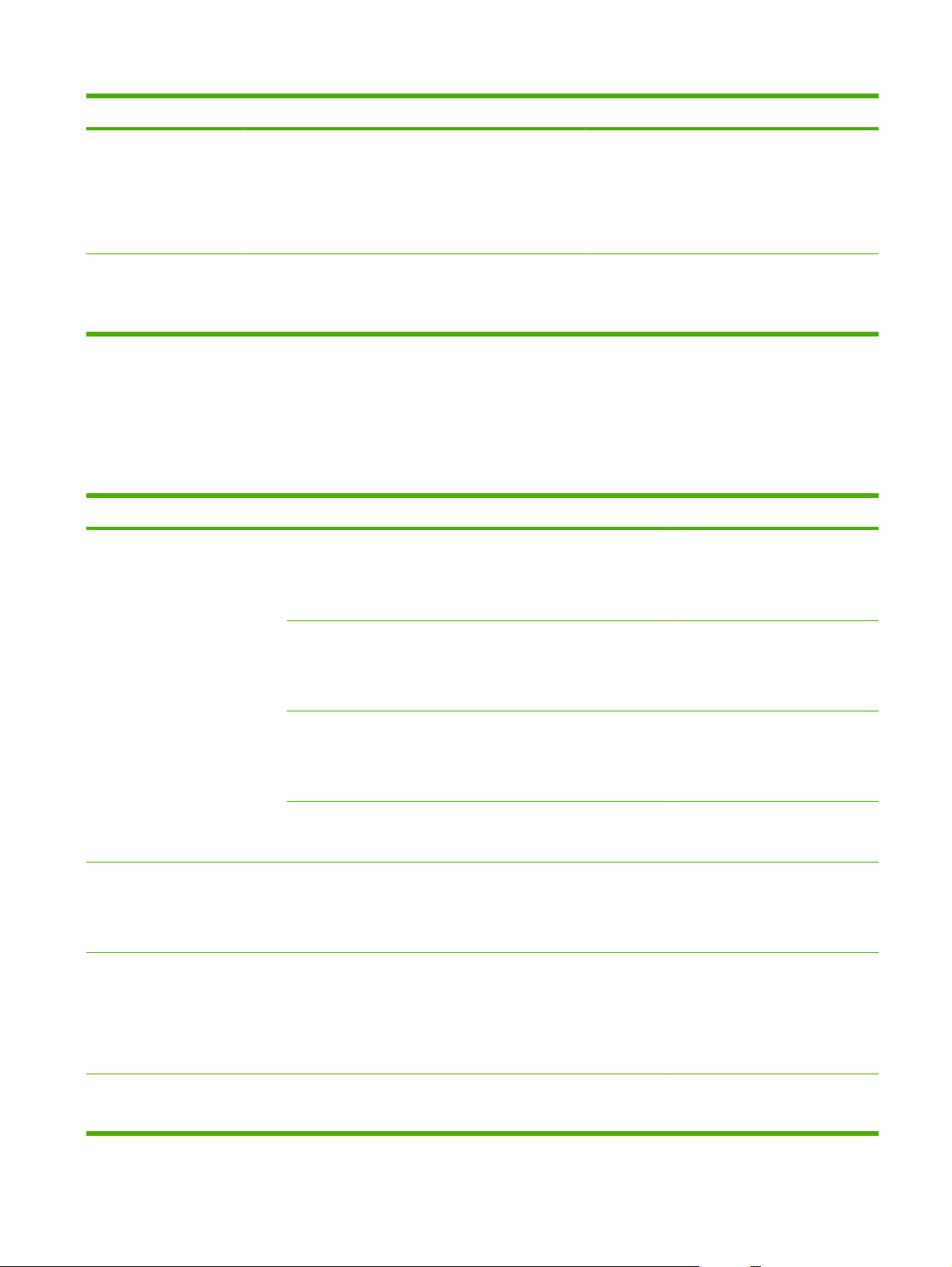
項目 サブメニュー 値 説明
●
デフォルトのトラッピング設定は、標準 で
す。トラッピングは、中レベル、適合ハーフ
トーンは
オンになっています
。
最大 は、最も強力なトラッピング
●
す。適合ハーフトーンはオンになっていま
す。
クリーニング ページの処
理
フューザの加圧ローラーに付着した余分なトナー
を除去するクリーニング ページを印刷します。ク
リーニング時には、空白ページが印刷されます。
このページは破棄してかまいません。
システムのセットアップメニュー
システム セットアップ メニューを使用して、スリープ モード、パーソナリティ (言語)、紙詰まり復
旧などのデフォルト設定を変更できます。
表示方法: メニュー ボタンを押し、デバイスの設定、システム セットアップ の順に選択します。
項目 サブメニュー 値 説明
日付/時刻 日付 ----/[MMM]/[YY] 年=
[YYYY]/---/[DD] 月=
[YYYY]/[MMM]/-- 日=
日付形式
YYYY/MMM/DD
MMM/DD/YYYY
設定で
正しい日付を設定します。
年、月、日の順序を選択します。
ジョブ保存限界
保留タイムアウト
ジョブ
アドレスの表示
DD/MMM/YYYY
時刻 --:[MM] [PM] 時=
[HH]:-- [PM] 分=
[HH]:[MM] -- 午前/午後=
時刻形式 12 時間制
24 時間
連続した値
範囲: 1 ~ 100
デフォルトは 32
オフ
4 時間
1 日
1 週
自動
オフ
時刻 の形式
た 時刻形式 によって、異
ザードが表示
12 時間制 または 24 時間 制を選択
します。
プリンタに保存するクイック コピ
ー ジョブの数を指定します。デフ
ォルトは 32 です。指定できる
保存数は 100 です。
キュー
ョブが
時間を設定します。このメニュー
項目は、ハード ディスクが取り付
けられている場合だけ表示されま
す。デフォルトは オフ です。
プリンタの IP アドレスを 印字可
メッセージと一緒に表示するかど
を選択します
されます
に入ったクイック
自動的に削除されるまでの
。
。選択
なるウィ
最大
コピー ジ
し
JAWW
デバイスの設定メニュー
27
Page 42

項目 サブメニュー 値 説明
うかを決めます。デフォルトは オ
フ です。
カラーの使用制限 カラー有効
権限がある
カラー無効
カラー/黒混合
トレイの設定
自動
カラー
ほぼ
ほぼ黒ページ
場合はカラーを使用
ページ
カラーを使えなくするか、使用を
制限します。デフォルトは カラー
有効 です。権限がある場合
ーを使用 設定を使用するには、内
蔵 Web サーバ、HP Easy Printer
Care、または Web Jetadmin でユ
の権限を設定しま
ーザー
す。
57 ページの 「サポート
ているユーティリティ
(Windows)」を参照してください。
パフォーマンス
ント カートリッジ
ために、カラー印刷とモノクロ
刷 (白黒) を切り替える方法を設定
します。
自動 は、出荷時のデフォルト
セットします。デフォルトは 自
動 です。
ほとんどのジョブで、ページ全面
にカラーで
カラー ページ を選択します。
ほとんどモノクロ、またはカラー
とモノクロ
は、ほぼ黒
プリンタが、用紙トレイ、および
コントロール パネルの関連メッセ
ージを処理する方法を制御します。
を最大にし
を長持ちさせる
印刷する場合は
を組み合わせる場合
ページ
を選択
はカラ
され
、プリ
にリ
、ほぼ
します
印
。
手差しプロンプト 常に使用
されたトレイを使用
要求
優先
最初
セット
してから使用
ユーザー
イが指定されたジョブ
方法を指定
プション
●
●
ユーザーが指定したトレイとジョ
ブのタイプまたは
ないため、多目的用トレイから
紙するときにメッセージを表示す
によって特定の給紙トレ
します
があります
優先: ユーザー
イを使用するように
場合、デバイスはそのトレイ
であっても別のトレイを
が空
選択しません。これが工場出
荷時のデフォルト
最初: 指定
場合は、別のトレイ
します。
を処理する
。次の 2 つの
。
が特定のトレ
指定した
設定です
したトレイが空の
から給紙
サイズが一致し
オ
。
給
28
第 2 章 コントロール パネル
JAWW
Page 43
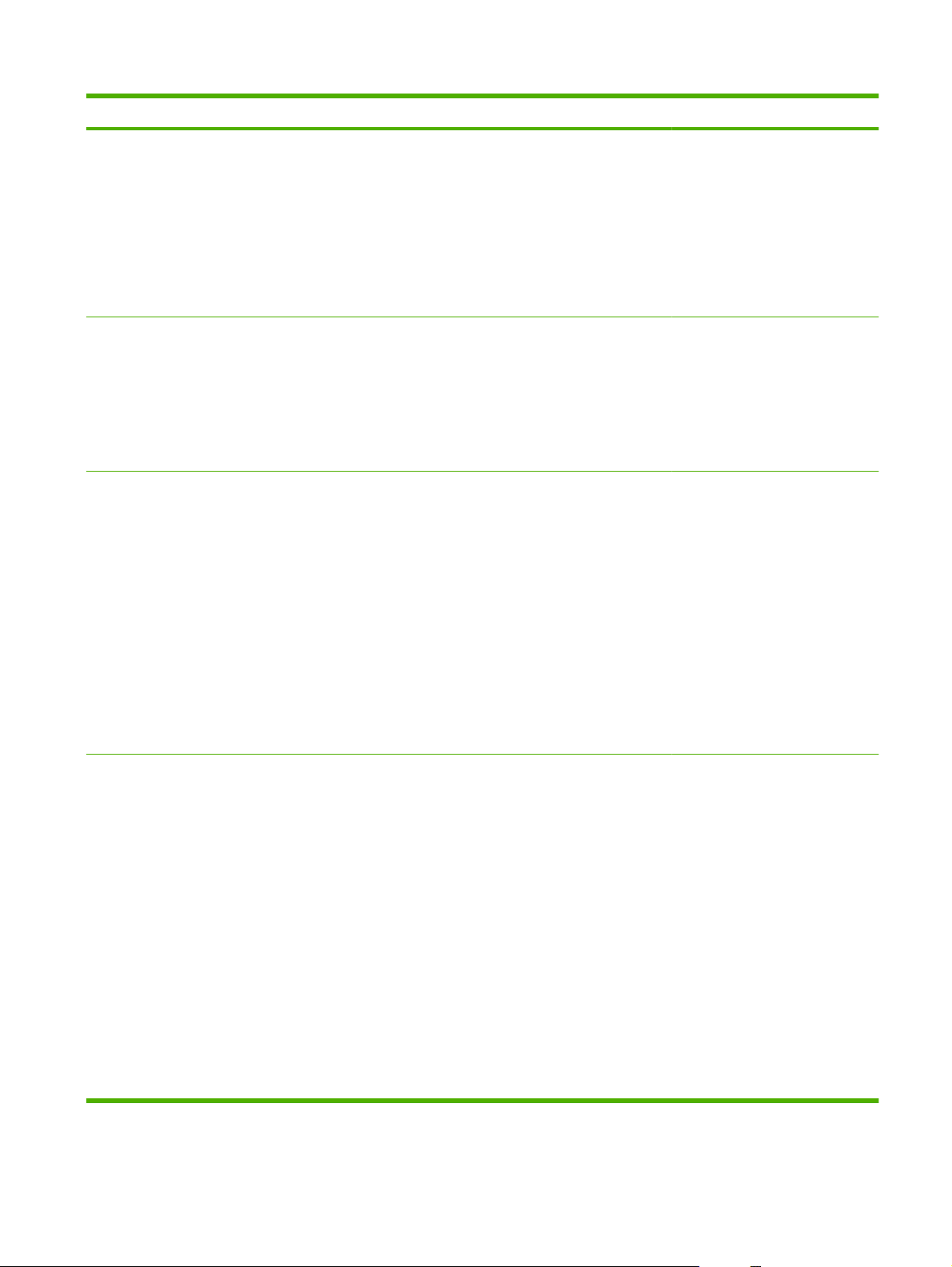
項目 サブメニュー 値 説明
るかどうかを指定します。次の 2
つのオプションがあります。
常に使用: 多目的用
●
使用する前に常にメッセージ
を表示します。これが工場出
荷時のデフォルト設定です。
セットしてから使用: 多目的
●
用トレイが空の場合だけ
セージを表示します。
PS メディア
サイズ/タイプ プロンプト ディスプレイ
遅延
有効
無効
非表示
Adobe PS プリンタ ドライバ
するときに
用
法を設定します。
●
●
トレイを閉じるたびにトレイ設定
メッセージ
るかどうかを
つのオプションがあります。
●
、用紙
有効 に設定すると、HP の用
紙処理方法
無効 にすると、Adobe PS の
用紙処理方法が使
ディスプレイ: このオプショ
ンを
じられているときに
定メッセージが表示されま
す。この
トレイの設定を
す。
が使われます
が表示されるようにす
指定します。次の
選択すると
メッセージから直接
トレイを
メッ
を使
を処理する方
。
われます
、トレイ
選択できま
が閉
トレイ設
。
2
非表示: このオプション
●
択すると、トレイ設定
ージが自動的に表示されなく
なります。
別のトレイを使用 有効
無効
指定したトレイが空の場合に、別
のトレイを選択するように促すメ
ッセージをコントロール パネルに
表示するかどうかを
次の 2 つのオプションがあります。
有効: このオプションを選択
●
すると、選択したトレイに用
紙を補充するか、別のトレイ
を選択するように指示するプ
ロンプトが表示されます。こ
れが工場出荷時
設定です。
無効: このオプションを選択
●
すると、別のトレイを選択す
るためのプロンプトは表示さ
れません。初めに選択したト
レイに用紙を補充
指示するプロンプトが表示さ
れます。
指定します
のデフォルト
を選
メッセ
。
するように
JAWW
デバイスの設定メニュー
29
Page 44

項目 サブメニュー 値 説明
スリープ遅延 1 分
空白ページを両面印刷 自動
はい
イメージ印刷の向き 左から右
右から左
代替
15 分
30 分
プリンタが両面印刷ジョブを処理
する方法
のオプション
●
●
ステイプラで上隅が綴じられるよ
うに、オプションの排紙アクセサ
リ (通常、幅の狭い) に送る画像
を 180°回転させます。
プリンタを使用しないまま一定の
時間が経過すると
にして、消費電力を
デフォルトは、60 分 です。
を制御します。次の
があります
自動 に設定すると、スマート
両面印刷が有効になり、裏面
が空白の場合は両面とも処理
されなくなります。これによ
り、印刷速度が上がります。
はい に設定すると、スマート
両面印刷が無効になり、片面
しか印刷しない用紙も
れます。このオプションは、
レターヘッド
どを使用する特定のジョブで
有効に機能します。
や穴あき用紙な
スリープ
節約します
2 つ
。
裏返さ
モード
。
45 分
60 分
90 分
2 時間
4 時間
スリープ復帰時刻 <曜日> オフ
カスタム
最適速度/エネルギー使用状況
最初のページ (高速)
省エネルギー
省エネルギー最大
毎日のスリープ復帰時刻を設定し
て、ウォーム アップや校正を待た
なくてよいようにします。曜日を
選択してから、カスタム を選択し
ます。選択した日のスリープ復帰
時刻を指定し、毎日同じ時刻にす
るかどうかを選択します。
フューザの冷却方法を設定します。
[最初のページ (高速)] が選択され
ている場合、ジョブの間でフュー
ザへの電源は切れません。 これは
最初のページが印刷される時間に
影響しません。
[省エネルギー] が選択されている
場合、アイドルになってから 55 分
が経過すると、フューザへの電源
が切れます。 このため、最初のペ
ージが印刷される時間に及ぼす影
響は最小限に抑えられます。
30
第 2 章 コントロール パネル
JAWW
Page 45

項目 サブメニュー 値 説明
[省エネルギー最大] が選択されて
いる場合、各ジョブの終了後にフ
ューザへの
ため、最初のページ
時間に多大な影響を及ぼします。
電源が切れます
が印刷される
。 この
ディスプレイ
パーソナリティ
解除可能な警告
自動継続
サプライ
の輝度
品交換
範囲は 1 ~ 10 です。 コントロール パネル ディスプレイ
自動
PCL
PDF
PS
ジョブ
オン
オフ
オン
で停止
残量少
停止
空で
空を無視 1
空を無視 2
るさを設定します
の明
トは 5 です。
デフォルトのパーソナリティを、
自動切り替え、PCL、PDF、また
は PS モードに設定します。デフ
ォルトは 自動 です。
他のジョブが送信されたときに、
コントロール パネルで警告を解除
するかどうかを
ォルトは オン です。
システムで自動継続エラーが発生
した場合
します。デフォルトは オン です。
カートリッジ
なくなったときのプリンタ
を設定します。デフォルトは 残量
少
選択
たくなくなるまで
す。空で停止 に設定すると、カラ
ー トナーが補充されるまで印刷
一時停止
のプリンタの動作を設定
のトナーの残量が少
で停止
です。この
すると
、カラー トナー
します
。デフォル
設定します
オプションを
印刷が続きま
。
。デフ
の動作
がまっ
を
サプライ品の
「サプライ品の注文」メッセージ
表示され、サプライ
なると「サプライ
セージが表示されます。 印刷の
質を保つために、「サプライ品の交
換」メッセージ
でサプライ品
勧めします。 この時点でサプライ
品を交換しておくと、そのまま使
用を続けて印刷
に印刷し直す必要がないので、用
他のサプライ品を無駄にしま
紙や
せん。 [空を無視] オプション
択すると、交換時期に達した
ント カートリッジ、イメージ ドラ
ム、ローラー キット、イメージ フ
ューザ キット
を使用して印刷
注意: 印刷の質が低下
の機能
一部
ど) が使用できなくなることがあり
ます。
残量が少なくなると
品が空に近く
品の交換
が表示された時点
を交換することをお
の質が落ちた場合
などのカラー
が続行されます
したり、
の残量情報な
(トナー
」メッ
を選
プリ
トナー
が
品
。
JAWW
デバイスの設定メニュー
31
Page 46

項目 サブメニュー 値 説明
注意: HP のサプライ品を [空を
無視] モードで使用したことが原因
で、素材や品質
も、HP のプリント カートリッジ
とイメージ ドラムの限定保証条項
にある材料および製造上の瑕疵と
はみなされません。 保証
は、
ートリッジとイメージ ドラムの
定保証書条項」を参照してくださ
い。
[空を無視] オプションは、いつで
も有効または無効にでき、カラー
トナーごとに設定し直す必要はあ
りません。 カラー トナー
期に
行されます。 カラー トナーを「空
を無視」モードで使用している場
合は、コントロール パネルに「サ
プライ品交換 - [空を無視] を使用
中」というメッセージが表示
ます。 カラー トナーを交換する
と、新しいカラー トナーが交換時
期に
効になります。
空を無視 1 に設定すると、カラー
トナーが切れても印刷が続行され
ますが、警告メッセージ
れます。プリンタの部品を損傷す
る可能性がある場合は、印刷が停
止します。
で問題が発生して
について
265 ページの 「プリント カ
が交換時
達しても
達するまで
、印刷が
自動的に続
され
、[空を無視] が
が表示さ
限
無
サプライ
発注レベル
カラー サプライがなくなりました 停止
品情報
りページ数
残
注文メッセージ
残量表示
オン
オフ
0 ~ 100% サプライ品の残量がどの程度にな
黒で
自動継続
空を無視 2 に設定した場合も、カ
ラー トナーが切れても印刷が続行
され、警告メッセージが表示され
ます。ただし、プリンタ
損傷する可能性があっても印刷は
停止されません。
ると、発注レベル メッセージ
示されるようにするかを
す。デフォルトは 5% です。
カラー トナーがなくなったときの
プリンタ
で自動継続 に設定すると、黒の
ナーだけで印刷が続行されます。
デフォルトは 停止 です。
の動作を設定します
の部品を
が表
指定しま
。黒
ト
32
第 2 章 コントロール パネル
JAWW
Page 47

項目 サブメニュー 値 説明
紙詰まり復旧
言語
自動
オフ
オン
使用可能な言語の一覧が表示され
ます。
紙詰まりの後で、詰まったページ
をもう一度印刷
定します。デフォルトは 自動 で
す。
デフォルトの言語を設定します。
デフォルトは、英語 です。
排紙セットアップメニュー
このメニューとサブメニューは、オプションの排紙アクセサリを取り付けている場合だけ表示されま
す。
表示方法: メニュー ボタンを押し、デバイスの設定 、排紙セットアップ の順に選択します。
項目 サブメニュー 値 説明
排紙セットアップ
マルチ機能フィニッシャ
または
MBM-3 ビン ステイプラ
動作モード メールボックス
スタッカ
するかどうかを設
このメニューは、HP 3 ビン ステ
イプラ/スタッカまたは HP ブッ
クレット メーカー/フィニッシャ
が取り付けられている
示されます。
デフォルトの動作モードを設定
します。メールボックス は、ユ
ーザーまたはユーザー
プを各排紙ビンに割り当てま
す。スタッカ は、すべての
ビンを 1 つの大型ビン
います。1 つのビンがいっぱいに
なると、ジョブが自動的に次の
ビンに排紙されます。
場合に表
のグルー
排紙
として扱
ステイプル なし
左に 1 箇所、斜
右に 1 箇所、斜め
左に 2 箇所
右に 2 箇所
上に 2 箇所
ステイプラの針なし 停止
継続
オフセット オフ
オン
A4/レター ステイプル 標準 ステイプラ バッファ
め
される文書のステイプルの
排紙
値が指定されていない
フォルトの綴じ方を
ステイプル留めを指定している
場合に、針がなくなったときの
デフォルトの動作を設定しま
す。停止 は、針がなくなると印
刷を停止します。継続 は、針が
なくなっても印刷を続行します。
ジョブのオフセット機能のオン/
オフを切り替えます。複数部数
を印刷したときに、排紙ビン
で各部がずらされて配置されま
す。
て、紙詰
まりが起きないように
場合のデ
選択します
を使用し
。
内
JAWW
デバイスの設定メニュー
33
Page 48

項目 サブメニュー 値 説明
代替 1
代替 2
折りたたみ (LTR-R & A4-R)
-4.0mm
-3.5mm
-3.0mm
-2.5mm
-2.0mm
-1.5mm
印刷エンジンの速度を調節しま
す。
標準 にすると、エンジンの速度
を標準にして、ステイプラ バッ
ファが使用されます。
代替 1 に設定すると、エンジン
が自動感知
詰まりが起きないように
下げます。自動感知モードでな
い場合は、ステイプラ バッファ
を使用しますが、標準の速度
なります。
代替 2 に設定すると、常に低速
になり、ステイプラ バッファ
使用されません。
レターおよび A4 の用紙を折りた
たむ位置を調整します (ブックレ
ット メーカーのみ)。
モードのときに
速度を
、紙
に
は
-1.0mm
-0.5mm
0.0mm
0.5mm
1.0mm
1.5mm
2.0mm
2.5mm
3.0mm
3.5mm
4.0mm
折りたたみ (リーガル & JISB4)
-4.0mm
-3.5mm
-3.0mm
-2.5mm
-2.0mm
リーガルと JIS B4 の用紙を折り
たたむ位置を調整します (ブック
レット メーカーのみ)。
34
第 2 章 コントロール パネル
-1.5mm
JAWW
Page 49

項目 サブメニュー 値 説明
-1.0mm
-0.5mm
0.0mm
0.5mm
1.0mm
1.5mm
2.0mm
2.5mm
3.0mm
3.5mm
4.0mm
折りたたみ (11x17 & A3)
-4.0mm
-3.5mm
-3.0mm
-2.5mm
-2.0mm
-1.5mm
-1.0mm
-0.5mm
0.0mm
0.5mm
1.0mm
1.5mm
2.0mm
2.5mm
3.0mm
3.5mm
11x17 と A3 の用紙を折りたたむ
位置を調整します (ブックレッ
ト メーカーのみ)。
I/O メニュー
I/O メニューの項目は、プリンタとコンピュータの通信を設定するのに使用します。HP JetDirect プ
リント サーバがインストールされているプリンタでは、このサブメニューを使って基本的なネットワ
ーク パラメータを設定できます。これらのパラメータは、HP Web Jetadmin サーバと内蔵 Web サー
バでも設定できます。
JAWW
4.0mm
デバイスの設定メニュー
35
Page 50

これらのオプションについて詳しくは、78 ページの 「ネットワーク設定」を参照してください。
表示方法: メニュー ボタンを押し、デバイスの設定、I/O の順に選択します。
項目 サブメニュー 値 説明
I/O タイムアウト
内蔵 Jetdirect メニュー オプションの一覧は、次の表に続く。
15 秒
範囲: 5 ~ 300
表 2-1 [内蔵 Jetdirect] メニューと [EIO <X> Jetdirect] メニュー
項目 サブメニュー 値 説明
TCP/IP
有効 オフ
オン
ホスト名
IPV4 設定 設定方法
●
●
BOOTP
DHCP
オフ: TCP/IP プロトコルを無効にします。
オン*: TCP/IP プロトコル
プリンタを示す 32 文字までの英数字。この名前は
HP Jetdirect の設定ページに表示されます。デフォル
トのホスト名は NPIxxxxxx です。この xxxxxx は LAN
ハードウェア (MAC) アドレスの下 6 桁です。
TCP/IPv4 パラメータを HP Jetdirect プリント サーバ
に設定する方法を指定します。
BootP サーバから
(Bootstrap Protocol) を使用します。
プリンタの I/O タイムアウト を秒
単位で設定します。
設定を使って
この
スを最大限に引き出すように
ムアウトを調整します。印刷ジョ
ブの途中で他のポート
が出力される場合は、タイムアウ
トを長くします。
を有効にします
自動設定する場合は
、パフォーマン
からデータ
。
、BootP
タイ
IP の自動割り当て
●
手動
●
デフォルトの IP
IP の自動割
●
旧
●
り当て
DHCPv4 サーバから自動設定する場合は、DHCP
(Dynamic Host Configuration Protocol) を使用しま
す。この項目を使用し、DHCP リースが存在する場合
は、DHCP リリース メニューと DHCP の更新 メニュ
ーを使用して DHCP リース オプションを設定できま
す。
自動的にローカルの IPv4 アドレスを使用する場合
は、[IP の自動割り当て] を選択します。169.254.x.x
という形式の
TCP/IPv4 パラメータを設定するには、手動 メニュー
を使用します。
強制的な TCP/IP の再設定時に、プリント サーバがネ
ットワークから IP アドレス
フォルトの IP アドレスを指定
で BootP または DHCP を使用する設定
IP の自動割り当て: リンクのローカル IP アドレス、
169.254.x.x が設定されます。
旧: HP Jetdirect の旧バージョンに合わせて、
192.0.0.192 という
アドレスが自動的に割り当てられます
を取得できない場合のデ
します
(たとえば、手動
にした場合
アドレスが設定されます
。
。
)。
36
第 2 章 コントロール パネル
JAWW
Page 51

表 2-1 [内蔵 Jetdirect] メニューと [EIO <X> Jetdirect] メニュー (続き)
項目 サブメニュー 値 説明
DHCP リリース
いいえ
●
はい
●
DHCP の
●
●
手動
●
●
●
●
●
更新
いいえ
はい
IP アドレス
サブネット マスク
Syslog サーバ
デフォルト ゲートウ
ェイ
アイドル タイムアウ
ト
設定方法 が DHCP に設定され、プリント サーバの
DHCP リースが存在する場合に、このメニューが表示
されます。
いいえ*: 現在の DHCP リースが保存されます。
はい: 現在の DHCP リースとリースされた IP アドレ
スが解放されます。
設定方法 が DHCP に
DHCP リース
されます。
いいえ*: プリント サーバからは DHCP リースの更
新は要求されません。
はい: プリント サーバから、現在の DHCP リース
更新が要求されます。
(設定方法 を 手動 に設定している場合だけ使用できま
す) プリンタのコントロール パネルからパラメータを
直接設定します。
IP アドレス: プリンタ
値は 0 ~ 255 です。
サブネット マスク: プリンタのサブネット マスク。
この m の値は 0 ~ 255 です。
Syslog サーバ: syslog メッセージの受信と記録に使
用される syslog サーバの IP アドレス。
デフォルト ゲートウェイ: 他のネットワーク
信に使用されるゲートウェイまたはルーターの IP ア
ドレス。
設定され
が存在する場合に
固有の
、プリント サーバ
メニューが表示
、この
IP アドレス。この n の
の
の
との通
IPV6 設定 有効
アイドル タイムアウト: TCP プリント データ接続が
アイドルになってから閉
フォルトは 270 秒。0 を指定するとタイムアウトしな
くなります。
プライマリ DNS プライマリ DNS サーバの IP アドレス (n.n.n.n) を指
定します。
セカンダリ DNS セカンダリ DNS サーバの IP アドレス (n.n.n.n) を指
定します。
プリント サーバで IPv6 操作を有効または無効にする
オフ
●
オン
●
アドレス
手動
●
アドレス
●
には、この項目を使用します。
オフ*: IPv6 が無効になります。
オン: IPv6 が有効になります。
手動で IPv6 アドレス
します。
TCP/IPv6 アドレス
は、手動 メニューを使用します。
手動設定を有効にするには、有効 を オン に設定しま
す。手動設定
を無効にするには
じられるまでの期間
を設定するにはこの項目を使用
を有効にし
、手動で設定
、オフ に
(秒)。デ
するに
設定します
。
JAWW
デバイスの設定メニュー
37
Page 52

表 2-1 [内蔵 Jetdirect] メニューと [EIO <X> Jetdirect] メニュー (続き)
項目 サブメニュー 値 説明
アドレス: 32 桁の 16 進数の IPv6 ノード アドレス
(コロンありの 16 進構文を使用します) を入力するに
は、この項目
を使用します
。
プロキシ サーバ
DHCPV6 ポリシー
ルーターが指定され
●
ました
ルーターが使用でき
●
ません
常に使用
●
プライマリ DNS プリント サーバが使用するプライマリ DNS サーバ
セカンダリ DNS プリント サーバが使用するセカンダリ DNS サーバ
ルーターが指定されました: プリント サーバが使用
するステートフルな自動設定方法は、ルーターで決定
されます。ルーターは、プリント サーバが DHCPv6
サーバからアドレス、設定情報、またはその両方のい
ずれを取得するかを指定します。
ルーターが使用できません: ルーターが使用できない
場合、プリント サーバは DHCPv6 サーバからステー
トフル設定を取得する必要があります。
常に使用: ルーターが使用できるかどうかにかかわら
ず、プリント サーバは DHCPv6 サーバからステート
フル設定を常に取得します。
の IPv6 アドレスを指定するには、この項目を使用し
ます。
の IPv6 アドレスを指定するには、この項目を使用し
ます。
内蔵アプリケーション
します
定
アクセスする
す。プリント サーバには Web ページがキャッシュ
れ、クライアントに
ト セキュリティ
プリント サーバ
は完全修飾ドメイン
255 オクテットまでです。
。通常、プリント サーバ
で使用するプロキシ
ネットワーク
対して
を提供しています
を指定するには
、ある程度のインターネッ
名を入力します
はインターネット
クライアント
。
、IPv4 アドレス
。名前の
を指
サーバ
が使用しま
また
長さは
さ
IPX/SPX
APPLETALK
DLC/LLC
ネットワークによっては、インターネット サービス
プロバイダ (ISP) に
合わせなければならないことがあります。
プロキシ サーバのポート
有効 オフ
フレーム タイプ 自動
有効 オフ
有効 オフ オフ: DLC/LLC プロトコル
オン
EN_8023
EN_II
EN_8022
EN_SNAP
オン
クライアントのにプリント サーバが使用するポート番
号を入力します。このポート番号は、ネットワーク上
のプロキシ処理用に予約するポートです。値は 0 ~
65535 です。
オフ: IPX/SPX プロトコル
オン*: IPX/SPX プロトコル
ネットワークのフレーム タイプ設定を選択します。
自動: フレーム タイプに自動的に設定し、最初に検
出されたフレーム タイプに制限します。
EN_8023、EN_II、EN_8022、および EN_SNAP
は、Ethernet ネットワークのフレーム タイプです。
この中から選択します。
オフ: AppleTalk プロトコルを無効にします。
オン*: AppleTalk プロトコル
プロキシ
のアドレスを問い
サーバ
を無効にします
を有効にします
を有効にします
を無効にします
。
。
。
。
38
第 2 章 コントロール パネル
JAWW
Page 53

表 2-1 [内蔵 Jetdirect] メニューと [EIO <X> Jetdirect] メニュー (続き)
項目 サブメニュー 値 説明
オン オン*: DLC/LLC プロトコルを有効にします。
セキュリティ セキュリティ ページ印刷 はい
いいえ
IPSEC
安全な WEB HTTPS が必須
HTTP/HTTPS はオプショ
ン
維持
無効
セキュリティのリセット いいえ
はい
はい: HP Jetdirect プリント サーバの現在のセキュリ
ティ設定が記載されたページを印刷します。
いいえ*: セキュリティ設定ページ
設定の管理に、内蔵 Web サーバが HTTPS (セキュア
HTTP) のみを使用する通信を受け入れるか、HTTP
と HTTPS の両方を受け入れるかを指定します。
HTTPS が必須: 安全で暗号化された通信のために
は、HTTPS アクセスのみを
サーバは保護されたサイトと表示されます。
HTTP/HTTPS はオプション: HTTP または HTTPS
を使用したアクセスが許可されます。
プリント サーバ上に IPsec または ファイアウォール
指定します
を
維持: IPsec/ファイアウォールのステータスは、現在
の設定と同じままです。
無効: プリント サーバ上の IPsec/ファイアウォール
は無効になります
操作
プリント サーバの現在のセキュリティ設定を保存する
か、工場出荷時の設定にリセットするかを設定し
ます。
いいえ*: 現在のセキュリティ
。
。
は印刷されません
受け入れます
設定が維持されます
。プリント
。
。
はい: セキュリティ設定は出荷時のデフォルト設定に
リセットされます。
診断 内部テスト 実行 複数のテストを使って、ネットワーク ハードウェア
や TCP/IP ネットワーク接続の問題を診断します。
テストは
内部
か外部かを調べるのに便利です。内部テストを使用
て、プリント サーバのハードウェアと通信経路を確認
します。テストを選択して有効にし、実行時間を設定
した後は、実行 を選択してテストを開始
実行時間の設定によって、テストがプリンタの電源を
切るまで続くか、エラーが発生したら診断ページが印
刷されるかのどちらかになります。
HTTP テスト 定義済みのページをプリンタから取得して HTTP の動
LAN HW テスト 注意: この内部テストを実行すると、TCP/IP 設定
は消去されます。
このテストによって、内部ループバック テストが実行
されます。内部ループバック テストでは、内部ネット
ワーク ハードウェア上でのみパケットが送受信されま
す。ネットワークで外部の伝送はありません。
このテストを実施するには、はい を、実施しない場合
は いいえ を選択します。
を確認し
作
、発生した問題
、内蔵 Web サーバ
の原因がプリンタの内部
します
。
をテストします
。
し
JAWW
デバイスの設定メニュー
39
Page 54

表 2-1 [内蔵 Jetdirect] メニューと [EIO <X> Jetdirect] メニュー (続き)
項目 サブメニュー 値 説明
このテストを実施するには、はい を、実施しない場合
は いいえ を選択します。
SNMP テスト プリンタの定義済み SNMP オブジェクトにアクセス
して、SNMP 接続
の動作を確認します
。
Ping テスト
このテストを実施
は いいえ を選択します。
データ経路テスト HP PostScript Level 3 をエミュレートするプリンタの
データの経路と障害を見つけるのに便利です。定義済
みの PS ファイルがプリンタに送信されますが、この
ファイルは印刷
このテストを実施するには、はい を、実施しない場合
は いいえ を選択します。
すべてのテストを選択 内部テストをすべて実行するには、この項目を選択し
ます。すべての
トのいずれかを
す。
実行時間 [時] 内部テストを実行する期間 (時間単位) を指定するに
は、この項目を使用します。1 ~ 60 時間の値を選択
できます。ゼロ (0) を選択
かプリンタの
HTTP、SNMP、データ経路の各テストの結果データ
は、テストの完了後に印刷されます。
実行 いいえ*: 選択したテストを開始しません。
はい: 選択した
テストは
この
用されます。このテストで、リンクレベル
がリモート ネットワーク ホストに送信され、適切
応答が待機されます。
するには
されません
テストを実施するには
実施しない場合は
電源を切るまでテストが続きます
テストを開始します
、ネットワーク
、はい を、実施しない
。
はい を、テス
いいえ を選択
すると
、エラー
。
通信を確認するときに使
場合
しま
が発生する
。
のパケット
な
40
第 2 章 コントロール パネル
タイプ
排紙先
排紙先 IPV4 IPv4 アドレスを入力します。
排紙先 IPV6 IPv6 アドレスを入力します。
パケット サイズ リモート ホストに送信する各パケットのサイズをバイ
タイムアウト リモート ホストからの応答を待機する期間を秒単位で
カウント この
結果の印刷 Ping テストが継続的な操作として設定されなかった場
実行 Ping テストを開始するかどうかを指定します。Ping
デバイスが
対象
す。
ト単位で指定します。最小値は 64 (デフォルト)、最
大値は 2048 です。
指定します。デフォルトは 1 で最大値は 100 です。
テストで送信する
します。1 ~ 100 の値
に行う場合は、0 を選択します。
合、テスト結果を印刷できます。結果を印刷するに
は、はい を選択します。いいえ (デフォルト) を選択
すると、結果は印刷されません。
テストを実施するには はい を、実施しない場合は い
いえ を選択します。
IPv4 または IPv6 ノード
Ping テスト パケット
を選択します
かを指定しま
。テスト
数を指定
を継続的
JAWW
Page 55

表 2-1 [内蔵 Jetdirect] メニューと [EIO <X> Jetdirect] メニュー (続き)
項目 サブメニュー 値 説明
Ping の結果
送信したパケット 最新のテストが開始された以降、または終了した以降
したパケット
受信
消失率 最新のテストが開始された以降、または終了した以降
RTT 最小 パケット
RTT 最大 パケットの伝送と応答について、検出された
RTT 平均 パケットの伝送と応答について、RoundTrip-Time
Ping 進行中 Ping テストが進行中がどうかを表示します。はい は
Ping テストのステータスと結果をコントロール パネ
ルのディスプレイで表示するには、この項目を使用し
ます。
に、リモート ホストに送信されたパケット数 (0 ~
65535) を表示します。
のテストが開始された以降
最新
に、リモート ホストから受信
65535) を表示します。
に、リモート ホストから応答がなかった Ping テス
ト パケット送信の割合を表示します。
の伝送と応答について
RoundTrip-Time (RTT) の最小値 (0 ~ 4096 ミリ秒) を
表示します。
RoundTrip-Time (RTT) の最大値 (0 ~ 4096 ミリ秒) を
します
表示
(RTT) の平均値 (0 ~ 4096 ミリ秒) を表示します。
テストが進行中であることを、いいえ はテストが完了
したか実施
。
されていないことを示します
、または
したパケット数
、検出
終了した以降
(0 ~
された
。
リンク速度
プロトコル設定の印刷
更新 Ping テスト
自動
10T 半二重: 10 Mbps、
半二重操作。
10T 全二重: 10 Mbps、
全二重操作。
100TX 半二重: 100
Mbps、半二重操作。
100TX 全二重: 100
Mbps、全二重操作。
100TX 自動: 自動ネゴシ
エーションの最高リンク
速度を 100 Mbps に制限
します。
1000TX 全二重: 1000
Mbps、全二重操作。
結果を表示すると
テスト データ
は はい、既存のデータを残しておくには いいえ を選
択します。ただし、メニューがタイムアウト
でメイン
手動
す。
プリント サーバのリンク速度と通信モードはネットワ
ークに合わせる必要があります。使用できる設定は、
プリンタ、およびインストール済みのプリント サーバ
によって異なります。次のリンク設定のいずれかを選
択します。
注意: リンク設定を変更する場合、プリント サーバ
とネットワーク デバイスのネットワーク設定が失われ
る可能性があります。
自動*: プリント サーバは、自動ネゴシエーション機
能を使用して、許可されている中で最高のリンク速度
と通信モードで
失敗すると、検出されたハブ/スイッチ ポートの
済みリンク速度に応じて、100TX HALF または 10TX
HALF が設定されます (1000T 半二重の選択には対応
していません)。
次のプロトコルの設定を参照するには、この項目を使
用します。IPX/SPX、Novell NetWare、AppleTalk、
DLC/LLC。
に更新されます
メニュー
に戻すと
設定します
。自動ネゴシエーション
、この
。データ
、自動的
項目は最新の
を更新するに
するか
に更新されま
Ping
が
検出
、
JAWW
デバイスの設定メニュー
41
Page 56

リセット メニュー
リセット メニューを使用すると、出荷時のデフォルト設定へのリセット、スリープ モードの無効と
有効の切り替え、新しいサプライ品を取り付けた後の製品のアップデートを行うことができます。
表示方法: メニュー ボタンを押し、デバイスの設定、リセット の順に選択します。
項目 値 説明
の設定に戻す
出荷時
校正のリセット
スリープ モード オフ
低
高
ページ バッファ
ソナリティ データ
のリセット、およびすべての
定を出荷時のデフォルトに戻すことができ
ます。
フォーマッタの校正値をリセットします。
スリープ モード を オフ にしている場合
は、パワー セーブ モードにはなりませ
ん。ユーザーが スリープ遅延 の時間を入
力するときに、どの項目の横にもアスタリ
スクは表示されません。
低 に設定すると、スリープ復帰時間が 高
よりも短くなります。デフォルトは、国/地
域によって 低 か 高 になります。
のクリア
すべての削除
、壊れやすい
デフォルト設
パー
、印刷環境
42
第 2 章 コントロール パネル
JAWW
Page 57

診断メニュー
診断 メニューは、プリンタで発生した問題を調べるのに便利なテストを行うのに使います。
表示方法: メニュー ボタンを押し、診断 を選択します。
項目 サブメニュー 値 説明
イベント ログの印刷
イベント ログの表示
印刷品質のトラブルの解決
診断ページの印刷 プリンタの問題を診断するのに役
カートリッジ確認を無効に
する
用紙経路
用紙経路のテスト
センサー
テスト ページの印刷
プリンタのイベント ログに最近記
録された 50 個のエントリを含むレ
を印刷します
ポート
最近の 50 個のイベントを表示しま
す。
手順、カラー、デモ、および構成
の各情報
に関する問題の原因追求に
情報です。
立つ情報を
問題の原因であるカートリッジを
特定するためにプリント カートリ
ッジを取り外すことができます。
プリンタ
しているかどうかを
のステータスを表示
トレイの設定などの用紙処理機能
をテスト
用紙処理機能をテストするページ
を作成します。用紙の特定の経路
をテストするために、テスト
経路を定義する必要があります。
を印刷します
印刷します
のセンサーが正常に動作
します
。
。
。印刷品質
。
テストし
します
役立つ
、そ
。
用の
ソース すべてのトレイ
トレイ 1
トレイ 2
(そのほかにもトレイがある
表示されます。)
排紙先 すべての排紙ビン
(追加のビンがある場合、それも表
示されます。)
両面印刷 オフ
オン
部数
1
10
場合は
テスト ページをすべてのトレイか
ら印刷するか、特定のトレイから
印刷するかを
オプションの排紙アクセサリがプ
リンタに取り付けられているかど
うかを表示します。
テスト ページの排紙オプションを
選択します。テスト ページをすべ
ての排紙ビンに送信することも、
特定のビンだけに
できます。
両面印刷ユニットをテストに含め
るかどうかを
指定したトレイから印刷するテス
ト ページの数を指定します。
指定します
送信することも
指定します
。
。
JAWW
診断メニュー
43
Page 58

項目 サブメニュー 値 説明
50
100
500
用紙経路のテストを終了中
積み重ね 排紙ビン
メディア サイズ
メディア タイプ
部数
両面印刷
テスト ページの印刷
ステイプル 仕上げオプション
排紙ビン
メディア サイズ
メディア タイプ
部数
両面印刷
この項目は、オプションのステイ
プラ/スタッカ
メーカー
合だけ表示されます。
排紙アクセサリの用紙処理機能を
テスト
ステイプラ/スタッカまたはブック
レット メーカーの用紙経路をテス
トするためのオプションを設定し
ます。
すべてのオプションを設定し終わ
ったら、テスト ページの印刷 を選
択してテストを実施します。
ステイプラ/スタッカまたはブック
レット メーカーのステイプル留め
機能をテスト
設定します
ンを
すべてのオプションを設定し終わ
ったら、テスト ページの印刷 を選
択してテスト
またはブックレット
が取り付けられている場
します
。
するためのオプショ
。
を実施します
。
手動センサー テスト
手動センサー テスト 2
コンポーネント テスト トランスファー モーター
ブックレット メーカー (ブックレ
ット メーカーのみ)
ベルトのみ
イメージ ドラムモーター
黒レーザ スキャナ
シアン レーザ スキャナ
テスト ページの印刷
メディア サイズ
メディア タイプ
部数
両面印刷
テスト ページの印刷
ブックレット メーカーの機能をテ
ストするためのオプションを設定
します。
すべてのオプションを設定し終わ
ったら、テスト ページの印刷 を選
択してテストを実施します。
用紙経路センサーの動作を確認す
るためのテストを実施します。
用紙経路センサーの動作を確認す
るための追加のテスト
す。
部品を別々に動作させて、雑音や
液漏れなどの
を識別
ハードウェアの問題
します
。
を実施しま
44
第 2 章 コントロール パネル
JAWW
Page 59

項目 サブメニュー 値 説明
マゼンタ レーザ スキャナ
イエロー レーザ スキャナ
フューザ モーター
フューザ
黒エイリエネーション モーター
シアン エイリエネーション モータ
ー
マゼンタ エイリエネーション モー
ター
イエロー エイリエネーション モー
ター
ITB 接触/エイリエネーション
用紙転送モーター
トレイ 1 ピックアップ ソレノイド
トレイ 2 ピックアップ モーター
トレイ 2 ピックアップ ソレノイド
トレイ 3 ピックアップ モーター
トレイ 3 ピックアップ ソレノイド
トレイ 4 ピックアップ モーター
トレイ 4 ピックアップ ソレノイド
圧力解放モーター
トレイ 5 ピックアップ モーター
トレイ 5 ピックアップ ソレノイド
両面印刷ユニット リバース モータ
ー
両面印刷ユニット再給紙モーター
印刷/停止テスト
カラー バンド テスト テスト ページの印刷
部数 範囲は 1 ~ 30 です。デフォルト
繰
り返し
1 回 (デフォルト)
連続
範囲は 0 ~ 60,000 ミリ秒です。デ
フォルトは 0 です。
は 1 です。
を繰り返す回数を指定でき
テスト
ます。停止 を押すと、いつでも
ストを中止できます。
印刷過程の途中でテストを停止し
て、画像がどこで
るかを特定
取り除く必要があるというメッセ
表示されることがありま
ージが
す。このテストは、サービス エン
ジニア以外は実行しないでくださ
い。
高圧電源のアーク放電を調べるカ
ラーバンド テスト ページを印刷し
ます。
内部情報ページの印刷部数を指定
します。
劣化し始めてい
します
。詰まった
紙を
テ
JAWW
診断メニュー
45
Page 60

項目 サブメニュー 値 説明
フィニッシャ テスト
手動センサー テスト すべて一括読み込み
連続読み込み
コンポーネント テスト M1 - 送信モーター (ブックレット
メーカーのみ)
M2 - 折りたたみモーター (ブック
レット メーカーのみ)
M3 - ガイド モーター (ブックレッ
ト メーカーのみ)
M4 - ガイド プレート モーター (ブ
ックレット メーカーのみ)
M9 - 給紙モーター (ブックレット
メーカーのみ)
M31 - エントランス モーター
M36 - スウィング モーター
オプションのステイプラ/スタッカ
またはブックレット メーカーを取
り付けている
使って
ーを
品をテストします。取り付けてい
るアクセサリによって、表示され
る値が異なります。
ステイプラ/スタッカまたはブック
レットメーカーのセンサーの診断
テスト
選択したモーター またはソレノイ
ドの診断テストを開始します。
場合は
、特定の
を開始します
メニュ
、この
センサーや部
。
M37 - トレイ 1 モーター
M38 - トレイ 2 モーター
M39 - 処理モーター
SL1 - フラッパー 1 ソレノイド (ブ
ックレット メーカーのみ)
SL2 - フラッパー 2 ソレノイド (ブ
ックレット メーカーのみ)
SL4 - ブックレット ソレノイド (ブ
ックレット メーカーのみ)
SL5 - スイッチ ソレノイド (ブック
レット メー
31 - ローラー 1A ソレノイド
SL
SL32 - バッファ ソレノイド
SL33 - 排紙ソレノイド
SL34 - ガイド ソレノイド
カーのみ)
46
第 2 章 コントロール パネル
JAWW
Page 61
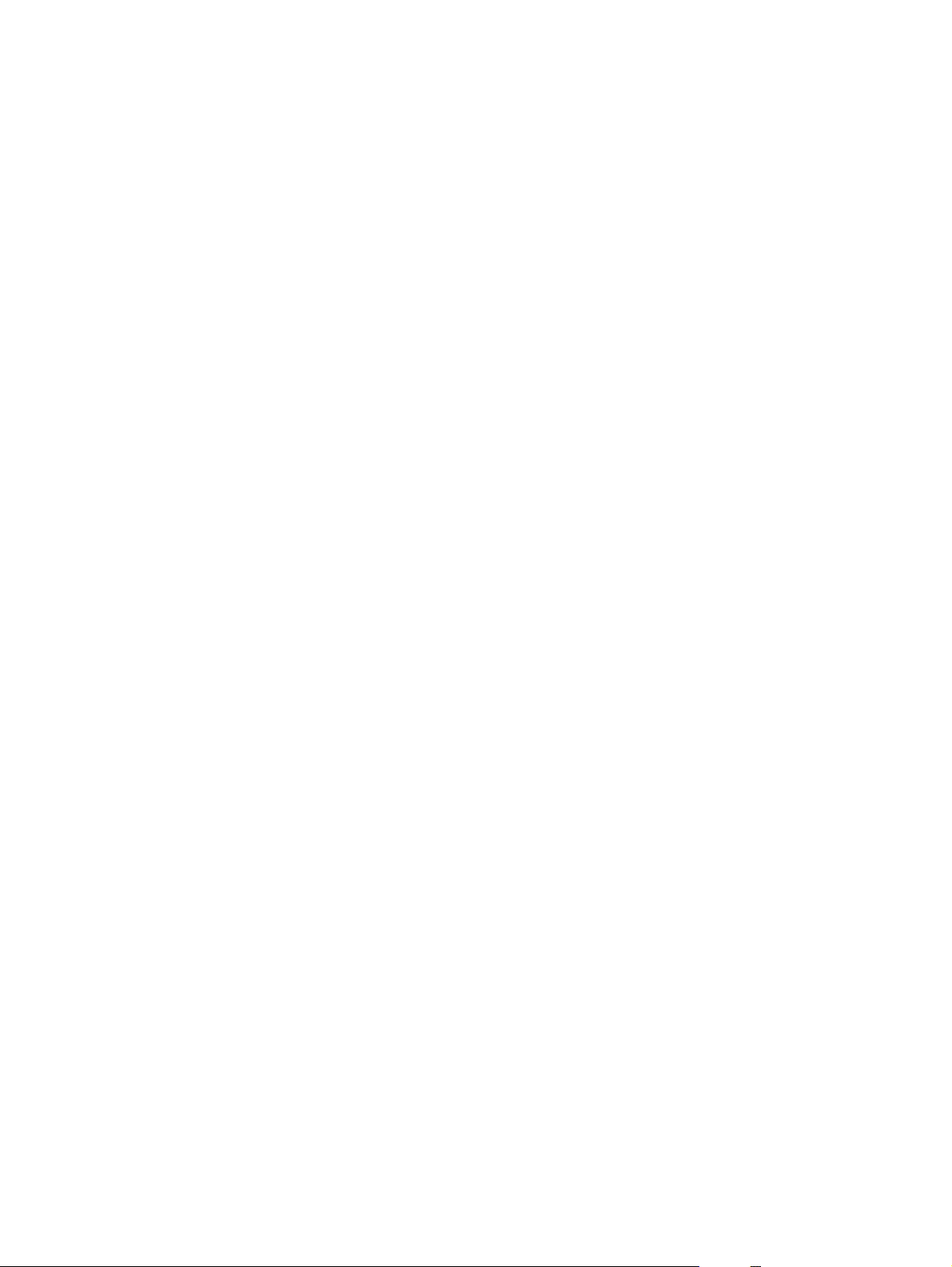
サービス メニュー
サービス メニューはロックされており、アクセスするには PIN を入力する必要があります。このメ
ニューは、正規サービス担当者が使用することを前提にしています。
JAWW
サービス メニュー
47
Page 62

48
第 2 章 コントロール パネル
JAWW
Page 63

3
Windows 用ソフトウェア
対応オペレーティング システム (Windows)
●
対応プリンタ ドライバ (Windows)
●
HP ユニバーサル プリンタ ドライバ (UPD)
●
適切なプリンタ ドライバの選択 (Windows)
●
印刷設定の優先度
●
プリンタ ドライバ設定の変更 (Windows)
●
ソフトウェアの削除 (Windows)
●
サポートされているユーティリティ (Windows)
●
その他のオペレーティング システムに対応したソフトウェア
●
JAWW 49
Page 64

対応オペレーティング システム (Windows)
本製品は、次の Windows オペレーティング システムに対応します。
Windows XP (32 ビットおよび 64 ビット)
●
Windows Server 2003 (32 ビットおよび 64 ビット)
●
Windows 2000
●
Windows Vista
●
50
第 3 章 Windows 用ソフトウェア
JAWW
Page 65

対応プリンタ ドライバ (Windows)
HP PCL 6
●
HP PostScript エミュレーション Universal Print Driver (HP UPD PS)
●
HP PCL 5 UPD Universal Print Driver (HP UPD PCL 5)
●
プリンタ ドライバには、一般的な印刷タスクの操作手順と、プリンタ ドライバ内のボタン、チェッ
クボックス、およびドロップダウン リストに関するオンライン ヘルプが含まれています。
注記: UPD についての詳細は、www.hp.com/go/upd を参照してください。
JAWW
対応プリンタ ドライバ (Windows)
51
Page 66

HP ユニバーサル プリンタ ドライバ (UPD)
Windows 用 HP ユニバーサル プリンタ ドライバ (UPD) は、任意の場所から事実上すべての HP LaserJet
製品にすぐにアクセスできる単一のドライバです。製品ごとに別個のドライバをダウンロードする必
要はありません。 実証された HP プリンタ ドライバ テクノロジを基礎とし、徹底的にテストされ、
多くのソフトウェア プログラムで使用されています。 長期にわたり、一貫して動作する強力なソリ
ューションです。
HP UPD は、各 HP 製品と直接通信し、設定情報を収集してから、その製品に固有の機能を表示する
ようにユーザー インタフェースをカスタマイズします。 両面印刷やステイプル留めなど、その製品
に使用可能な機能が自動的に有効になるので、手動で有効にする必要がありません。
詳細は、
www.hp.com/go/upd を参照してください。
UPD インストール モード
従来モード
動的モード
CD から 1 台のコンピュータにドライバをインストールする場合は、このモ
●
ードを使用します。
このモードでインストールした場合、UPD は従来のプリンタ ドライバのよう
●
に動作します。
このモードを使用する場合、コンピュータごとに UPD を別個にインストール
●
する必要があります。
モバイル コンピュータにドライバをインストールする場合は、このモードを
●
使用すると、任意の場所にある HP 製品を検出してその製品で印刷できます。
ワークグループ用に UPD をインストールする場合は、このモードを使用しま
●
す。
このモードを使用するには、インターネットから UPD をダウンロードしま
●
す。 詳細は、
www.hp.com/go/upd を参照してください。
52
第 3 章 Windows 用ソフトウェア
JAWW
Page 67

適切なプリンタ ドライバの選択 (Windows)
プリンタ ドライバから製品の機能にアクセスできます。また、ドライバによってコンピュータと製品
間の通信が可能になります (プリンタ言語を使用)。追加のソフトウェアと言語について詳しくは、プ
リンタの CD に収録されているインストール ノートと readme ファイルを参照してください。
HP PCL 6 ドライバの説明
デフォルトのドライバ
●
すべての Windows 環境での印刷に推奨
●
ほとんどのユーザーにとって、速度、印刷品質、製品機能のサポートが最高
●
Windows グラフィック デバイス インタフェース (GDI) を使用することで Windows 環境で最高
●
の速度を実現
PCL 5 ベースのサードパーティまたはカスタム ソフトウェア プログラムと完全な互換性がない
●
場合がある
HP UPD PS ドライバの説明
プリンタの CD に収録、
●
[プリンタの追加] ウィザードでインストールする
●
®
Adobe
●
らの印刷に推奨
PostScript エミュレーションからの印刷、または PostScript フラッシュ フォントをサポート
●
HP UPD PCL 5 ドライバの説明
プリンタの CD に収録、
●
[プリンタの追加] ウィザードでインストールする
●
Windows 環境での一般的なオフィス印刷に推奨
●
PCL の旧バージョンと古い HP LaserJet 製品と互換性がある
●
サードパーティまたはカスタム ソフトウェア プログラムからの印刷に最適な選択
●
異機種混在環境で使用する場合の最適な選択 (UNIX、Linux、メインフレーム)。この場合、製品
●
を PCL 5 に設定する必要があります
企業の Windows 環境で、この単一のドライバを複数のプリンタ モデルに使用可能
●
モバイル Windows コンピュータから複数のプリンタ モデルで印刷する場合に推奨
●
のソフトウェア プログラムや、その他のグラフィックス処理ソフトウェア プログラムか
www.hp.com/go/cljcp6015_software でも入手可能
www.hp.com/go/cljcp6015_software でも入手可能
JAWW
適切な
プリンタ
ドライバ
の選択
(Windows)
53
Page 68

印刷設定の優先度
印刷設定の変更は、変更が行われた場所によって優先度が決まります。
注記: コマンドおよびダイアログ ボックスの名前は、ソフトウェア プログラムによって異なる場
合があります。
[ページ設定] ダイアログ ボックス: ご使用のプログラムの [ファイル] メニューで [ページ設定]
●
またはそれと同様のコマンドをクリックすると、このダイアログ ボックスが開きます。このダ
イアログ ボックスで変更された設定は、他のどの場所で変更された設定よりも優先されます。
[印刷] ダイアログ ボックス: ご使用のプログラムの [ファイル] メニューで [印刷]、[ページ設
●
定]、またはそれと同様のコマンドをクリックすると、このダイアログ ボックスが開きます。[印
刷] ダイアログ ボックスで変更された設定は優先度が低いため、[ページ設定] ダイアログ ボック
スで変更した設定より
[プリンタのプロパティ] ダイアログ ボックス (プリンタ ドライバ): [印刷] ダイアログ ボックス
●
の [プロパティ] をクリックすると、プリンタ ドライバが開きます。[プリンタのプロパティ] ダ
イアログ ボックスで変更された設定は、印刷を行うソフトウェアの他の場所で変更された設定
に置き換えられます。
プリンタ ドライバのデフォルト設定: プリンタ ドライバのデフォルト設定は、[ページ設定]、
●
[印刷]、または [プリンタのプロパティ] ダイアログ ボックスで設定が
の印刷ジョブで使用されます。
プリンタのコントロール パネルの設定: プリンタのコントロール パネルで変更した設定は、他
●
の場所で行った変更よりも優先度が低くなります。
優先されることはありません
。
変更されない限り
、すべて
54
第 3 章 Windows 用ソフトウェア
JAWW
Page 69

プリンタ ドライバ設定の変更 (Windows)
すべての
(ソフトウェア プログラムが終了
で有効)
1.
2.
手順
ません。
印刷ジョブの設定を変更する
ソフトウェア プログラムの [ファイ
ル] メニューで、[印刷] を
します。
ドライバを選択し、[プロパティ] ま
たは [基本設定] をクリックします。
は変わることがあり
、共通
するま
クリック
ではあり
すべての
変更する
1.
2.
印刷ジョブのデフォルト設定を
Windows XP と Windows Server
2003 (標準の [スタート] メニュー
の場合): [スタート]、[プリンタ
FAX] の順にクリック
または
Windows 2000、Windows XP、
Windows Server 2003 (クラシッ
ク [スタート] メニューの場合): [ス
タート]、[設定 ]、[プリンタ] の順
クリックします。
または
Windows Vista: [スタート]、[コン
トロール パネ
し、[ハードウェアとサウンド] カテ
ゴリで [プリンタ] をクリックしま
す。
ドライバ アイコンを右クリック
し、[印刷設定] を選択します。
します
ル] の順にクリック
の設定を変更する
製品
1.
Windows XP と Windows Server
と
。
に
2003 (標準の [スタート] メニュー
の場合): [スタート]、[プリンタ
FAX] の順にクリック
または
Windows 2000、Windows XP、
Windows Server 2003 (クラシッ
ク [スタート] メニューの場合): [ス
タート]、[設定 ]、[プリンタ] の順
クリックします。
または
Windows Vista: [スタート]、[コン
トロール パネル] の順にクリック
し、
[ハードウェアとサウンド] カテ
ゴリで [プリンタ] をクリックしま
す。
2.
ドライバ アイコンを右クリック
し、[プロパティ ]を選択します。
3.
[デバイスの設定] タブをクリック
します。
します
と
。
に
JAWW
プリンタ ドライバ
設定の変更
(Windows)
55
Page 70

ソフトウェアの削除 (Windows)
1.
[スタート]、[すべてのプログラム] の順にクリックします。
2.
[HP] 、[HP Color LaserJet CP6015 シリーズ 製品] の順にクリックします。
3.
[HP Color LaserJet CP6015 シリーズ 製品 のアンインストール] をクリックし、画面に表示さ
れる指示に従って、ソフトウェアを削除します。
56
第 3 章 Windows 用ソフトウェア
JAWW
Page 71

サポートされているユーティリティ (Windows)
HP Web Jetadmin
HP Web Jetadmin は、イントラネット内の HP Jetdirect 接続プリンタ用のブラウザ ベースの管理ツ
ールで、ネットワーク管理者のコンピュータにのみインストールされます。
最新版の HP Web Jetadmin をダウンロードしたり、対応ホストシステムの最新のリストを参照した
りするには、
ホスト サーバにインストールされると、Windows クライアントはサポートされている Web ブラウ
ザ (Microsoft® Internet Explorer 4.x または Netscape Navigator 4.x 以降など) を使用し、HP Web
Jetadmin ホストに移動して、HP Web Jetadmin にアクセスできます。
内蔵 Web サーバ
デバイスには、デバイスおよびネットワークのアクティビティに関する情報にアクセスできる内蔵
Web サーバが装備されています。この情報は、Microsoft Internet Explorer、Netscape Navigator、
Apple Safari、Firefox などの Web ブラウザで表示されます。
内蔵 Web サーバはデバイスに組み込まれています。ネットワーク サーバにはロードされません。
内蔵 Web サーバが提供するインタフェースは、ネットワークに接続されている任意のコンピュータ
から標準の Web ブラウザを使用してそれにアクセスできます。特別なソフトウェアがインストール
または設定されることはありませんが、サポートされている Web ブラウザがコンピュータにインス
トールされている必要があります。内蔵 Web サーバにアクセスするには、ブラウザのアドレス行に
デバイスの IP アドレスを入力します (IP アドレスを確認するには、設定ページを印刷します。設定ペ
ージの印刷方法については、
www.hp.com/go/webjetadmin にアクセスしてください。
142 ページの 「情報ページ」を参照してください)。
内蔵 Web サーバの機能の詳しい説明については、
ださい。
HP Easy Printer Care
HP Easy Printer Care ソフトウェアは、以下の作業に使用できるプログラムです。
製品のステータスを確認する
●
サプライ品のステータスを確認し、HP SureSupply を使用してサプライ品をオンラインで購入す
●
る
警告を設定する
●
製品の使用状況レポートを表示する
●
製品マニュアルを表示する
●
トラブルシューティングおよび保守ツールにアクセスする
●
HP Proactive Support を使用して印刷システムを定期的にスキャンし、問題を防ぐ。HP Proactive
●
Support を使用すると、ソフトウェア、ファームウェア、および HP プリンタ ドライバを更新で
きます。
HP Easy Printer Care ソフトウェアは、製品が直接コンピュータに接続されている場合、またはネッ
トワークに接続されている場合に表示できます。
146 ページの 「内蔵 Web サーバ」を参照してく
JAWW
サポートされている
ユーティリティ
(Windows)
57
Page 72

オペレーティング
対応
システム
● Microsoft® Windows 2000
Microsoft Windows XP Service Pack 2 (Home および
●
Professional)
Microsoft Windows Server 2003
●
Microsoft Windows Vista™
●
対応ブラウザ
Microsoft Internet Explorer 6.0 または 7.0
●
HP Easy Printer Care ソフトウェアをダウンロードするには、www.hp.com/go/easyprintercare にアク
セスしてください。この Web サイトには、対応ブラウザと、HP Easy Printer Care ソフトウェアに対
応している HP 製品のリストに関する最新情報もあります。
HP Easy Printer Care ソフトウェアの詳しい使用方法については、
143 ページの 「HP Easy Printer
Care」 を参照してください。
58
第 3 章 Windows 用ソフトウェア
JAWW
Page 73

その他のオペレーティング システムに対応したソフトウェア
OS
UNIX
Linux
ソフトウェア
HP-UX および Solaris ネットワークの場合は、UNIX 用の HP Jetdirect プリンタ インス
トーラを
最新機種のスクリプトについては、
い。
詳細については、
www.hp.com/support/go/jetdirectunix_software からダウンロードします。
www.hp.com/go/unixmodelscripts を参照してくださ
www.hp.com/go/linuxprinting を参照してください。
JAWW
その他のオペレーティング システムに対応
したソフトウェア 59
Page 74

60
第 3 章 Windows 用ソフトウェア
JAWW
Page 75

4
Macintosh でのプリンタの使用
Macintosh 用ソフトウェア
●
Macintosh プリンタ ドライバでの機能の使用
●
JAWW 61
Page 76

Macintosh 用ソフトウェア
対応オペレーティング システム (Macintosh)
このデバイスは、次の Macintosh オペレーティング システムに対応しています。
Mac OS X V10.2.8、V10.3、V10.4 以降
●
注記: Mac OS V10.4 以降では、PPC および Intel Core Processor Macs に対応しています。
対応プリンタ ドライバ (Macintosh)
HP インストーラでは、PostScript® プリンタ記述 (PPD) ファイル、プリンタ ダイアログ機能拡張
(PDE)、および Macintosh コンピュータで使用する HP Printer ユーティリティが利用できます。
PPD は Apple PostScript プリンタ ドライバと組み合わせることで、デバイス機能にアクセスで
きます。コンピュータに付属の Apple PostScript プリンタ ドライバを使用してください。
Macintosh オペレーティング システムからのソフトウェアの削除
Macintosh コンピュータからソフトウェアを削除するには、PPD ファイルをゴミ箱にドラッグしま
す。
印刷設定の優先度 (Macintosh)
印刷設定の変更は、変更が行われた場所によって優先度が決まります。
注記: コマンドおよびダイアログ ボックスの名前は、ソフトウェア プログラムによって異なる場
合があります。
[ページ設定] ダイアログ ボックス: ご使用のプログラムの [ファイル] メニューで [ページ設定]
●
またはそれと同様のコマンドをクリックすると、このダイアログ ボックスが開きます。ここで
変更した設定内容が、他の場所で変更した設定内容に優先します。
[印刷] ダイアログ ボックス: ご使用のプログラムの [ファイル] メニューで [印刷]、[ページ設
●
定]、またはそれと同様のコマンドをクリックすると、このダイアログ ボックスが開きます。[印
刷] ダイアログ ボックスで変更された設定は優先度が低いため、[ページ設定] ダイアログ ボック
スで変更した設定より
プリンタ ドライバのデフォルト設定: プリンタ ドライバのデフォルト設定は、[ページ設定]、
●
[印刷]、または [プリンタのプロパティ] ダイアログ ボックスで設定が
の印刷ジョブで使用されます。
プリンタのコントロール パネルの設定: プリンタのコントロール パネルで変更した設定は、他
●
の場所で行った変更よりも優先度が低くなります。
優先されることはありません
。
変更されない限り
、すべて
62
第 4 章 Macintosh でのプリンタ
の使用 JAWW
Page 77

プリンタ ドライバ設定の変更 (Macintoss)
すべての印刷ジョブの設定を変更する
(ソフトウェア プログラムが終了するま
で有効)
1.
[ファイル] メニューで、[印刷] をク
リックします。
2.
さまざまなメニューで設定を変更
します。
すべての印刷ジョブのデフォルト設定を
変更する
1.
[ファイル] メニューで、[印刷] をク
リックします。
2.
さまざまなメニューで設定を変更
します。
3.
[プリセット] メニューで [別名で保
存] をクリックし、プリセットの名
前を入力します。
これらの設定が [プリセット] メニューに
追加されます。新しい設定を使用するに
は、プログラムを起動して印刷するたび
に、保存したプリセット オプションを
選択する必要があります。
製品の設定を変更する
Mac OS X V10.2.8 の場合
1.
Finder の [移動] メニューで、[アプ
リケーション] をクリックします。
2.
[ユーティリティ] を開き、[プリン
ト センター] を開きます。
3.
印刷キューをクリックします。
4.
[プリンタ] メニューで [設定] をク
リックします。
5.
[インストール可能
ニューをクリックします。
注記: Classic モードでは構成設定を
変更できない場合があります。
Mac OS X V10.3 または Mac OS X V10.4
の場合
1.
Apple メニューで、[システム環境
設定]、[プリントとファクス] の順
にクリックします。
なオプション] メ
Macintosh コンピュータ用ソフトウェア
HP Printer ユーティリティ
HP プリンタ ユーティリティを使用して、プリンタ ドライバでは使用できない製品機能を設定しま
す。
2.
[プリンタ設定] をクリックします。
3.
[インストール可能なオプション] メ
ニューをクリックします。
Mac OS X V10.5 の場合
1.
Apple メニューで、[システム環境
設定]、[プリントとファクス] の順
にクリックします。
2. [オプションとサプライ品] (オプシ
ョンとサプライ品) をクリックしま
す。
3.
[ドライバ] メニューをクリックしま
す。
4.
リストからドライバを選択して、
オプションを設定します。
JAWW
HP プリンタ ユーティリティは、製品でユニバーサル シリアル バス (USB) ケーブルを使用している
場合、または製品が TCP/IP ベースのネットワークに接続されている場合に使用できます。
Macintosh 用ソフトウェア
63
Page 78

HP Printer ユーティリティを開く
Mac OS X バージョン 10.2.8 で HP Printer ユーティリティを開く
1.
Finder を開いて [アプリケーション] をクリックします。
2.
[ライブラリ] をクリックし、[プリンタ] をクリックします。
3.
[hp] をクリックし、[ユーティリティ] をクリックします。
4.
[HP Printer Selector] をダブルクリックして、HP Printer Selector を開きます。
5.
選択する製品を選択して、[ユーティリティ] をクリックします。
Mac OS X V10.3 および V10.4 で HP Printer ユーティリティを開く
1.
Finder を開き、[アプリケーション]、[ユーティリティ] の順にクリックし、[プリンタ設定ユーテ
ィリティ] をダブルクリックします。
2.
選択する製品を選択して、[ユーティリティ] をクリックします。
Mac OS X V10.5 で HP Printer ユーティリティを開く
[プリンタ] メニューで [プリンタ ユーティリティ] をクリックします。
▲
または
[プリンタ キュー] で [ユーティリティ] アイコンをクリックします。
HP Printer ユーティリティ機能
HP Printer ユーティリティは、[構成設定] リストでクリックして開くページで構成されています。以
下の表では、これらのページで実行できるタスクを説明します。
項目 説明
[設定ページ] 設定ページを印刷します。
[サプライ
[HP サポート] 技術的なサポート、サプライ品のオンライン注文、オンライン登録、リサイクルと返品
[ファイル
[フォント
[ファームウェアのアップデート] コンピュータからデバイスにアップデートされたファームウェアを転送します。
[両面印刷モード] 自動両面印刷モードをオンにします。
[Economode と
[解像度] REt 設定などの解像度設定を変更します。
品のステータス
のアップロード
のアップロード
トナー密度
] デバイス
文リンクにアクセス
についての情報にアクセスできます。
] コンピュータ
] コンピュータ
] [EconoMode] 設定を
す。
のサプライ品のステータスを表示します
からデバイスにファイルを転送します
からデバイスにフォントを転送します
できます
オンにしてプリンタのトナーを節約したり
。
。そこから
。
。
サプライ品のオンライン注
、トナー
濃度を調節しま
[リソースのロック] ハード ディスクなどの記憶装置をロックまたはロック解除します。
[保存ジョブ] デバイスのハードディスクに保存されている印刷ジョブを管理します。
[トレイの設定] デフォルトのトレイ設定を変更します。
64
第 4 章 Macintosh でのプリンタ
の使用 JAWW
Page 79

項目 説明
[IP 設定] デバイスのネットワーク設定を変更し、内蔵 Web サーバにアクセスできるようにしま
す。
[Bonjour 設定] Bonjour サポートのオンとオフの切り替え、またはネットワーク上にリストされたデバ
イス サービス名の変更ができます。
[その他の設定] 内蔵 Web サーバにアクセスできるようにします。
[電子メール警告] デバイスを設定して、特定のイベントに対して電子メール通知を送信します。
サポートされているユーティリティ (Macintosh)
内蔵 Web サーバ
デバイスには、デバイスおよびネットワークのアクティビティに関する情報にアクセスできる内蔵
Web サーバが装備されています。詳細については、
を参照してください。
147 ページの 「内蔵 Web サーバのセクション」
JAWW
Macintosh 用ソフトウェア
65
Page 80
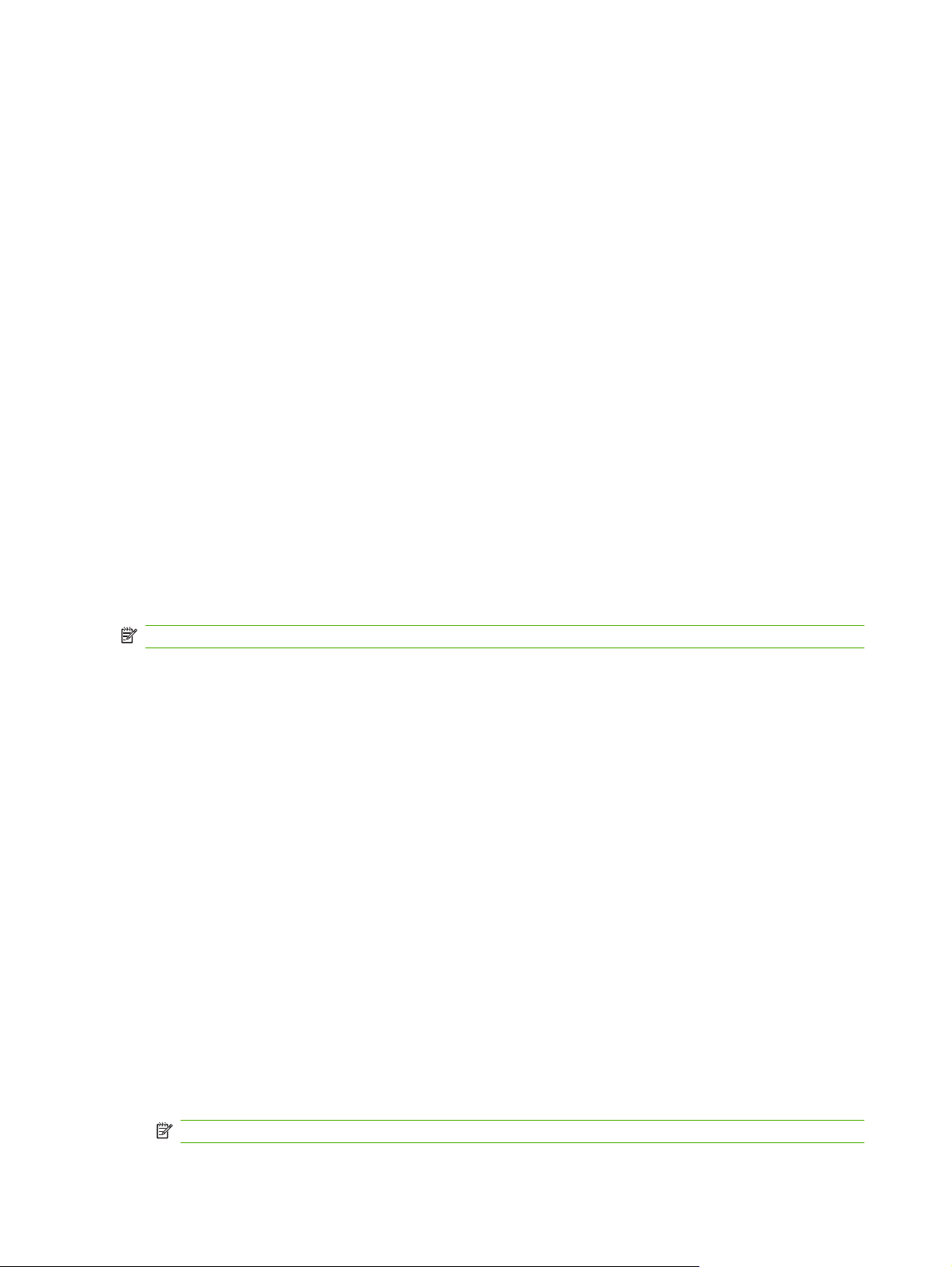
Macintosh プリンタ ドライバでの機能の使用
印刷
印刷機能のプリセットの作成および使用 (Macintosh)
印刷機能のプリセットを使用して現在のプリンタ ドライバの設定を保存すると、同じ設定を再利用で
きます。
印刷機能のプリセットの作成
1.
[ファイル] メニューで、[プリント] をクリックします。
2.
ドライバを選択します。
3.
印刷設定を選択します。
4.
[プリセット] ボックスで [別名で保存...] をクリックし、プリセットの名前を入力します。
5.
[OK] をクリックします。
印刷機能のプリセットの使用
1.
[ファイル] メニューで、[プリント] をクリックします。
2.
ドライバを選択します。
3. [プリセット] ボックスで、使用する印刷機能のプリセットを選択します。
注記: プリンタ ドライバ
のデフォルト設定を使用するには
文書のサイズ変更またはカスタム用紙サイズへの印刷
さまざまなサイズの用紙に合うように文書を拡大縮小できます。
1.
[ファイル] メニューで、[プリント] をクリックします。
2.
[用紙処理] メニューを開きます。
3.
[出力用紙のサイズ] のエリアで [Scale to fit paper size] を選択し、ドロップダウン リストから
サイズを選択します。
4.
文書よりも小さな用紙だけを使用する場合は、[縮小のみ] を選択します。
表紙の印刷
「社外秘」などのメッセージを表紙に印刷できます。
1.
[ファイル] メニューで、[プリント] をクリックします。
2.
ドライバを選択します。
3.
[表紙ページ] メニューを開き、表紙ページを [書類の前] または [書類の後] のどちらに印刷する
かを選択します。
、[標準] を
選択します
。
4.
[表紙の種類] メニューで、表紙に印刷するメッセージを選択します。
注記: 空白の表紙を印刷するには、[表紙の種類] で [標準] を選択します。
66
第 4 章 Macintosh でのプリンタ
の使用 JAWW
Page 81

透かしの使用
透かしとは、文書の各ページの背景に「社外秘」などのように印刷される情報です。
1.
[ファイル] メニューで、[プリント] をクリックします。
2.
[透かし] メニューを開きます。
3.
[モード] の横で、使用する透かしの種類を選択します。半透明のメッセージを印刷するには、
[透かし] を選択します。透明でないメッセージを印刷するには、[オーバーレイ] を選択します。
4.
[ページ] の横で、全ページに透かしを印刷するか、最初のページだけに透かしを印刷するかを選
択します。
5.
[テキスト] の横で、いずれかの標準メッセージを選択するか、あいるは [カスタム] を選択して、
ボックスに新しいメッセージを入力します。
6.
残りの設定のオプションを選択します。
1 枚の用紙への複数ページの印刷 (Macintosh)
1 枚の用紙に複数のページを印刷できます。この機能は、ドラフト ページを印刷する際のコスト削減
に役立ちます。
JAWW
1.
[ファイル] メニューで、[プリント] をクリックします。
2.
ドライバを選択します。
3. [レイアウト] メニューを開きます。
4. [ページ数/枚] の横で、1 枚の用紙に印刷するページ数 (1、2、4、6、9、または 16) を選択
します。
5.
[レイアウト方向] の横で、用紙に印刷するページの順序と位置を選択します。
6.
[境界線] の横で、用紙の各ページの周囲に印刷する境界線の種類を選択します。
Macintosh プリンタ ドライバでの
機能の使用 67
Page 82

両面印刷
自動両面印刷の使用
1.
印刷ジョブに対応するいずれかのトレイに、十分な枚数の用紙をセットします。レターヘッド用
紙などの特殊な用紙をセットする場合は、次のいずれかの方法に従います。
●
●
2.
[ファイル] メニューで、[プリント] をクリックします。
3.
[レイアウト] メニューを開きます。
4.
[両面] の隣にある [ロング エッジ綴じ込み] または [ショート エッジ綴じ込み] のどちらかを選択
します。
5.
[印刷] をクリックします。
手動両面印刷
1.
印刷ジョブに対応するいずれかのトレイに、十分な枚数の用紙をセットします。レターヘッド用
紙などの特殊な用紙をセットする場合は、次のいずれかの方法に従います。
トレイ 1 の場合は、レターヘッド用紙の表を上向きにし、用紙の下端から先に給紙される
ようにセットします。
それ以外のトレイの場合は、レターヘッド用紙の表を下向きにし、用紙の下端から先に給紙
されるようにセットします。
トレイ 1 の場合は、レターヘッド用紙の表を上向きにし、用紙の下端から先に給紙される
●
ようにセットします。
それ以外のトレイの場合は、レターヘッド用紙の表を下向きにし、用紙の下端から先に給紙
●
されるようにセットします。
注意: 紙詰
ないでください。
2.
[ファイル] メニューで、[プリント] をクリックします。
3.
[レイアウト] メニューで、[手差し両面印刷] を選択します。
4.
[印刷] をクリックします。印刷された用紙をトレイ 1 にセットし直して裏面を印刷する前に、画
面上のポップアップ ウィンドウに表示される指示に従います。
5.
プリンタの設置場所に移動して、トレイ 1 から、印刷されていない用紙をすべて取り除きます。
6.
トレイ 1 で、印刷されたほうの面を上向きにし、用紙の下端から先に給紙されるようにセットし
ます。裏面はトレイ 1 から印刷する
7.
指示が表示される場合、適切なコントロール パネル ボタンを押して処理を続行します。
まりを防止するには
、105g/m2 (28 ポンド
必要が
あります。
のボンド紙
厚手の用紙はセットし
) より
68
第 4 章 Macintosh でのプリンタ
の使用 JAWW
Page 83

ステイプル留めオプションの設定
ステイプラを備えた仕上げデバイスが設置されている場合は、文書のステイプル留めが可能です。
1.
[ファイル] メニューで、[印刷] をクリックします。
2.
[レイアウト] メニューを開きます。
3.
[ステイプル留めオプション] ドロップダウン リストで、使用するステイプル留めオプションを選
択します。
ジョブの保存
製品にジョブを保存すると、いつでも印刷できます。保存したジョブは、他のユーザと共有するか、
プライベートに設定できます。
1.
[ファイル] メニューで、[印刷] をクリックします。
2.
[ジョブ保存] メニューを開きます。
3.
[ジョブ保存] ドロップダウン リストで、保存するジョブの種類を選択します。
4.
保存ジョブの [保存ジョブ]、[プライベート ジョブ]、[プライベート保存ジョブ] の各タイプにつ
いて、保存ジョブの名前を [ジョブ名] の横のボックスに入力します。
別の保存ジョブが同じ名前の場合に使用するオプションを選択します。
[ジョブ名と 1 ~ 99 までの数値を使用する] を選択すると、ジョブ名の末尾に固有の番号が
●
付加されます。
[既存のファイルを置換] を選択すると、既存の保存ジョブに新しいジョブが上書きされま
●
す。
5.
手順 3 で [保存ジョブ] または [プライベート ジョブ] を選択した場合は、[印刷用暗証番号 (0000
- 9999)] の横のボックスに 4 桁の数値を入力します。他のユーザがこのジョブを印刷しようとす
ると、この PIN 番号の入力を求められます。
カラー オプションの設定
[カラー オプション] ポップアップ メニューで、ソフトウェア プログラムでのカラーの解析および印
刷方法をコントロールします。
1.
ソフトウェア プログラムの [ファイル] メニューで、[印刷] をクリックします。
2.
ドライバを選択します。
3. [カラー オプション] ポップアップ メニューを開きます。
4.
[詳細オプションの表示] をクリックします。
5.
テキスト、グラフィックス、写真の設定を個別に調整します。
JAWW
Macintosh プリンタ ドライバでの
機能の使用 69
Page 84

[サービス] メニューの使用
製品がネットワークに接続されている場合は、[サービス] メニューを使用して、製品およびサプライ
品のステータス情報を取得します。
1.
[ファイル] メニューで、[プリント] をクリックします。
2.
[サービス] メニューを開きます。
3.
内蔵 Web サーバーを開いて保守作業を行うには、次の操作を行います。
a. [プリンタのメンテナンス] を選択します。
b.
ドロップダウン リストから作業を選択します。
c.
[開始] をクリックします。
4.
このデバイスのさまざまなサポート Web サイトに進むには、次の操作を行います。
a.
[インターネット上のサービス] を選択します。
b.
[インターネット サービス] を選択し、ドロップダウン リストからオプションを選択します。
c.
[Go!] をクリックします。
70
第 4 章 Macintosh でのプリンタ
の使用 JAWW
Page 85

5
接続
USB 接続
●
ネットワーク接続
●
JAWW 71
Page 86

USB 接続
USB 2.0 接続がサポートされています。USB ポートは、プリンタの背面にあります。長さが 2m (6.56
フィート) 以内の A to B タイプの USB ケーブルを使用してください。
図 5-1 USB 接続
1
1
USB 2.0 ポート
72
第 5 章 接続
JAWW
Page 87

ネットワーク接続
HP Color LaserJet CP6015 以外のどの機種にも、HP Jetdirect プリント サーバが内蔵されています。
このサーバは、製品の背面にあるローカル エリア ネットワーク (LAN) コネクタ (RJ-45) を使用して
ネットワークに接続します。ネットワークに接続するプリンタの設定方法について
は、
75 ページの 「ネットワークの設定」を参照してください。
図 5-2 ネットワーク接続
1
2
1
2
ネットワーク ケーブル
ネットワーク ポート
JAWW
ネットワーク接続
73
Page 88

74
第 5 章 接続
JAWW
Page 89

6
ネットワークの設定
ネットワーク接続の利点
●
サポートされているネットワーク プロトコル
●
ネットワーク設定
●
ネットワーク ユーティリティ
●
JAWW 75
Page 90

ネットワーク接続の利点
プリンタをネットワークに接続すると、次のような点で便利です。
すべてのネットワーク ユーザーが同じプリンタを共有できます。
●
内蔵 Web サーバ (EWS) を使用して、ネットワークのどのコンピュータからでも、プリンタをリ
●
モートで管理できます。
HP Easy Printer Care Software を使用して、ネットワークに接続されているすべての HP 製品の
●
サプライ品の使用状況を表示できます。これにより、交換用カートリッジやその他のサプライ品
の注文を簡単に一括管理できます。
大規模な組織では、プリンタのリモート管理に HP Web Jetadmin を使用すると便利です。
●
76
第 6 章 ネットワーク
の設定 JAWW
Page 91

サポートされているネットワーク プロトコル
このプリンタは、TCP/IP プロトコルに対応しています。TCP/IP は、最も広く使用されている標準の
ネットワーク プロトコルです。多数のネットワーク サービスがこのプロトコルを利用しています。
詳しくは、
ク サービスとプロトコルを示しています。
表 6-1 印刷時
サービス名 説明
78 ページの 「TCP/IP」を参照してください。次の表はサポートされているネットワー
ポート 9100 (ダイレクト モード) 印刷
LPD (Line printer daemon)
表 6-2 ネットワーク デバイス
サービス名 説明
SLP (Service Location Protocol)
Bonjour
検出
サービス
印刷サービス
ネットワーク デバイス
ロトコル。主に Microsoft ベース
ます。
ネットワーク デバイスの検出と設定に役立つデバイス検出プ
ロトコル。主に Apple Macintosh ベースのプログラムに使用
されます。
の検出と設定に役立つデバイス検出プ
のプログラムに使用され
表 6-3 メッセージングと管理
サービス名 説明
HTTP (Hyper Text Transfer Protocol) Web ブラウザで内蔵 Web サーバとの通信を可能にします。
EWS (内蔵 Web サーバ) ユーザーが Web ブラウザ
SNMP (Simple Network Management Protocol)
ネットワーク アプリケーションで、プリンタ
使用します
に
Information Base) オブジェクトがサポート
。SNMP v1 および標準 MIB-II (Management
でプリンタを管理できます
を管理するため
されています
。
。
JAWW
表 6-4 IP アドレス指定
サービス名 説明
DHCP (Dynamic Host Configuration Protocol)
BOOTP (Bootstrap Protocol)
Auto IP
サポートされている
IP アドレス
プリンタに IP アドレス
バから IP アドレスを
要はありません。
IP アドレスの自動割り当てに使用されます。BOOTP サーバ
がプリンタに IP アドレスを割り当てます。プリンタがサーバ
から IP アドレスを取得
上でプリンタの MAC ハードウェア アドレスを入力
があります。
IP アドレスの自動割り当てに使用されます。DHCP サーバ
も BOOTP サーバもない場合に、プリンタがこのサービスを
使用して、固有の IP アドレス
の自動割り当てに使用されます
を割り当てます
取得するために
するために
を生成します
ネットワーク
。通常、DHCP サー
、ユーザー
、管理者が BOOTP サーバ
プロトコル
。DHCP サーバ
が操作する必
する必要
。
が
77
Page 92

ネットワーク設定
プリンタでネットワーク パラメータを設定しなければならない場合があります。これらのパラメータ
は、インストール ソフトウェア、コントロール パネル、内蔵 Web サーバ、または管理ソフトウェ
ア (HP Web Jetadmin など) で設定できます。
使用可能なネットワークとネットワーク設定ツールの詳細については、HP Jetdirect
ー管理者用ガイド
ルされているプリンタに付属しています。
を参照してください。このガイドは、HP Jetdirect プリント サーバーがインストー
TCP/IP
TCP/IP (Transmission Control Protocol/Internet Protocol) は、人が互いにコミュニケーションを交わす
ために使用する共通の言語と同じように、コンピュータとデバイスがネットワーク経由で相互に通信
する方法を定めるように設計された一連のプロトコルです。
インターネット プロトコル (IP)
情報がネットワーク経由で送信される場合、データは小さなパケットに分割されます。それぞれのパ
ケットは独立して、送信されます。それぞれのパケットは、送信者と受信者の IP アドレスなどの IP
情報でコード化されています。IP パケットはルーターおよびゲートウェイ (ネットワークを他のネッ
トワークと接続するデバイス) 経由で配信されます。
IP 通信には接続は不要です。IP パケットが送信されるときに、パケットが正しいシーケンスで宛先に
届かない場合があります。しかし、高次のプロトコルとプログラムがパケットを正しいシーケンスに
置くため、IP 通信は効率的です。
ネットワーク上で通信するノードまたはデバイスごとに IP アドレスが必要です。
TCP (Transmission Control Protocol)
プリント サーバ
TCP はデータをパケットに分割し、ネットワーク上の別のノードへのコネクション型の信頼できる、
保証された配信サービスを提供することにより、受信端でデータを再結合します。データ パケットが
宛先で受信されると、TCP は各パケットのチェックサムを計算して、データが壊れていないことを確
認します。パケット内のデータが伝送中に壊れている場合、TCP はそのパケットを破棄して、パケッ
トの再送信を要求します。
IP アドレス
IP ネットワーク上のすべてのホスト (ワークステーションまたはノード) に各ネットワーク インタフ
ェース向けの固有の IP アドレスが必要です。このアドレスは、そのネットワーク上にあるネットワ
ークと特定のホストの両方を識別するために使用されます。ホストは、プリンタの起動時 (DHCP お
よび BOOTP を使用するなど) にサーバに IP アドレスを問い合わせます。
IP アドレスには 4 バイトの情報が含まれ、それぞれ 1 バイトを含むセクションに分かれています。IP
アドレスには、以下のフォーマットがあります。
xxx.xxx.xxx.xxx
注記: IP アドレスを割り当てる場合は、必ず IP アドレス管理者に相談してください。誤ったアド
レスを設定すると、ネットワーク上で動作する他の装置が動作しなくなったり、通信が妨げられたり
する場合があります。
78
第 6 章 ネットワーク
の設定 JAWW
Page 93

IP パラメータの設定
TCP/IP 設定パラメータは手動で設定でき、またプリンタの電源を入れるたびに DHCP または BOOTP
を使用して、自動的にダウンロードできます。
電源を入れたときに、ネットワークから有効な IP アドレスを取得できない新しいプリンタには、自
動的にデフォルトの IP アドレスが割り当てられます。プリンタの IP アドレスは、プリンタの設定ペ
ージとネットワーク レポートに載っています。
DHCP (Dynamic Host Configuration Protocol)
DHCP により、デバイスのグループで DHCP サーバにより維持される IP アドレスのセットを使用で
きます。プリンタがサーバに要求を送信し、IP アドレスを使用できる場合は、サーバはその IP アド
レスをプリンタに割り当てます。
BOOTP
BOOTP は、ネットワーク サーバから設定パラメータとホスト情報をダウンロードするために使われ
るブートストラップ プロトコルです。
クライアントは、プリンタのハードウェア アドレスを含むブート要求パケットを送信します。サーバ
は、プリンタが設定に必要とするブート応答パケットを送り返します。
サブネット
特定のネットワーク クラスの IP ネットワーク アドレスがある組織に割り当てられている場合、その
場所には複数のネットワークは装備されていません。ローカルのネットワーク管理者は、サブネット
を使用して、ネットワークを複数の異なるサブネットワークにパーティション分割します。ネットワ
ークをサブネットに分割すると、パフォーマンスが向上し、限られたネットワーク アドレス空間をよ
り有効に使用できる場合があります。
142 ページの 「情報ページ」を参照してください。
サブネット マスク
サブネット マスクは、1 つの IP ネットワークを複数の異なるサブネットワークに分割するために使
用されるメカニズムです。特定のネットワーク クラスでは、IP アドレスの通常はノードの識別に使
われる部分がサブネットワークの識別に使われます。各 IP アドレスにサブネットワークに使われる
部分とノードの識別に使われる部分を指定するサブネット マスクが適用されます。
ゲートウェイ
ゲートウェイ (ルーター) はネットワーク同士を接続するために使われます。ゲートウェイとは、同じ
通信プロトコル、データ フォーマット、構造、言語、アーキテクチャを使用しないシステム間の変換
機の役割を果たすデバイスのことです。ゲートウェイはデータ パケットを再パッケージして、宛先の
システムに合うように構文を変更します。ネットワークがサブネットに分割される場合、ゲートウェ
イは 1 つのサブネットを別のサブネットに接続する必要があります。
デフォルト ゲートウェイ
デフォルト ゲートウェイとは、ネットワーク間でパケットを移動させるゲートウェイまたはルーター
の IP アドレスのことです。
複数のゲートウェイまたはルーターが存在する場合、デフォルトのゲートウェイは通常 1 番目、また
は最も近いゲートウェイまたはルーターのアドレスです。ゲートウェイまたはルーターが存在しない
場合は、デフォルトのゲートウェイは、通常、ネットワーク ノード (ワークステーションやプリンタ
など) の IP アドレスになります。
JAWW
ネットワーク設定
79
Page 94

コントロール パネルを使用した IPv4 TCP/IP パラメータの手動設定
内蔵 Web サーバを使用する他に、コントロール パネルのメニューを使って、IPv4 アドレス、サブネ
ット マスク、およびデフォルト ゲートウェイを設定することもできます。
1.
メニュー ボタンを押します。
2.
下矢印ボタン
3.
下矢印ボタン
4.
下矢印ボタン
ます。
5.
チェックマーク ボタン
6.
下矢印ボタン
7.
チェックマーク ボタン
8.
下矢印ボタン
9.
下矢印ボタン
10.
下矢印ボタン
または
下矢印ボタン
または
下矢印ボタン
ます。
を押して デバイスの設定 を選択し、チェックマーク ボタン を押します。
を押して I/O を選択し、チェックマーク ボタン を押します。
を押して 内蔵 JetDirect メニュー を選択し、チェックマーク ボタン を押し
を押して TCP/IP を選択します。
を押して IPV4 設定 を選択し、チェックマーク ボタン を押します。
を押して 設定方法 を選択します。
を押して 手動 を選択し、チェックマーク ボタン を押します。
を押して 手動 を選択し、チェックマーク ボタン を押します。
を押して IP アドレス を選択し、チェックマーク ボタン を押します。
を押して サブネット マスク を選択し、チェックマーク ボタン を押します。
を押して デフォルト ゲートウェイ を選択し、チェックマーク ボタン を押し
11.
数字キーパッドを使用するか、上矢印ボタン
サブネット マスク、およびデフォルト ゲートウェイの最初のバイト数を増減します。
12.
チェックマーク ボタン
左矢印ボタン
13.
手順 11 と 12 を繰り返して IP アドレス、サブネット マスク、またはデフォルト ゲートウェイ
を入力し終わったら、チェックマーク ボタン
14.
メニュー ボタンを押して 印字可 に戻ります。
を押します。
を押して次の数値セットに移動します。前の数値セットに戻るには、
または下矢印ボタン を押して、IP アドレス、
を押して設定を保存します。
コントロール パネルを使用した IPv6 TCP/IP パラメータの手動設定
内蔵 Web サーバを使用する他に、コントロール パネルのメニューを使って、IPv6 アドレスを設定す
ることもできます。
1.
メニュー ボタンを押します。
2.
下矢印ボタン
3.
下矢印ボタン
4.
下矢印ボタン
ます。
を押して デバイスの設定 を選択し、チェックマーク ボタン を押します。
を押して I/O を選択し、チェックマーク ボタン を押します。
を押して 内蔵 JetDirect メニュー を選択し、チェックマーク ボタン を押し
80
第 6 章 ネットワーク
の設定 JAWW
Page 95

5.
チェックマーク ボタン
を押して TCP/IP を選択します。
6.
下矢印ボタン
7.
下矢印ボタン
8.
下矢印ボタン
9.
下矢印ボタン
10.
下矢印ボタン
11.
下矢印ボタン
12.
数字キーパッドを使用するか、上矢印ボタン
力します。チェックマーク ボタン
注記: 矢印ボタンを使用する場合は、各桁を入力した後にチェックマーク ボタン を押す必
があります
要
13.
メニュー ボタンを押して 印字可 に戻ります。
を押して IPV6 設定 を選択し、チェックマーク ボタン を押します。
を押して アドレス を選択し、チェックマーク ボタン を押します。
を押して 手動 を選択し、チェックマーク ボタン を押します。
を押して 有効 を選択し、チェックマーク ボタン を押します。
を押して オン を選択し、チェックマーク ボタン を押します。
を押して アドレス を選択し、チェックマーク ボタン を押します。
または下矢印ボタン を押して、アドレスを入
を押します。
。
JAWW
ネットワーク設定
81
Page 96

ネットワーク ユーティリティ
ネットワークに接続したプリンタを簡単に監視・管理できるユーティリティが付属しています。
HP Web Jetadmin:
●
内蔵 Web サーバ:
●
HP Easy Printer Care Software (HP 簡易プリンタ管理ソフトウェア):
●
57 ページの 「HP Web Jetadmin」を参照してください。
57 ページの 「内蔵 Web サーバ」を参照してください。
Printer Care」を参照してください。
その他のコンポーネントおよびユーティリティ
Windows Macintosh OS
ソフトウェア インストーラ - 印刷システム
●
●
自動化します
ルを
オンライン Web 登録
。
のインストー
●
57 ページの 「HP Easy
HP Printer ユーティリティ:デバイス
の表示
ータス
ットアップなどを
Mac OS X V10.2 以降に対応しています。
、Mac からの
行います
プリンタのイベント通知のセ
。このユーティリティは、
設定の変更
、ステ
82
第 6 章 ネットワーク
の設定 JAWW
Page 97

7
用紙および印刷メディア
用紙および印刷メディアの使用について
●
サポートされる用紙と印刷メディアのサイズ
●
サポート対象の用紙タイプ
●
特殊な用紙または印刷メディアに関するガイドライン
●
用紙と印刷メディアのセット
●
トレイの設定
●
排紙先の選択
●
JAWW 83
Page 98

用紙および印刷メディアの使用について
本製品は、本ユーザー ガイドのガイドラインに従う場合に限り、さまざまな用紙や印刷メディアをサ
ポートしています。本ガイドラインに従って用紙または印刷メディアを使用しないと、次のような問
題が発生する場合があります。
印刷画質が低い
●
紙詰まりの回数が増える
●
耐用期間が経過する前に製品が損耗し、修理が必要になる
●
最良の印刷結果が得られるよう、レーザージェットまたマルチユース用に製造された HP ブランドの
用紙および印刷メディアのみを使用してください。インクジェット プリンタ用に製造された用紙また
は印刷メディアは使用しないでください。HP では、他のブランドのメディアの画質を制御できない
ため、使用を推奨できません。
用紙が本ユーザ ガイドの全ガイドラインに適合していたとしても、十分な印刷結果が得られない場合
があります。これは、不適切な操作、耐用温度または湿度レベル外での使用など、HP が管理できな
い環境下で使用したことが原因であると考えられます。
注意: HP の規格に適合しない用紙または印刷メディアを使用した場合、本製品に問題が発生し、
必要になる場合があります
修理が
の適用外となります
契約
。このような
。
条件下で発生した修理は
、HP の保証
またはサービス
84
第 7 章 用紙および
印刷メディア JAWW
Page 99
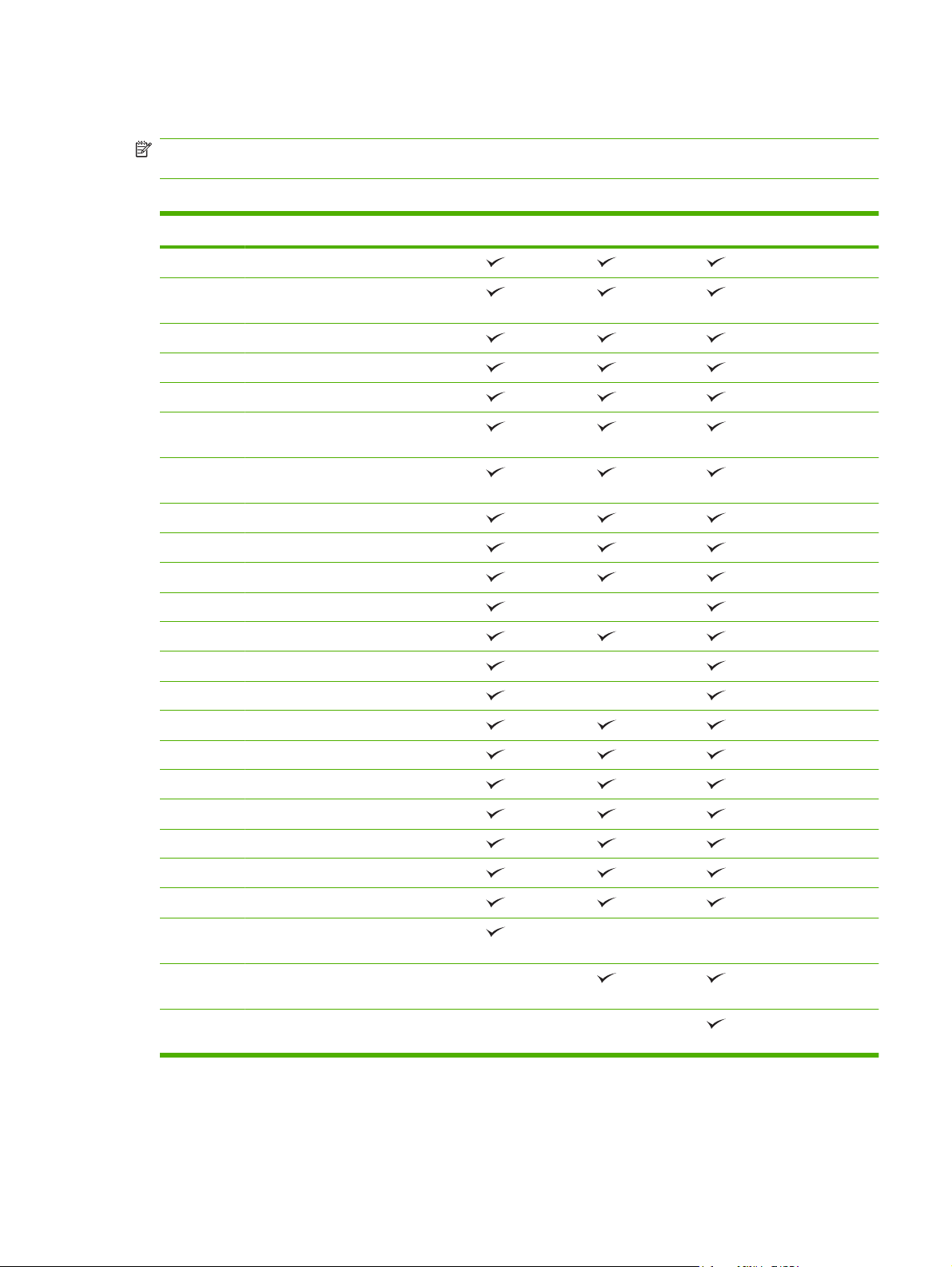
サポートされる用紙と印刷メディアのサイズ
注記: 最良の印刷結果を得るために、印刷前に、適切な用紙のサイズとタイプをプリント ドライバ
で選択します。
表 7-1 サポートされる用紙と印刷メディアのサイズ
サイズ 寸法 トレイ 1 トレイ 2 トレイ 3、4、5
レター
レター (回
216 x 279mm
279 x 216mm
転)
リーガル
216 x 356mm
A4 210 x 297mm
A4 (回転)
エグゼクテ
297 x 210mm
184 x 267mm
ィブ
エグゼクテ
216 x 330mm
ィブ (JIS)
A3 297 x 420mm
A5 148 x 210mm
11 x 17 279 x 432mm
12 x 18 305 x 457mm
B4 (JIS) 257 x 364mm
RA3 305 x 430mm
SRA3 320 x 450mm
B5 (JIS) 182 x 257mm
1 1
1 1
1 1
1 1
1 1
1 1
1 1
1 1
1 1
1 1
1 1
JAWW
8k 270 x 390mm
16k 195 x 270mm
8K 260 x 368mm
16K 184 x 260mm
8K 273 x 394mm
16K 197 x 273mm
バナー 99 ~ 320mm x 最大 915mm (4 ~ 12.6
x 最大 36 インチ)
カスタム 148 x 210mm ~ 297 x 432mm (5.8 x 8.2
~ 11.7 x 17 インチ)
カスタム 148 x 210mm ~ 297 x 457mm (5.8 x 8.2
~ 12.6 x 18 インチ)
2
3
サポートされる用紙と印刷メディアのサイズ
85
Page 100

表 7-1 サポートされる用紙と印刷メディアのサイズ (続き)
サイズ 寸法 トレイ 1 トレイ 2 トレイ 3、4、5
カスタム 99 x 140mm ~ 320 x 457mm (4 x 5.5
~ 12.6 x 18 インチ)
1
トレイにセットされた用紙サイズは自動的に検出されます。
2
トレイ 2 のカスタム範囲内の標準サイズ: 8.5 x 13、RA4、SRA4、8K (270 x 390)、8K (260 x 368)、8K (7.75 x 10.75)、
3
16K (195 x 270)、16K (184 x 260)、16K (7.75 x 10.75)
3
トレイ 3、4、および 5 のカスタム範囲内の標準サイズ: 8.5 x 13、RA4、SRA4、8K (270 x 390)、8K (260 x 368)、8K (7.75
x 10.75)、16K (195 x 270)、16K (184 x 260)、16K (7.75 x 10.75)、RA3、SRA3、12 x 18
表 7-2 サポートされる封筒およびはがき
サイズ 寸法 トレイ 1 トレイ 2、3、4、5
封筒 #9
封筒 #10
封筒 DL
封筒 C5
封筒 B5
封筒 C6 162 x 114mm (6.4 x 4.5 インチ)
封筒 Monarch
はがき
98 x 225mm
105 x 241mm
110 x 220mm
162 x 229mm
176 x 250mm
98 x 191mm
100 x 148mm
1
倍サイズはがき
はがき (US)
はがき (ヨーロッ
148 x 200mm
88.9 x 139.7mm
105 x 148mm
1
1
パ)
インデックスカー
ド (US)
1
重さが 160g/m2 を超えると正常に動作しなくなる可能性がありますが、プリンタが損傷することはありません。
102 x 152mm (4 x 6 インチ)、127 x 177mm (5 x 7 イ
ンチ)、127 x 203mm (5 x 8 インチ)
オプションの HP 3 ビン ステイプラ/スタッカと HP ブックレット メーカー/フィニッシャの各アクセ
サリでは、次の用紙サイズを使用できます。
表 7-3 オプションの HP 3 ビン ステイプラ/スタッカと HP ブックレット メーカー/フィニッシャ で使用可能な用紙と印刷メ
ディアのサイズ
2
サイズ 寸法 積
レター
レター (回転)
リーガル
216 x 279mm
279 x 216mm
216 x 356mm
み重ね
A4 210 x 297mm
A4 (回転)
297 x 210mm
めにステイ
斜
プル (左上)
めにステイ
斜
プル (右上)
をステ
2 箇所
イプル (上端
たは脇)
り畳み
折
ま
中綴
1 1
1 1
1 1
じ
エグゼクティブ
86
第 7 章 用紙および
184 x 267mm
印刷メディア JAWW
